Page 1
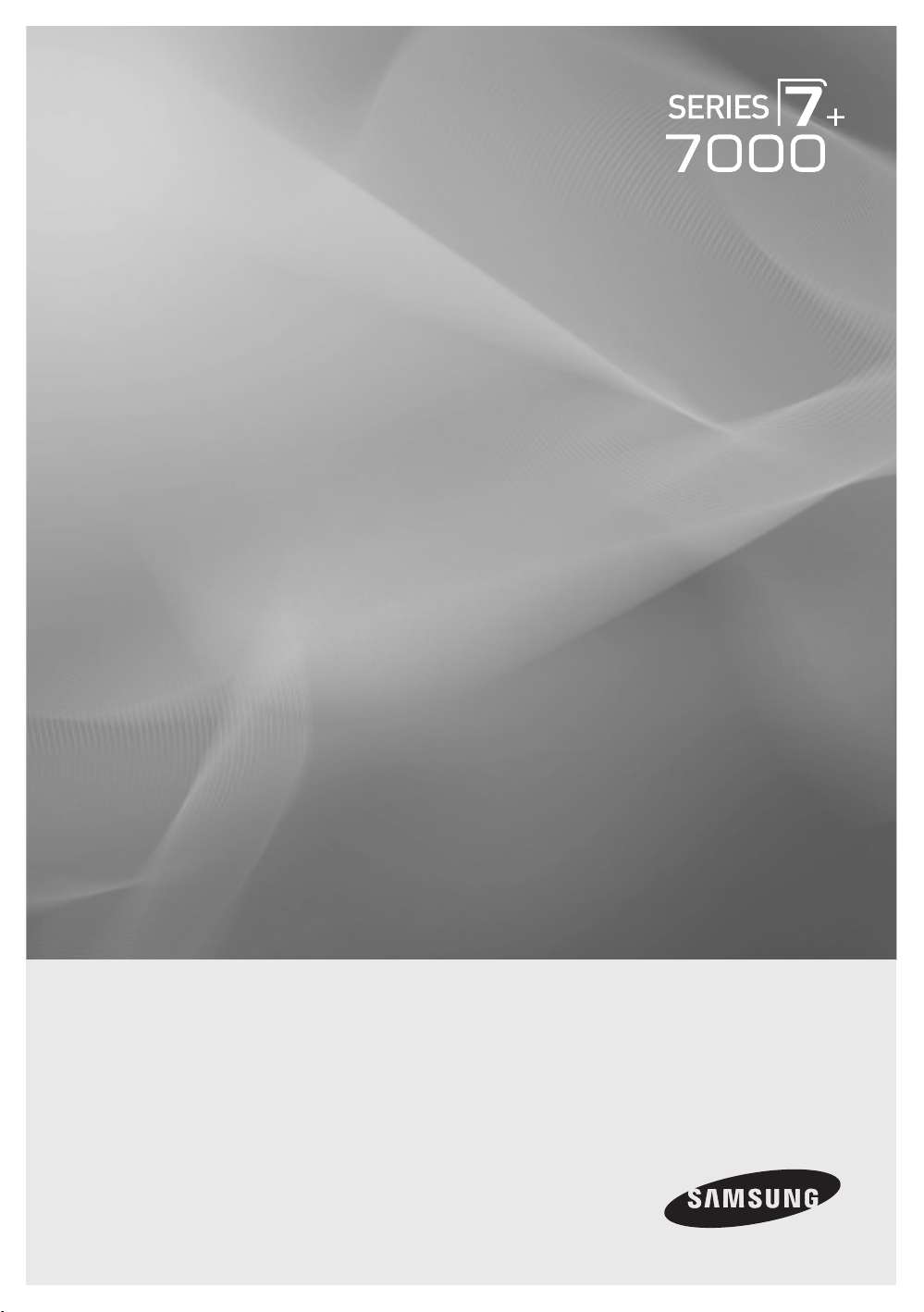
Plasma TV
user manual
imagine the possibilities
Thank you for purchasing this Samsung product.
To receive more complete service, please register
your product at
www.samsung.com/register
Model _____________ Serial No. _____________
Page 2

이 사용설명서의 그림과 삽화는 참조 목적으로만 제공되며 실제 제품 모양과 다를 수 있습니다. 제품 디자인 및
사양은 예고 없이 변경될 수 있습니다.
TV 형식 시청에 관한 주요 품질 보증 정보
보증 조건에 대한 자세한 내용은 보증서를 참조하세요.
✎
와이드 화면 형식 PDP 디스플레이(16:9, 화면 가로세로비)는 기본적으로 와이드 화면 형식의 풀 모션 영상을 시청할 수 있도록
설계되었습니다. 이 디스플레이에 표시되는 이미지는 기본적으로 16:9 와이드 화면 형식이어야 합니다. 그렇지 않은 경우, 모델에 이 기능이
있으며 이미지가 계속 움직이는 경우에는 화면 크기에 맞게 확대해야 합니다. 비확장 표준 형식 TV 영상 및 프로그램의 양쪽 옆면에
표시되는 어두운 막대와 같이, 정지 상태의 그래픽과 이미지를 화면에 표시하는 시간은 주당 전체 TV 시청 시간의 5% 이하로 제한해야
합니다.
또한 주식 시장 보고서, 비디오 게임, 방송국 로고, 웹 사이트, 컴퓨터 그래픽 및 패턴과 같이 고정된 이미지와 자막을 시청하는 시간도 위에
설명한 것처럼 모든 TV에서 제한해야 합니다. 위 지시사항에 나온 시간 이상으로 고정된 화면을 표시하면 PDP 디스플레이가 불균등하게
노화되어 PDP 화면에 미세하지만 영구적인 잔상이 남게 될 수 있습니다. 이를 방지하려면, 프로그램과 이미지를 다양하게 사용하고, 정지된
패턴이나 어두운 막대가 아닌 전체 화면으로 움직이는 영상 위주로 사용하세요. 화면 크기 조절 기능이 있는 PDP 모델에서는 이러한
컨트롤을 사용하여 다양한 형식을 전체 화면으로 시청하세요.
시청에 적용되는 TV 형식의 선택과 지속 시간에 유의하세요. 형식 선택 및 사용에 따른 불규칙적인 PDP 노화와 잔상 얼룩은 삼성전자의
제한 보증에 포함되지 않습니다.
y 삼성전자 북미 지역 제한 보증 선언문
삼성전자(이하 삼성) 제품에 동봉된 원본 제한 보증의 요구사항, 조건, 예외 및 제한사항, 그리고 여기 포함된 요구사항, 조건, 예외 및
제한사항에 따라, 삼성은 원래 지정된 보증 기간 동안 최초 구매자에 한해 캐나다에서 구입한 삼성 제품의 미국 내 보증 수리 서비스와
미국에서 구입한 삼성 제품의 캐나다 내 보증 수리 서비스를 추가로 제공합니다.
위에 설명한 보증 수리는 삼성 공식 서비스 센터에서만 실시해야 합니다. 이 선언문 외에도, 원래 제한 보증 선언문과 날짜가 찍힌 판매
영수증을 구매의 증거로 서비스 센터에 제시해야 합니다. 서비스 센터를 왕복하는 운송편은 구매자가 책임져야 합니다. 적용 조건은 재료
또는 공정 등 제조상 결함과 정상적인 제품 사용 중에 발생한 결함으로만 제한됩니다.
방문 또는 현장 서비스, 최소 또는 최대 수리 횟수, 교환 또는 교체, 액세서리, 옵션, 업그레이드, 소모품을 포함하되 이에 제한되지 않는
항목에 대해 원래 지정된 모든 조항이 배제됩니다.
삼성 공식 서비스 센터의 위치는 아래 수신자 부담 전화로 문의하세요.
- 미국: 1-800-SAMSUNG(1-800-726-7864)
- 캐나다: 1-800-SAMSUNG
사용자에게 필요한 정보
y 화면 잔상
비디오 게임에서와 같이 고정된 화면을 플라즈마 디스플레이 패널에 몇 분 이상 표시하지 마세요. 잔상이 발생할 수 있습니다. 이러한
잔상을 “화면 열화”라고도 합니다. 이러한 잔상을 방지하려면 이 설명서 16쪽의 내용과 같이 고정된 화면을 표시할 때 화면의 밝기와
명암비 레벨을 낮추세요.
y 플라즈마 TV 상부에서 나는 열
제품을 오래 사용하면 제품 상부에 있는 통기구를 통해 패널의 열이 흩어지면서 제품 상부가 뜨거워질 수 있습니다.
이는 정상적인 현상이며 제품의 결함이나 작동 불량을 나타내는 것이 아닙니다.
하지만 아이들이 제품 상부를 만지지 않도록 주의시켜야 합니다.
y 제품에서 '쩍쩍'거리는 소리가 납니다.
“쩍쩍”거리는 소리는 주변 환경의 기온 또는 습도 변화로 인해 제품이 수축하거나 팽창할 때 들릴 수 있습니다. 이는 정상적인
현상이며 제품의 결함이 아닙니다.
y 불량 화소
PDP는 HD급 236만 화소부터 풀 HD급 622.1만 화소까지 정교한 기술이 필요한 패널을 사용하여 생산합니다. 그럼에도 불구하고 화면에
밝거나 어두운 화소 몇 개가 보일 수 있습니다. 이러한 화소는 제품 성능에 전혀 영향을 미치지 않습니다.
y 5°C 이하 온도에서는 TV를 작동하지 마세요.
y 고정된 화면을 너무 오래 표시하면 PDP 패널이 완전히 손상될 수 있습니다.
4:3 형식으로 플라즈마 TV를 오래 시청하면 화면 왼쪽, 오른쪽, 중앙부의 빛 방출에 차이가 생겨 화면에 경계선 흔적이
남을 수 있습니다. DVD 또는 게임 콘솔을 사용해도 이와 유사한 결과가 화면에 나타날 수 있습니다.
위와 같은 결과로 인한 손상은 보증 범위에 포함되지 않습니다.
y 화면 잔상.
비디오 게임이나 PC의 고정된 화면을 일정 시간 이상 화면에 표시하면 부분적인 잔상이 생길 수 있습니다.
이러한 현상을 방지하려면 고정된 화면을 오래 표시할 때 "밝기" 및 "명암비" 레벨을 낮추세요.
y 보증서
잔상으로 인한 어떠한 손상도 보증 범위에 포함되지 않습니다.
열화는 보증 범위에 포함되지 않습니다.
한국어
2
Page 3
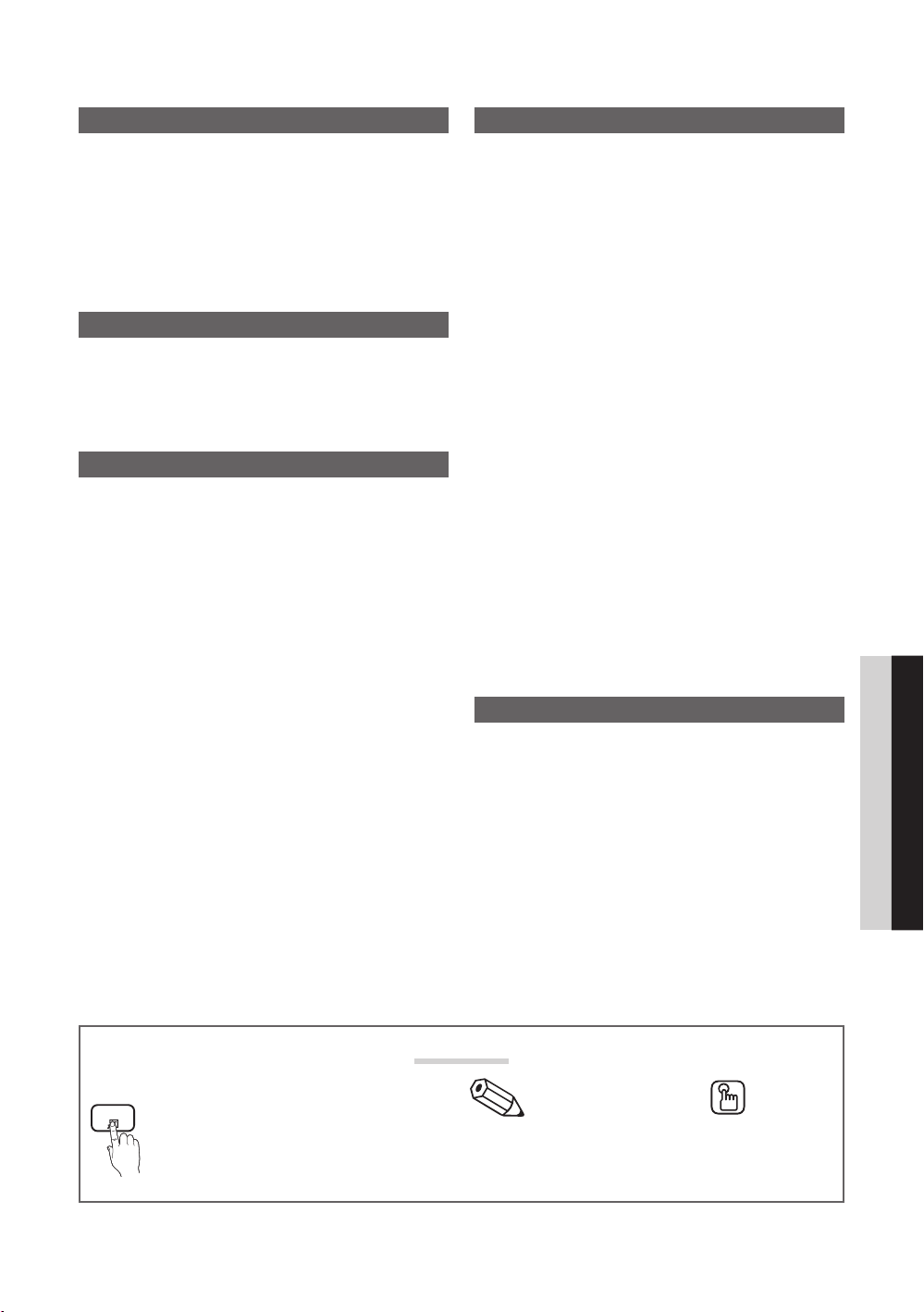
목차
시작하기
y 제품의 특장점.................................................. 4
y 부속품 ............................................................ 4
y 스탠드 설치하기 .............................................. 5
y 컨트롤 패널 설명 ............................................. 6
y 리모컨 설명 ..................................................... 7
y 안테나 연결하기 .............................................. 8
y Plug & Play(초기 설정) ................................... 8
연결하기
y AV 기기 연결하기 ............................................ 9
y 오디오 기기 연결하기 ...................................... 11
y PC 연결하기 .................................................. 12
y 입력 소스 변경하기 .........................................13
기본 기능
y 메뉴 탐색 방법 ............................................... 13
y 채널 메뉴 .....................................................14
채널 보기 14
선호 채널 사용하기 14
채널 기억하기 14
채널 편집 15
기타 기능 15
y 화면 메뉴 .......................................................16
기본 화면 모드 변경하기 16
화면 설정 조정하기 16
에코 절전 설정 16
화면 부가 설정 변경하기 17
3D 기능으로 TV 보기 19
PC를 통해 TV 설정하기 22
y 음향 메뉴 .......................................................22
기본 음향 모드 변경하기 22
음향 설정 조정하기 22
음향 설정하기 22
y 설정 메뉴 ...................................................... 23
시간 설정하기 23
취침 예약 사용하기 24
On/Off Timer 설정하기 24
프로그램 잠그기 24
기타 기능 26
Picture In Picture (PIP) 27
y 고객지원 메뉴.................................................27
고급 기능
y 네트워크 연결................................................ 29
유선 네트워크에 연결하기 29
무선 네트워크에 연결하기 31
y Media Play ................................................... 36
USB 장치 연결하기 36
네트워크를 통해 PC 연결하기 36
화면 표시 38
파일 여러 개 재생하기 41
Media Play - 추가 기능 41
y Anynet+ ....................................................... 43
Anynet+ 설정하기 44
Anynet+ 기기 전환하기 44
Recording 45
리시버를 통해 듣기 45
Anynet+ 문제 해결 46
y 인터넷TV .......................................................47
Internet@TV 시작하기 47
Internet@TV 설정하기 48
Internet@TV 서비스 사용하기 50
PROFILE 위젯 52
Widget Gallery 52
Internet@TV 문제 해결 53
지원 웹 사이트 53
y AllShare ....................................................... 54
AllShare 정보 54
AllShare 설정하기 54
기타 정보
y 케이블 정리하기 ............................................ 56
y 벽걸이 부품 설치하기 ......................................57
y 설치 공간 확보하기 ........................................ 58
y 벽에 TV 고정하기 .......................................... 59
y 문제 해결 ...................................................... 60
y 라이선스 정보................................................ 63
y 사양.............................................................. 64
y 치수.............................................................. 65
y 색인.............................................................. 66
한국어
TOOLS
t
이 기능은 리모컨의 TOOLS 버튼을 눌러
사용할 수 있습니다.
기호 안내!
참고 단계별 안내
추가 정보를 보여줍니다. OSD(On Screen Display)에서 해당
하위 메뉴를 여는 방법은 사용설명서의
이 부분을 참조하세요.
한국어
3
Page 4
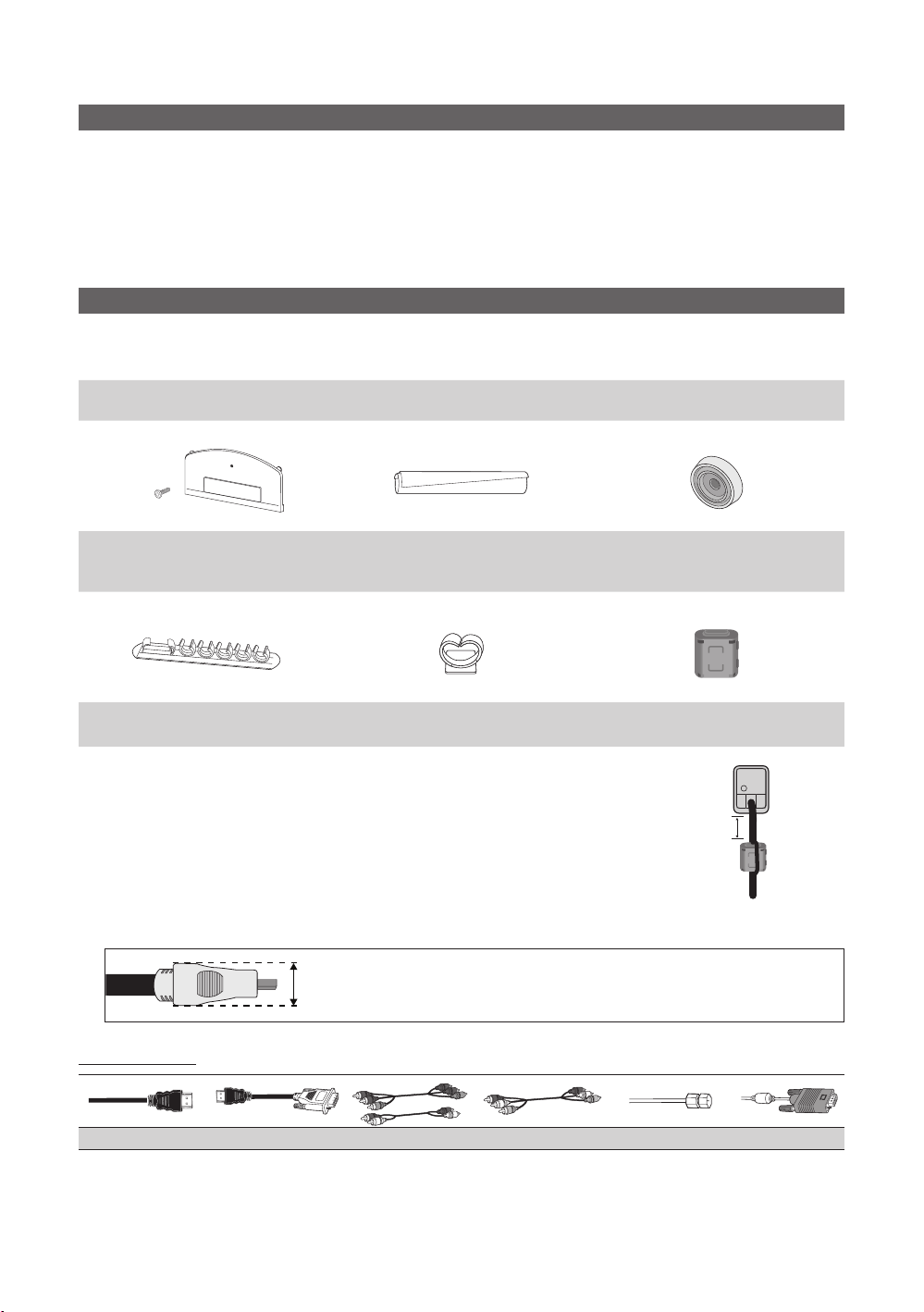
시작하기
시작하기
제품의 특장점
y 탁월한 디지털 인터페이스 및 네트워킹: HD 디지털 튜너가 내장되어 케이블 박스/STB(셋톱박스) 위성 리시버
없이도 가입 절차가 필요 없는 HD 방송을 시청할 수 있습니다.
y Media Play: USB 장치에 저장된 음악 파일, 사진, 동영상 등을 재생할 수 있습니다 (36쪽).
y Internet@TV: 유용한 정보와 엔터테인먼트 콘텐츠 등 다양한 인터넷 서비스를 사용할 수 있습니다 (47쪽).
y AllShare: AllShare를 사용하면 호환 가능한 삼성 핸드폰/모바일 기기와 TV를 네트워크로 연결할 수 있습니다
(54쪽).
y Self Diagnosis: 화면이나 음향이 정상 작동하는지 점검할 수 있습니다 (28쪽).
부속품
✎
LED TV에 다음 품목이 들어 있는지 확인하세요. 빠진 품목이 있으면 가까운 매장에 알려 주세요.
✎
품목 색상과 디자인은 모델에 따라 다를 수 있습니다.
y 리모컨 (BN68-01043A) & 배터리 (AAA x 2)
y 사용설명서
(M4 X L10)
철재 거치대와 나사(1개) 케이블 타이 고리형 홀더 (4개)
(50 인치: BN63-06481A)
(58, 63 인치: BN63-06485A)
(BN61-05596A)
y 청소용 천 (BN63-01798B)
y 보증서 / 안전 안내서 / 빠른 설치 안내서
전선 홀더(3개) 스탠드 전선 홀더 전원 코드용 페라이트 코어(1개)
(BN61-05373A) (BN61-05491A) (3301-002053)
✎
전원 코드용 페라이트 코어: 페라이트 코어는 간섭으로부터 케이블을 차폐하는
데 사용됩니다. 케이블을 연결할 때에는 그림과 같이 페라이트 코어를 열어
플러그와 가까운 케이블에 끼우세요.
y A 페라이트 코어와 TV 세트 쪽 코드 끝까지의 거리: 2 인치
✎
최적의 상태로 이 제품에 케이블을 연결하려면, 최대 두께가 아래 규격과 같은 케이블을 사용하세요.
y 최대 두께 - 0.55 인치 (14mm)
입력 케이블(별매)
HDMI HDMI-DVI 컴포넌트 컴포지트(AV) 동축(RF) VGA
한국어
4
A
Page 5
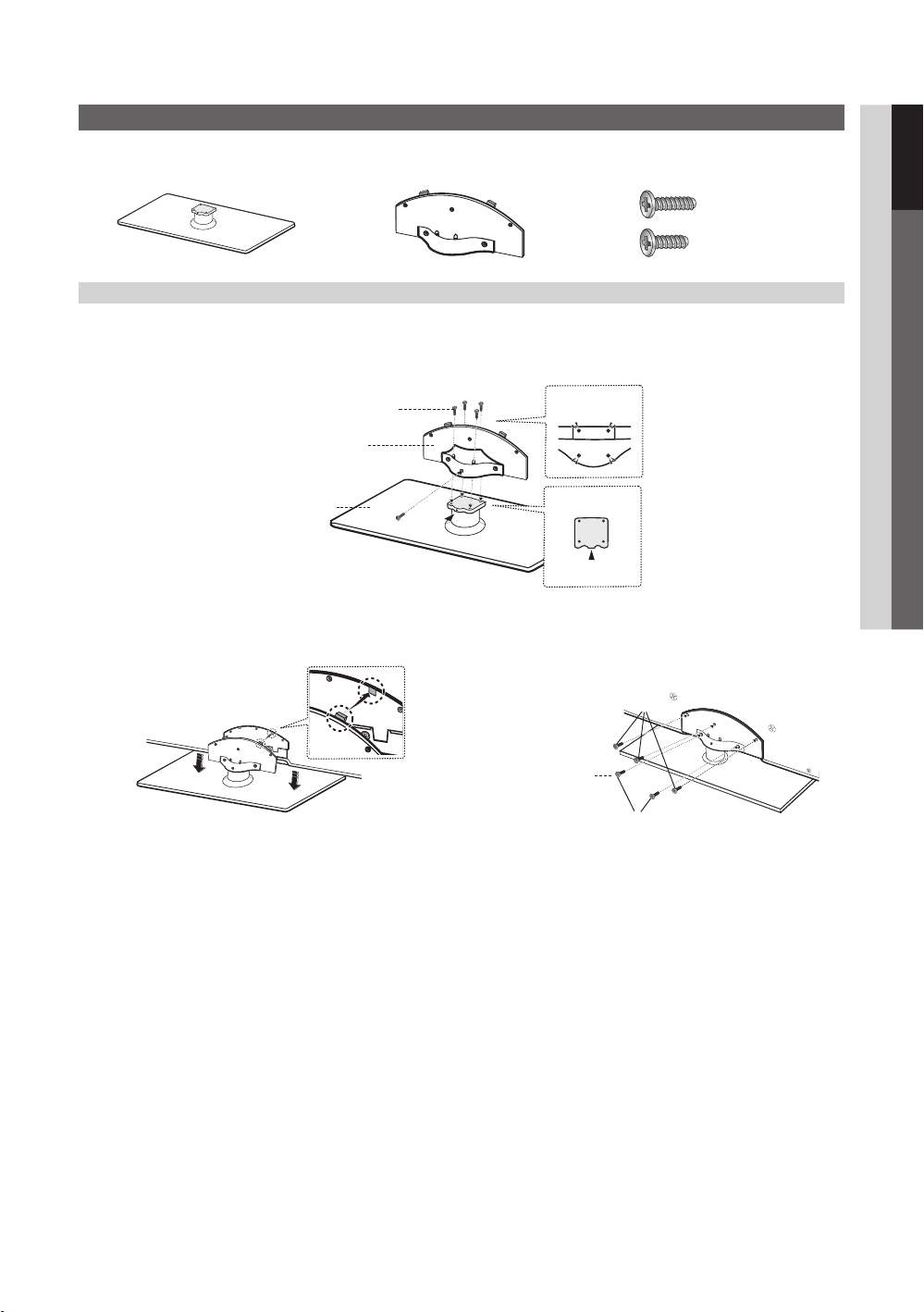
스탠드 설치하기
s
s
s
s
s
s
s
s
s
s
스탠드 설치에 관한 별도의 설명서를 참조하세요.
01 시작하기
s
s
s
s
s
스탠드(1개) 가이드 스탠드(1개) 나사(10개)
아래 단계에 따라 스탠드에 TV를 연결하세요. (50인치 모델만 해당)
s
s
위에서 본 그림
앞면
뒷면
나사 (M4 X L12)
가이드 스탠드
스탠드
뒷면
s
s
s
1. 그림과 같이 나사(M4 X L12) 다섯 개로 스탠드에 가이드 스탠드를 연결하세요.
5EA (M4 X L12)
5EA (M4 X L10)
2
나사 (M4 X L10)
1
2. 그림과 같이 TV를 수직으로 세운 상태에서
스탠드에 연결하세요.
✎
참고
조립 시 스탠드 및 가이드 스탠드의 앞쪽과 뒤쪽을 구분하세요.
x
적어도 두 명이 함께 PDP TV를 들고 옮기세요.
x
제품을 세워 놓고 나사를 조이세요. PDP TV를 눕혀 놓고 나사를 조이면 한쪽으로 기울어질 수 있습니다.
x
스탠드 받침대를 설치할 때 TV 스탠드 받침대의 구멍 부분에 손가락을 넣지 마세요.
[
3. 위치 1에 있는 나사(M4 X L10) 두 개를 조인 다음
위치 2에 있는 나사(M4 X L10) 세 개를 조이세요.
한국어
5
Page 6
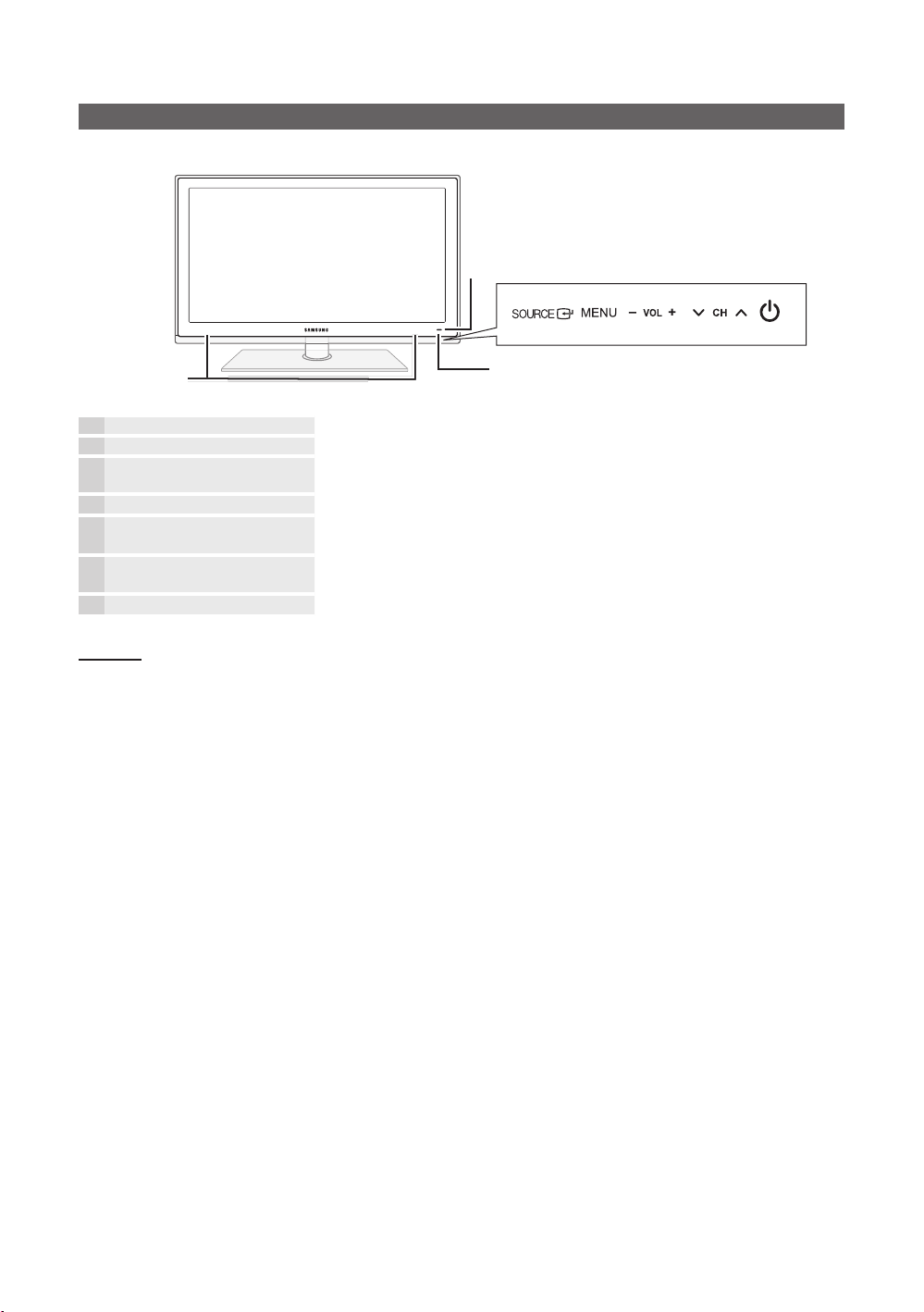
시작하기
✎
제품 색상과 디자인은 모델에 따라 다를 수 있습니다.
컨트롤 패널 설명
전원 표시등
스피커
리모컨 센서 TV의 이 지점으로 리모컨을 맞춥니다.
전원 표시등 전원이 켜지면 깜박인 후 꺼지고, 대기 모드가 되면 켜집니다.
SOURCE
MENU
y
z
P
대기 모드
휴가로 집을 비울 때와 같이 너무 오래 TV를 대기 모드로 두지 마세요. 전원 버튼을 끈 경우에도 소량의 전력이
여전히 소모됩니다. 전원 코드를 뽑는 것이 가장 좋습니다.
E
(전원)
사용할 수 있는 입력 소스를 모두 전환합니다. 화면 메뉴에서는 이 버튼을
리모컨의 ENTERE 버튼처럼 사용할 수 있습니다.
TV 기능의 화면 메뉴, OSD(On Screen Display)를 표시합니다.
음량을 조절합니다. OSD에서는 리모컨의 ◄ 및 ► 버튼처럼
사용할 수 있습니다.
채널을 변경합니다. OSD에서는 리모컨의 ▼ 및 ▲ 버튼처럼
사용할 수 있습니다.
TV를 켜거나 끕니다.
리모컨 센서
y
z
버튼을
버튼을
6
한국어
Page 7
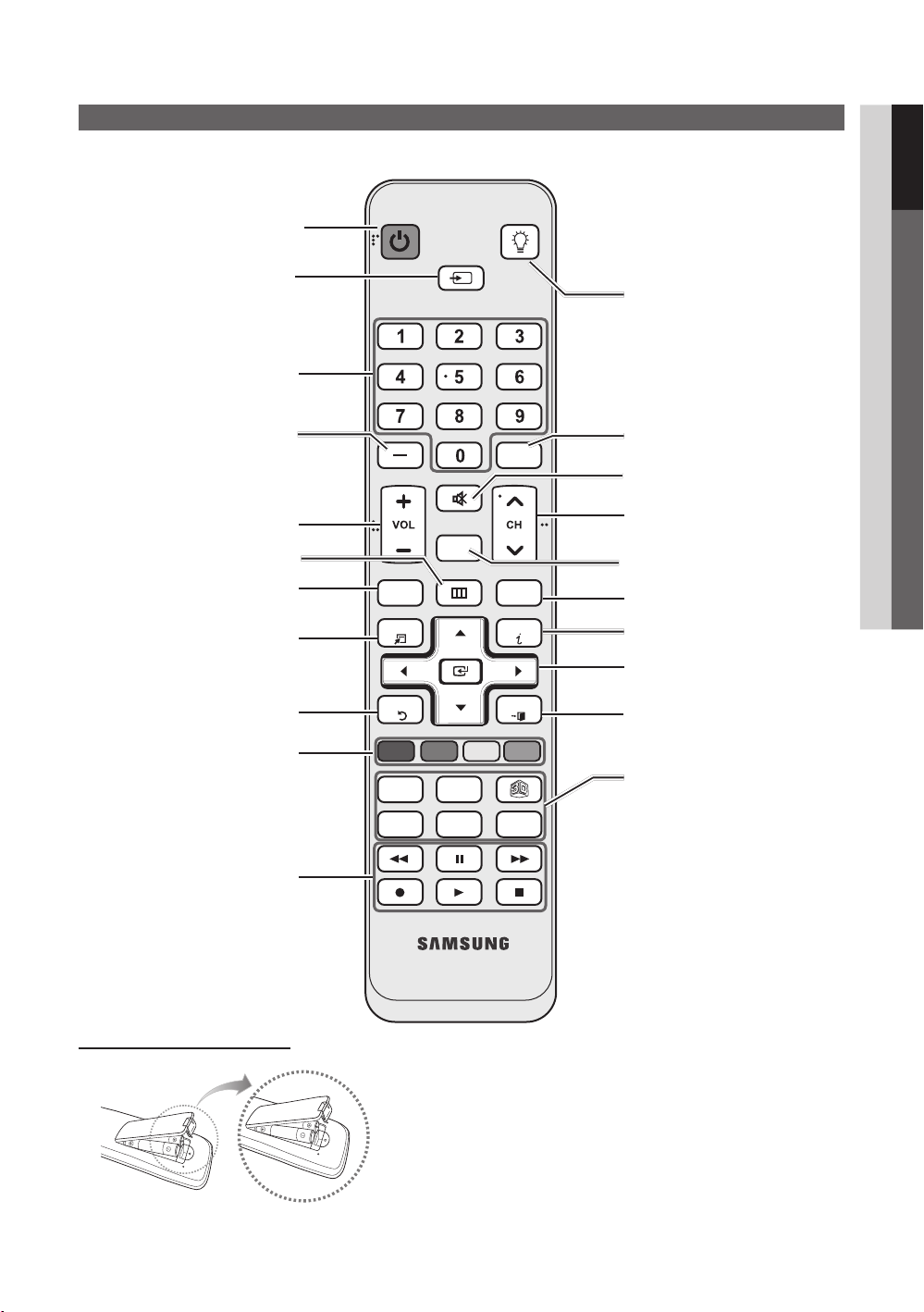
리모컨 설명
✎
이 리모컨은 Power, Channel, Volume 버튼에 시각 장애를 위한 점자 표시가 있는 특수 리모컨입니다.
01 시작하기
TV를 켜고 끕니다.
사용 가능한 비디오 소스를 표시 및
선택합니다. (13쪽).
채널로 직접 이동합니다.
같은 방송국에서 방송 중인 추가
채널(디지털)을 선택합니다. 예를
들어, 채널 “54-3”을 선택하려면
“54”를 누른 다음 “-”과 “3”
을 누르세요.
음량을 조절합니다.
OSD를 불러옵니다.
Channel List, Internet@TV, Media Play,
AllShare, 3D 등이 포함된 Content
View를 표시합니다.
자주 사용하는 기능을 빠르게
선택합니다.
이전 메뉴로 돌아갑니다.
POWER
CONTENT
TOOLS
RETURN
SOURCE
MUTE
CH LIST
MENU
ON/OFF
PRE-CH
@TV
INTERNET
INFO
EXIT
리모컨 조명을 켜거나 끕니다. 켜진
상태에서 버튼을 누르면 버튼 조명이
잠시 켜집니다. (이 버튼 설정을 켠
상태에서 리모컨을 사용하면 배터리
사용 시간이 줄어듭니다.)
이전 채널로 돌아갑니다.
음향을 잠시 차단합니다.
채널을 변경합니다.
채널 목록을 화면에 표시합니다 (14
쪽).
다양한 인터넷 서비스에 연결합니다.
(47쪽).
TV 화면에 정보를 표시합니다.
화면 메뉴 항목을 선택하고, 메뉴에
표시된 값을 변경합니다.
메뉴를 종료합니다.
Channel List, Internet@TV, Media Play
메뉴 등에서 사용하는 버튼입니다.
Media Play 및 Anynet+ 모드에서
사용하는 버튼입니다(36, 43쪽).
(: Anynet+ 기능이 있는 삼성
레코더의 녹화물을 제어합니다.)
배터리 넣기(배터리 크기: AAA)
A B C D
MEDIA.P YAHOO!
FAV.CH P.SIZE
✎
참고
TV와의 거리가 23피트 이내일 때 리모컨을 사용하세요.
x
밝은 전등은 리모컨 성능에 영향을 줄 수 있습니다.
x
형광등이나 네온사인 주변에서 TV를 사용하지 마세요.
색상과 디자인은 모델에 따라 다를 수 있습니다.
x
CC
MEDIA.P: Media Play를 표시합니다
(36쪽).
YAHOO!: Yahoo 위젯을 실행합니다.
(51쪽).
3D: 3D 모드를 설정합니다. (20쪽).
FAV.CH: 선호 채널 목록을 화면에
표시합니다 (14쪽).
P.SIZE: 화면 크기를 선택합니다.
(18쪽).
CC: 자막 디코더를 제어합니다.
(26쪽).
한국어
7
Page 8
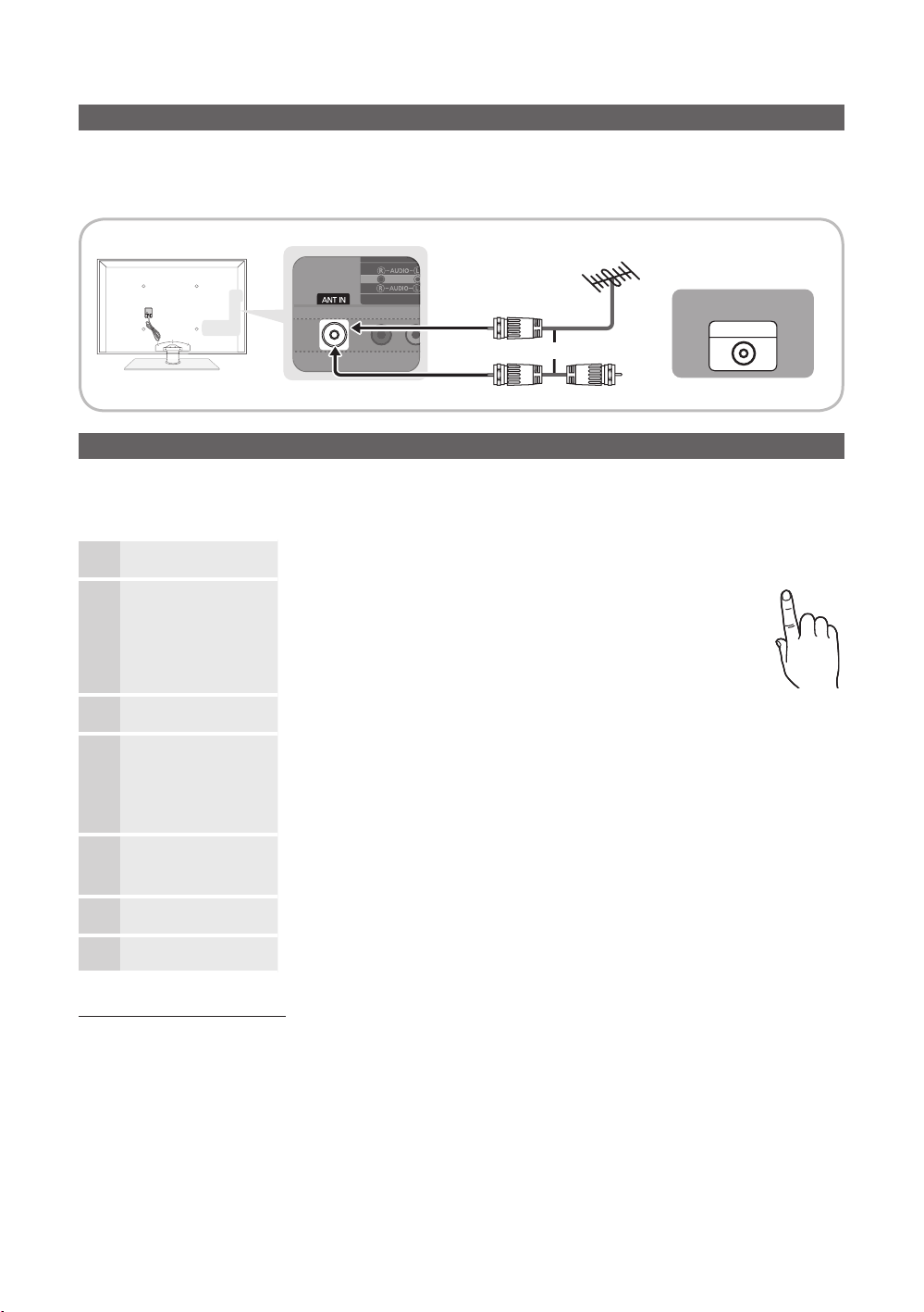
시작하기
INFO GUIDE
안테나 연결하기
TV 전원을 처음 켜면 기본 설정 절차가 자동으로 진행됩니다.
✎
전원 코드와 안테나 연결하기.
✎
본 PDP 제품은 아마추어 무선기기 장비 및 AM_라디오에 간섭을 일으킬 수 있습니다.
VHF/UHF 안테나
케이블
ANT OUT
또는
Plug & Play(초기 설정)
TV 전원을 처음 켜면, 기본 설정 구성을 지원하는 일련의 화면 프롬프트가 나타납니다. POWERP 버튼을 누르세요.
Plug & Play은 Input 소스가 TV로 설정되어 있을 때만 사용할 수 있습니다.
✎
이전 단계로 돌아가려면 빨간색 버튼을 누르세요.
언어 선택하기
1
Store Demo 또는
2
Home Use 선택하기
안테나 선택하기
3
채널 선택하기
4
Clock Mode 설정하기 Clock Mode를 자동 또는 수동으로 설정하세요.
5
HD Connection Guide
6
보기
Enjoy your TV.
▲ 또는 ▼ 버튼을 누른 다음 ENTERE 버튼을 누르세요.
원하는 OSD(On Screen Display) 언어를 선택하세요.
◄ 또는 ► 버튼을 누른 다음 ENTER
y Home Use를 선택하세요. Store Demo는 매장
전용입니다.
y 장치 설정을 Store Demo에서 Home Use(표준)로
되돌리세요. TV의 음량 버튼을 누르세요. 음량 OSD가
나타나면 MENU를 5초 동안 누르세요.
▲ 또는 ▼ 버튼을 누른 다음 ENTER
선택하세요.
▲ 또는 ▼ 버튼을 누른 다음 ENTER
선택하세요. 안테나 소스를 Cable로 설정하면, 숫자 값(채널 주파수)을 채널에
할당하는 단계가 나타납니다. 자세한 내용은 Channel → Auto Program을 참조하세요
(14쪽).
✎
채널 기억을 중단하려면 언제든지 ENTERE 버튼을 누르세요.
y Auto: DST(섬머타임) 모드와 시간대를 선택할 수 있습니다.
y Manual: 현재 날짜와 시간을 수동으로 설정할 수 있습니다 (23쪽).
최적의 HD 화질을 제공하는 연결 방식이 표시됩니다.
ENTER
E
버튼을 누르세요.
E
버튼을 누르세요.
E
버튼을 누르세요. Air, Cable 또는 Auto를
E
버튼을 누르세요. 기억할 채널 소스를
POWER
P
7
이 기능을 초기화하고 싶으면...
O
MENUm → Setup → Plug & Play → ENTER
한국어
8
E
Page 9
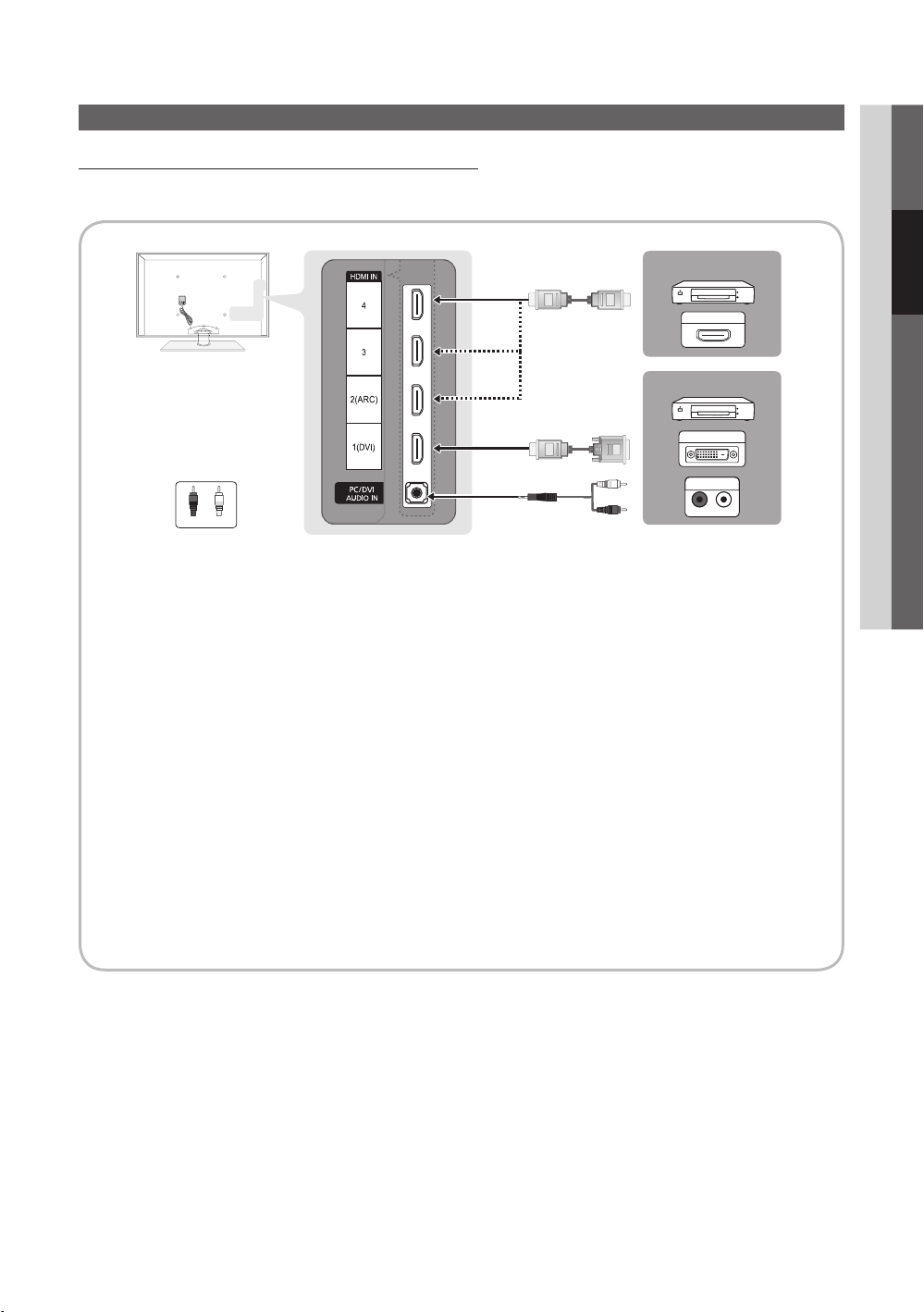
연결하기
AV 기기 연결하기
HDMI 또는 HDMI/DVI 케이블 사용: HD 연결(최대 1080p)
최고의 HD 화질을 구현하려면 HDMI 연결을 사용하는 것이 좋습니다.
사용 가능한 기기: DVD, Blu-ray 플레이어, HD 케이블 박스, HD STB(셋톱박스) 위성 리시버
02 연결하기
장치
HDMI OUT
장치
DVI OUT
WR
빨간색 흰색
✎
HDMI IN 1(DVI), 2(ARC), 3, 4, PC/DVI AUDIO IN
HDMI 케이블로 디지털 기기를 연결하면 보다 양질의 화질과 음질을 시청할 수 있습니다.
x
HDMI 케이블은 디지털 영상과 음성 신호를 지원하므로 음성선이 필요하지 않습니다.
x
– 만약 디지털 기기가 HDMI 출력을 지원하지 않을 경우 HDMI/DVI선과 음성선을 이용해 TV와 디지털
기기를 연결하여 사용할 수 있습니다.
일부 낮은 버전의 HDMI 모드를 지원하는 외부기기를 최신 HDMI 버전을 지원하는 T V와 연결할 경우,
x
TV 화면의 색이 정상적이지 않거나 화면 또는 소리가 나오지 않을 수 있습니다.
이와 같은 현상이 나타날 경우 HDMI 외부기기 업체에 HDMI 버전을 확인 후 업그레이드를 요청 하시기
바랍니다.
인증된 HDMI선을 구입하시는 게 좋습니다. 그러지 않으면 화면이 보이지 않거나 연결 오류가 발생할 수
x
있습니다.
HDMI 권장 케이블은 고속 HDMI 케이블 또는 이더넷 지원 고속 HDMI 케이블 입니다. 본 제품은 HDMI
x
를 통한 이더넷 기능은 지원하지 않습니다.
본 제품은 HDMI 케이블을 통하여 3D 및 ARC(Audio Return Channel)를 지원합니다. 단, ARC 기능은
x
HDMI IN 2(ARC) 단자에서만 지원합니다.
– 3D Auto View이 On으로 설정되어 있을 경우, Internet@TV 등 일부 기능이 동작되지 않을 수
있습니다. 이런 경우, 3D Auto View이나 3D Mode를 Off로 설정하시기 바랍니다.
ARC 기능을 사용하면 HDMI IN 2(ARC) 단자를 통해 디지털 음향을 출력할 수 있으며, ARC 기능을
x
지원하는 오디오 리시버에 TV를 연결한 경우에만 작동할 수 있습니다.
W
R
AUDIO OUT
R-AUDIO-L
한국어
9
Page 10
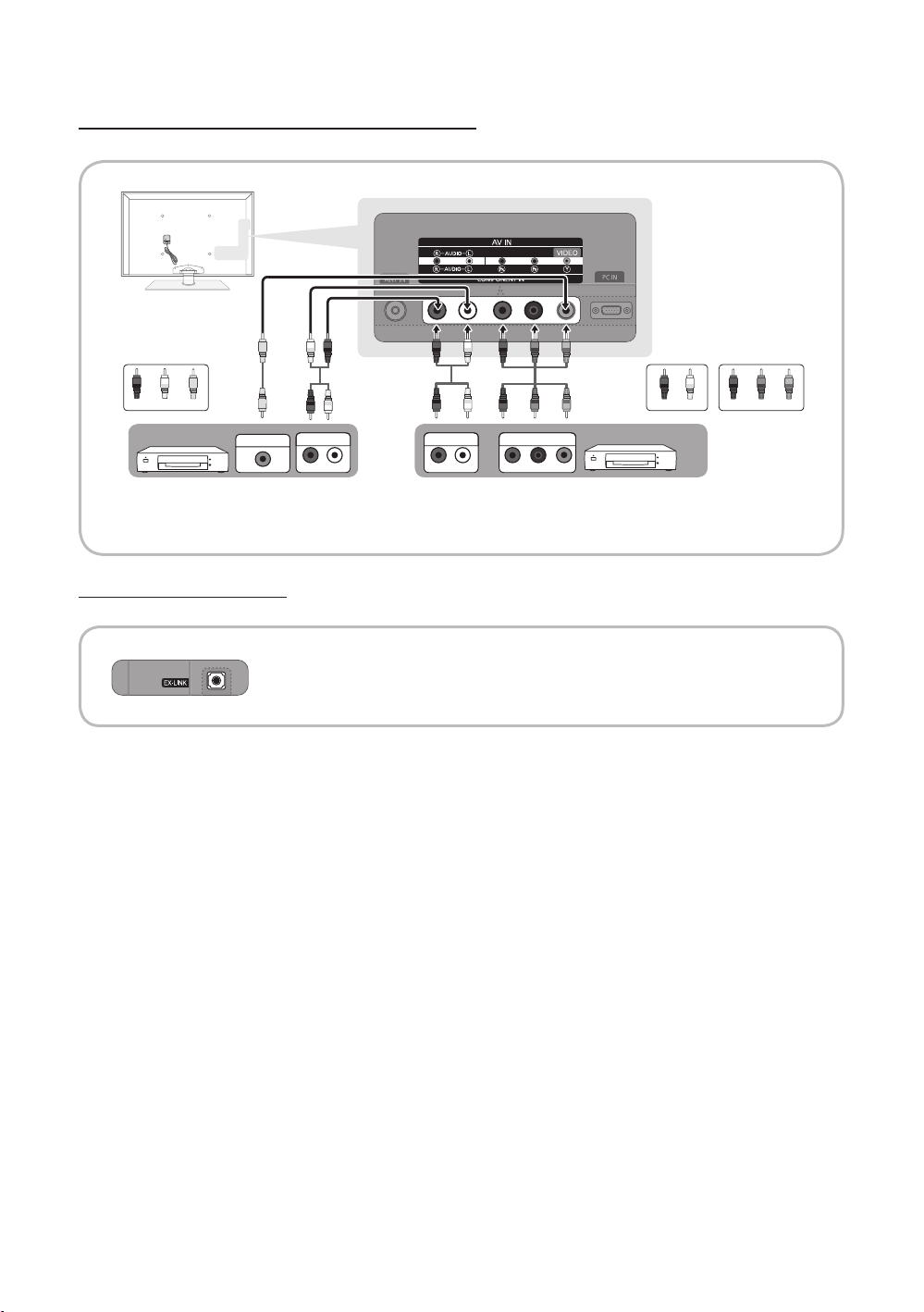
연결하기
컴포넌트(최대 1080p) 또는 A/V(480i만 해당) 케이블 사용
사용 가능한 기기: DVD, Blu-ray 플레이어, 케이블 박스, STB 위성 리시버, VCR
Y
W
R
W
R
빨간색
✎
더 나은 화질을 구현하려면 A/V 연결보다 컴포넌트 연결을 사용하는 것이 좋습니다.
Y
흰색
노란색
장치 장치
Y
VIDEO OUT
W
R
AUDIO OUT
R-AUDIO-L
AUDIO OUT
R-AUDIO-L
WR R GB
RGB W R
COMPONENT OUT
PR
PB G
EX-Link 케이블 연결 사용하기
사용 가능한 기기: EX-Link를 지원하는 외부 기기
EX-LINK: 서비스 전용 커넥터.
RGBWR
빨간색빨간색
파란색흰색
녹색
10
한국어
Page 11
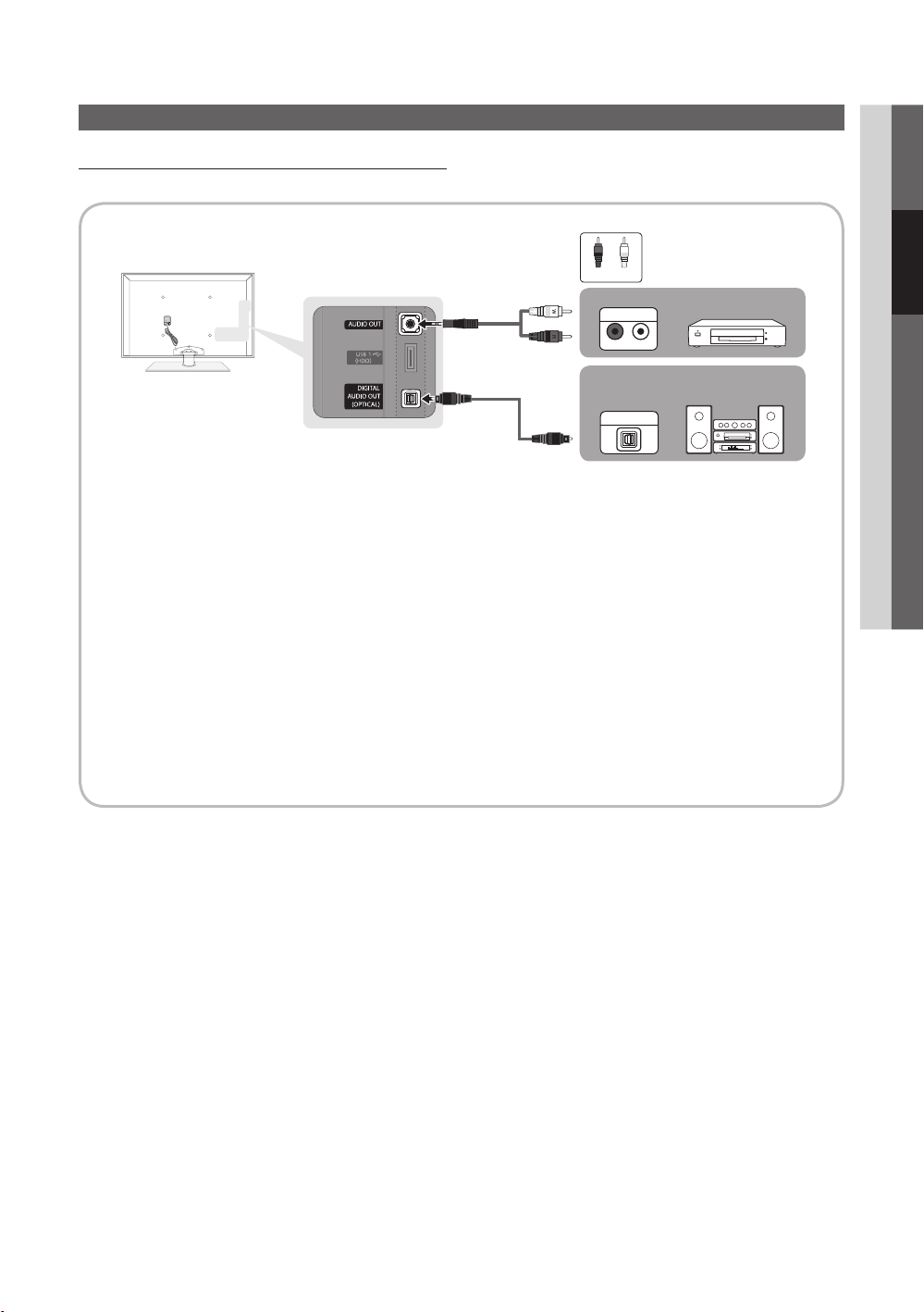
오디오 기기 연결하기
R-AUDIO-L
옵티칼(디지털) 또는 오디오(아날로그) 케이블 연결 사용
사용 가능한 기기: 디지털 오디오 시스템, 앰프, DVD 홈 시어터
02 연결하기
WR
빨간색 흰색
AUDIO IN
OPTICAL
✎
DIGITAL AUDIO OUT (OPTICAL)
디지털 오디오 시스템을 DIGITAL AUDIO OUT (OPTICAL) 단자에 연결하면 TV와 시스템의 음량이 모두
x
줄어듭니다.
5.1CH(채널) 오디오는 5.1CH을 지원하는 외부 기기에 TV를 연결한 경우에만 사용할 수 있습니다.
x
리시버(홈 시어터)가 On(켜짐)에 맞춰져 있으면, TV의 옵티칼 단자에서 소리가 나오는 걸 들을 수
x
있습니다. TV가 DTV 신호를 수신하는 경우, TV는 홈 시어터 리시버로 5.1CH 사운드를 보냅니다. DVD/
Blu-Ray 플레이어/케이블 박스/STB(Set-Top-Box) 위성 리시버와 같은 디지털 구성요소가 소스이고
HDMI를 통해 이 소스를 TV에 연결하면, 홈 시어터 리시버에서 2CH 음향만 들립니다. 5.1CH 음향을
듣고 싶으면, DVD/Blu-Ray 플레이어/케이블 박스/STB 위성 리시버의 디지털 오디오 출력 단자를 앰프
또는 홈 시어터에 직접 연결하세요.
✎
AUDIO OUT: 앰프/DVD 홈 시어터의 오디오 입력 단자에 연결합니다.
적절한 커넥터를 사용해서 연결하세요.
x
AUDIO OUT 단자에 오디오 앰프를 연결해둔 경우에는 TV 음량을 낮추고 앰프의 음량 조절을 통해 음량
x
레벨을 조정하세요.
앰프, DVD 홈 시어터
디지털 오디오 시스템
한국어
11
Page 12
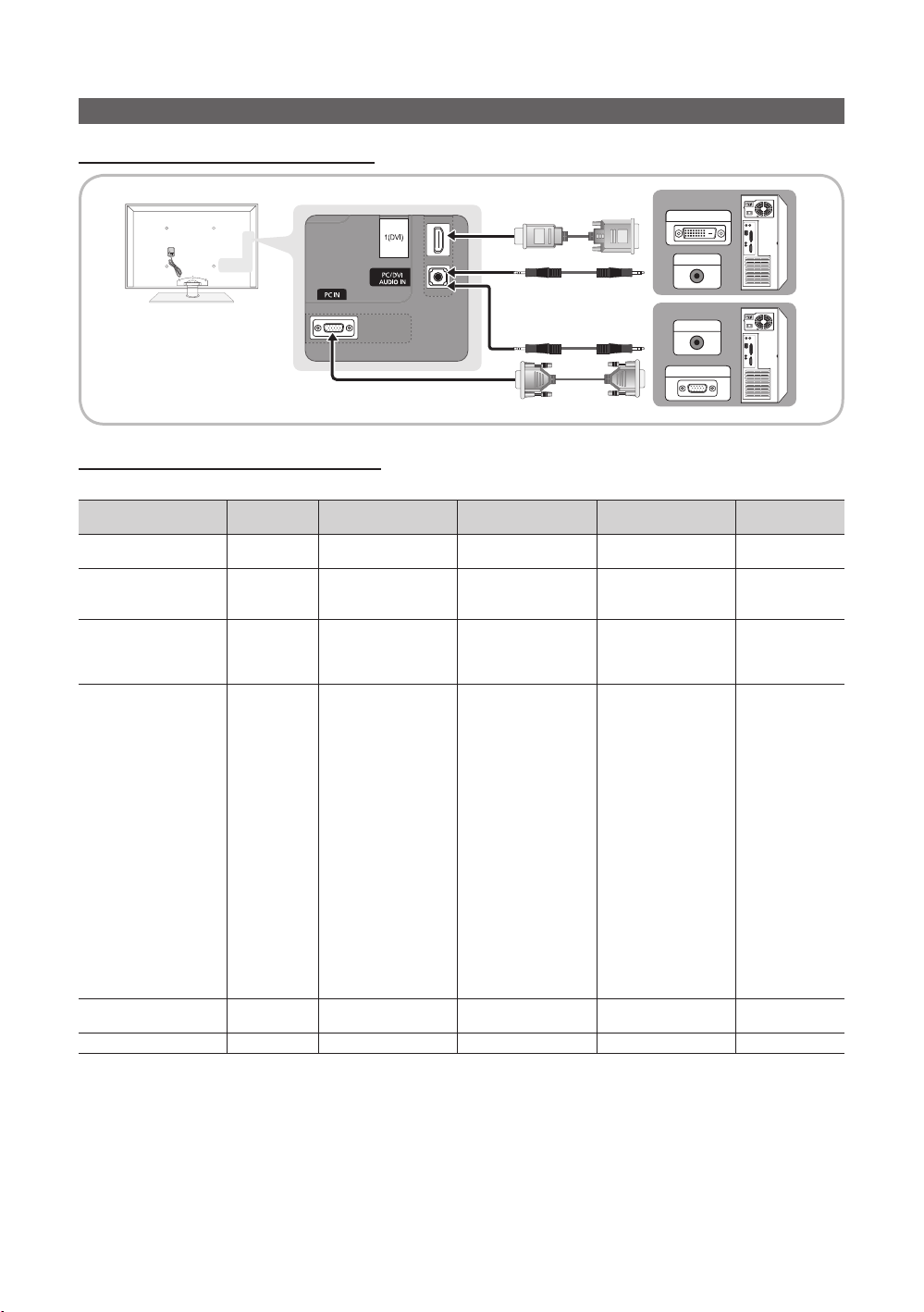
연결하기
HDMI/DVI 케이블 또는 D-sub 케이블 사용
디스플레이 모드(D-Sub 및 HDMI/DVI 입력)
최적 해상도는 1920x1080 @ 60Hz입니다.
모드 해상도
IBM
MAC
VESA CVT
VESA DMT
VESA GTF
VESA DMT / DTV CEA
640 x 350
720 x 400
640 x 480
832 x 624
1152 x 870
720 x 576
1152 x 864
1280 x 720
1280 x 960
640 x 480
640 x 480
640 x 480
800 x 600
800 x 600
800 x 600
1024 x 768
1024 x 768
1024 x 768
1152 x 864
1280 x 1024
1280 x 1024
1280 x 720
1280 x 800
1280 x 800
1280 x 960
1360 x 768
1440 x 900
1440 x 900
1680 x 1050
1280 x 720
1280 x 1024
1920x1080p 67.500 60.000 148.500 +/+
수평 주파수
(KHz)
31.469
31.469
35.000
49.726
68.681
35.910
53.783
56.456
75.231
31.469
37.861
37.500
37.879
48.077
46.875
48.363
56.476
60.023
67.500
63.981
79.976
45.000
49.702
62.795
60.000
47.712
55.935
70.635
65.290
52.500
74.620
PC 연결하기
수직 주파수
(Hz)
70.086
70.087
66.667
74.551
75.062
59.950
59.959
74.777
74.857
59.940
72.809
75.000
60.317
72.188
75.000
60.004
70.069
75.029
75.000
60.020
75.025
60.000
59.810
74.934
60.000
60.015
59.887
74.984
59.954
70.000
70.000
DVI OUT
AUDIO OUT
AUDIO OUT
PC OUT
픽셀 클럭 주파수
(MHz)
25.175
28.322
30.240
57.284
100.000
32.750
81.750
95.750
130.000
25.175
31.500
31.500
40.000
50.000
49.500
65.000
75.000
78.750
108.000
108.000
135.000
74.250
83.500
106.500
108.000
85.500
106.500
136.750
146.250
89.040
128.943
동기화 극성
(H/V)
+/-
-/+
-/-
-/-
-/-
-/+
-/+
-/+
-/+
-/-
-/-
-/-
+/+
+/+
+/+
-/-
-/-
+/+
+/+
+/+
+/+
+/+
-/+
-/+
+/+
+/+
-/+
-/+
-/+
-/+
-/-
✎
참고
HDMI/DVI 케이블 연결에는 HDMI IN 1(DVI) 단자를 사용해야 합니다.
x
비월주사 모드는 지원하지 않습니다.
x
비표준 비디오 형식을 선택한 경우에는 TV가 비정상적으로 작동할 수 있습니다.
x
분리 및 컴포지트 모드는 지원됩니다. SOG(Sync On Green)는 지원되지 않습니다.
x
한국어
12
Page 13
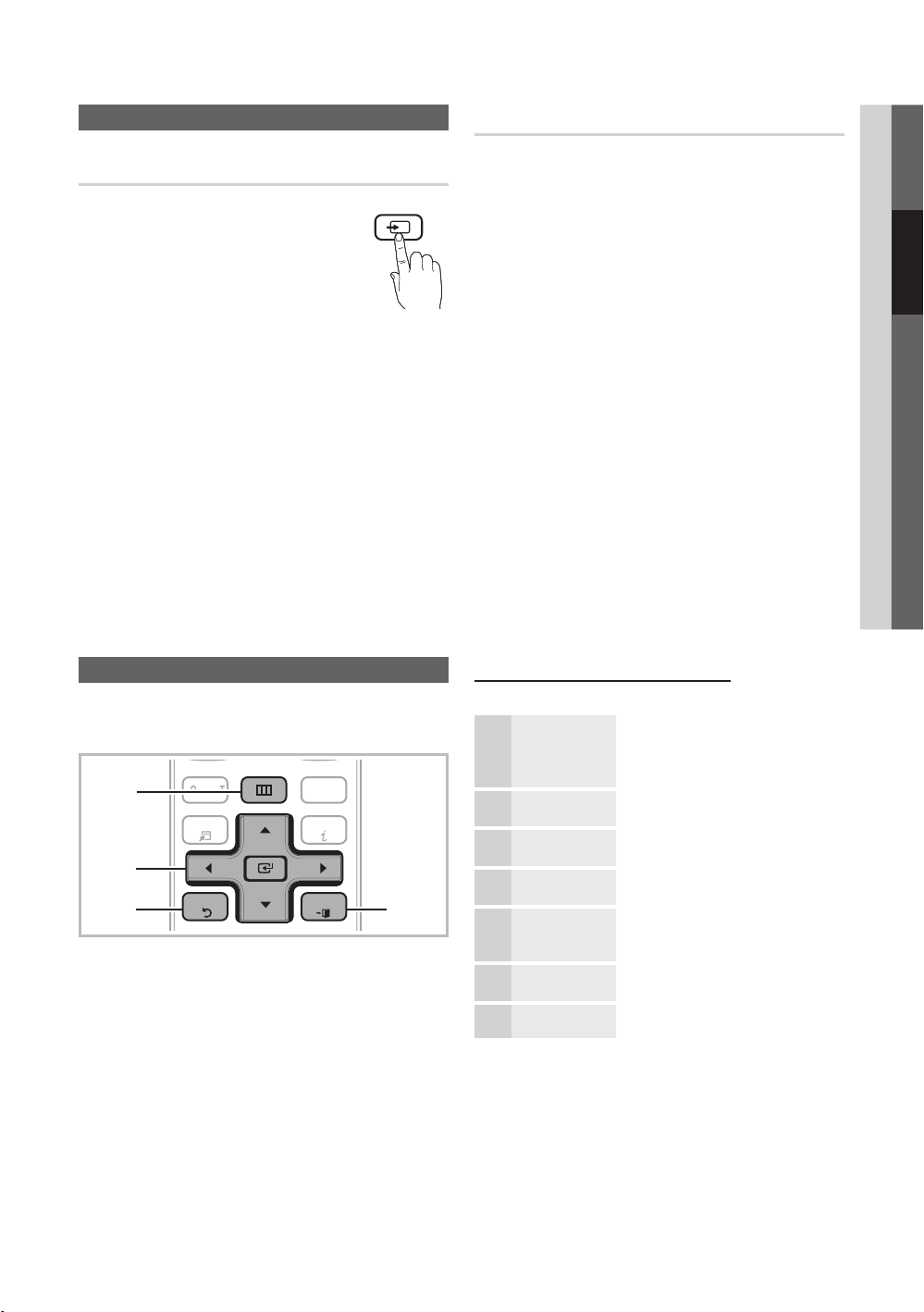
입력 소스 변경하기
SOURCE
C
H LI
ST
MUTE
POWER
SOURCE
O
N/OFF
P
RE-CH
@TV
T
T
S
I
Source List
TV를 선택하거나 DVD/Blu-ray 플레이어/
케이블 박스/STB 위성 리시버와 같은 외부
입력 소스를 선택합니다.
O
MENUm → Input → Source List → ENTER
■ TV / PC / AV / Component / HDMI1/DVI / HDMI2 /
HDMI3 / HDMI4 / USB
✎
TV에 연결된 외부 기기만 선택할 수 있습니다.
Source List에서 연결된 입력이 강조되어
표시됩니다.
✎
Source List에서 PC가 항상 켜져 있습니다.
기본 기능
E
Edit Name
O
MENUm → Input → Edit Name → ENTER
■ VCR / DVD / Cable STB / Satellite STB / PVR STB /
AV Receiver / Game / Camcorder / PC / DVI PC / DVI
Devices / TV / IPTV / Blu-ray / HD DVD / DMA: 입력
소스를 더 쉽게 선택할 수 있도록 입력 잭에 연결된
기기에 이름을 지정합니다.
✎
해상도가 1920x1080 @ 60Hz인 PC를 HDMI IN
1(DVI) 포트에 연결한 경우에는 Edit Name의 DVI PC
모드로 설정해야 합니다.
✎
HDMI/DVI 케이블을 HDMI IN 1(DVI) 포트에 연결한
경우에는 Edit Name의 DVI PC 또는 DVI Devices
모드로 포트를 설정해야 합니다.
E
02 연결하기
메뉴 탐색 방법
TV를 사용하기 전에, 아래 단계에 따라 다양한 기능을
선택 및 조정할 수 있도록 메뉴를 탐색하는 방법을
익히세요.
MENU
1
2
3
1 MENU 버튼: 메인 화면 메뉴를 표시합니다.
2 ENTER
선택합니다. 설정을 확인합니다.
3 RETURN 버튼: 이전 메뉴로 돌아갑니다.
4 EXIT 버튼: 화면 메뉴를 종료합니다.
CONTEN
TOOL
RETURN
E
/ 방향 버튼: 커서를 이동하고 항목을
INTERNE
NFO
EXIT
4
OSD(On Screen Display) 작동 방법
접근 단계는 선택한 메뉴에 따라 다를 수 있습니다.
MENU
m
1
▲ / ▼ ▲ 또는 ▼ 버튼으로 아이콘을
2
ENTER
E
3
▲ / ▼ ▲ 또는 ▼ 버튼으로 원하는 하위
4
◄ / ► ◄ 또는 ► 버튼으로 항목 값을
5
ENTER
E
6
EXIT
e
메인 메뉴 옵션이 화면에
표시됩니다.
Picture, Sound, Channel, Setup,
Input, Application, Support.
선택합니다.
ENTERE 버튼을 눌러 하위
메뉴에 접근합니다.
메뉴를 선택합니다.
조정합니다. OSD 조정은 선택한
메뉴에 따라 다를 수 있습니다.
ENTERE 버튼을 눌러 선택을
확인합니다.
EXIT 버튼을 누릅니다.
7
한국어
13
Page 14
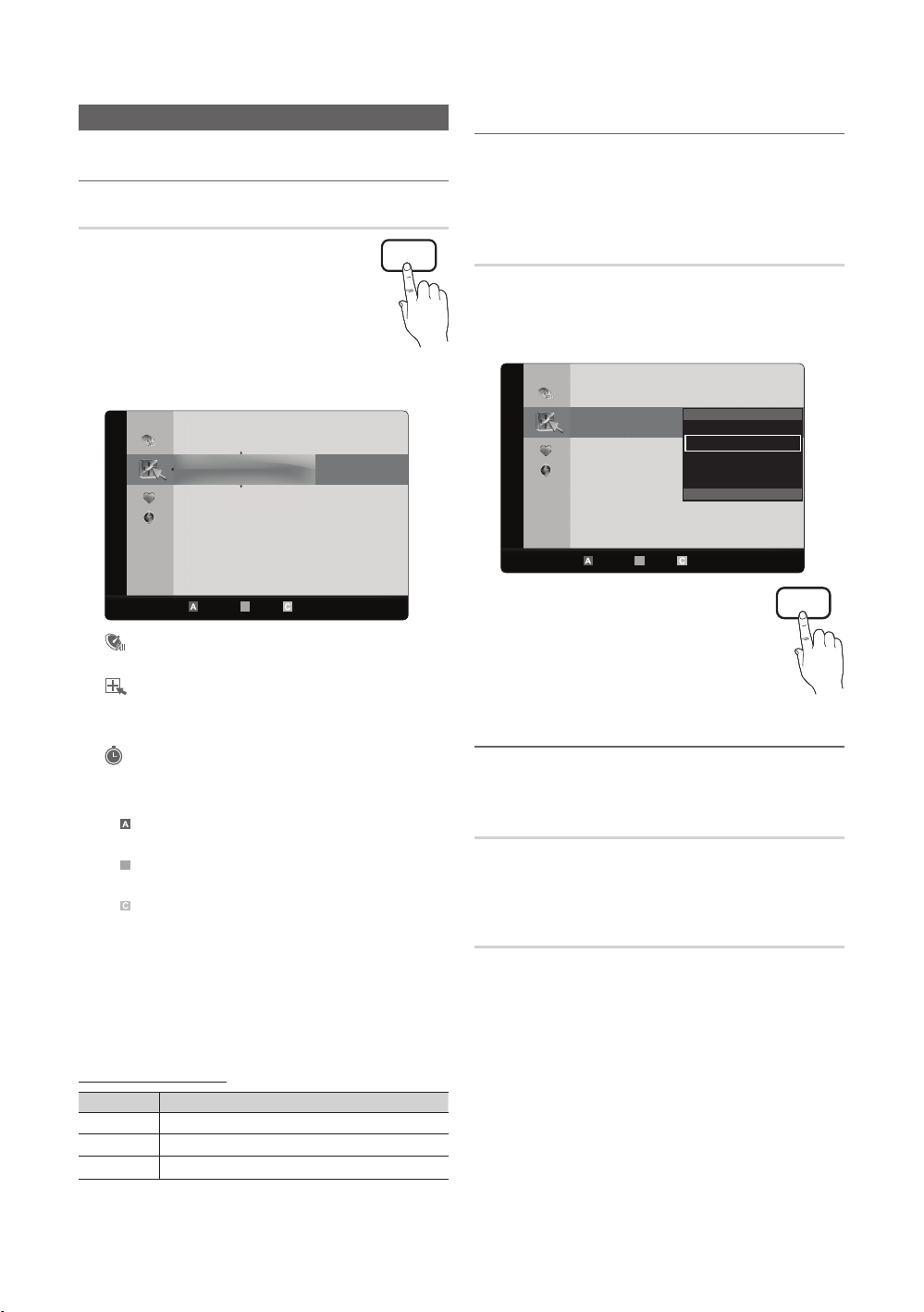
기본 기능
B
채널 메뉴
¦ 채널 보기
Channel List
선호 채널을 추가, 삭제, 설정하고 디지털
방송의 프로그램 가이드를 사용합니다.
O
MENUm → Channel → Channel List
→ ENTER
▲ / ▼ 버튼을 눌러 All Channels, Added
Channels, Favorite 또는 Programmed
화면에서 채널을 선택한 후 ENTERE
버튼을 누릅니다. 이제 선택한 채널을 볼 수 있습니다.
Added Channels
E
6 Air
6-1 * TV #6
7 Air
8 Air
9 Air
9-1 * TV #9
10 Air
10-1 * TV #10
11-1 * TV #11
Air Antenna B Zoom Select kPage
All Channels: 현재 사용할 수 있는 채널을 모두
■
표시합니다.
Added Channels: 추가된 채널을 모두
■
표시합니다.
*
Favorite: 선호 채널을 모두 표시합니다.
■
■
Programmed: 현재 예약한 프로그램을 모두
표시합니다.
✎
Channel List에서 컬러 버튼 사용하기
빨간색 (Antenna): Air 또는 Cable으로
x
전환합니다.
초록색 (Zoom): 채널 번호를 크거나 작게
x
표시합니다.
노란색 (Select): 채널 목록을 여러 개
x
선택합니다. 선택한 채널을 모두 한 번에 설정하려면
필요한 채널을 선택하고 노란색 버튼을 누르세요.
선택한 채널의 왼쪽에 c 표시가 나타납니다.
k
(Page): 다음 페이지 또는 이전 페이지로
x
이동합니다.
T (Tools): Channel List 옵션 메뉴를 표시합니다.
x
(옵션 메뉴는 상황에 따라 다를 수 있습니다.)
채널 상태 표시 아이콘
아이콘 작동
c
)
선택한 채널.
선호 채널로 설정한 채널.
*
예약한 프로그램.
T
Tools
CH LIST
¦ 선호 채널 사용하기
O
MENUm → Channel → Channel List →
ENTER
E
Add to Favorite / Delete from Favorite
t
선호 채널로 등록하여 자주 보려는 채널을 선택합니다.
1. 채널을 선택하고 TOOLS 버튼을 누르세요.
2. Add to Favorite 또는 Delete from Favorite 메뉴를
각각 사용하여 채널을 추가하거나 삭제하세요.
Added Channels
선호 채널을 모두 보려면 오른쪽에
표시된 버튼을 클릭하세요.
6 Air
6-1 * TV #6
7 Air
8 Air
9 Air
9-1 * TV #9
10 Air
10-1 * TV #10
11-1 * TV #11
Air Antenna B Zoom Select kPage
Delete
Add to Favorite
Timer Viewing
Channel Name Edit
Select All
T
Tools
FAV.CH
¦ 채널 기억하기
O
MENUm → Channel → ENTER
Antenna (Air / Cable)
사용할 수 있는 채널을 TV에 기억하는 절차를
시작하기에 전에 TV에 연결된 신호 입력 방법(일반 방송
또는 유선 방송 시스템)을 설정해야 합니다.
t
E
Auto Program
■ Air: 일반 방송 안테나 신호.
■ Cable: 유선 방송 안테나 신호.
■ Auto: 일반 방송 및 유선 방송 안테나.
한국어
14
Page 15
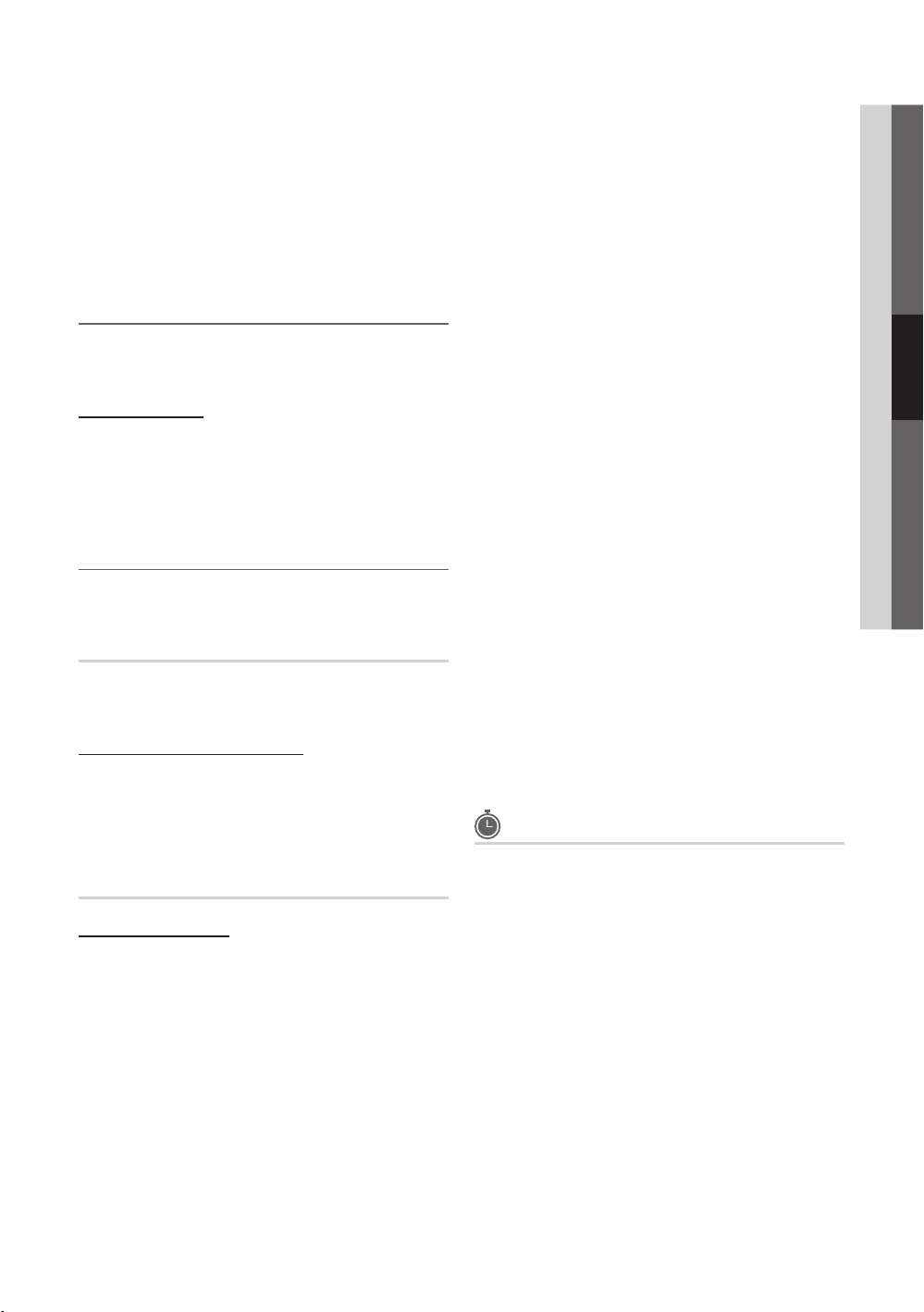
✎
참고
케이블 TV 시스템을 선택할 때: STD, HRC
x
및 IRC는 케이블 TV 시스템의 다양한 유형을
나타냅니다. 현재 거주 중인 지역의 케이블 시스템
유형이 무엇인지 알고 싶으면 현지 케이블 회사에
문의하세요. 이제 신호가 선택되었습니다.
사용할 수 있는 채널을 모두 저장한 후 스크램블
x
채널을 제거하기 시작합니다. 이제 Auto Program
메뉴가 다시 나타납니다.
¦ 채널 편집
O
MENUm → Channel → Channel List →
ENTER
E
Channel Name Edit
1. 채널을 선택하고 TOOLS 버튼을 누르세요.
2. Channel Name Edit 메뉴에서 채널 이름을
편집하세요.
■ Channel Name Edit (아날로그 채널 전용): 내 채널
이름을 지정합니다.
¦ 기타 기능
O
MENUm → Channel → ENTER
E
Clear Scrambled Channel
Auto Program이 끝난 후 스크램블 채널을 걸러낼 때
사용하는 기능입니다. 이 과정은 20~30분까지 걸릴 수
있습니다.
스크램블 채널 탐색을 멈추는 방법
1. ENTER
2. ◄ 버튼을 눌러 Yes를 선택하세요.
3. ENTER
E
버튼을 눌러 Stop을 선택하세요.
E
버튼을 누르세요.
✎
이 기능은 Cable 모드에서만 사용할 수 있습니다.
Channel List
Channel List 옵션 메뉴
Channel List 메뉴 옵션(Add / Delete, Timer Viewing,
Select All / Deselect All)를 사용하여 각 채널을
설정합니다. 옵션 메뉴 항목은 채널 상태에 따라 다를
수 있습니다.
1. 채널을 선택하고 TOOLS 버튼을 누르세요.
2. 기능을 선택하고 설정을 변경하세요.
■ Add / Delete: 채널을 삭제하거나 추가하여 원하는
채널을 표시할 수 있습니다.
✎
참고
삭제된 모든 채널은 All Channels 메뉴에
x
표시됩니다.
회색 채널은 삭제된 채널을 나타냅니다.
x
Add 메뉴는 삭제된 채널에만 나타납니다.
x
Added Channels 또는 Favorite 메뉴의
x
채널도 이와 같은 방식으로 삭제할 수
있습니다.
■ Timer Viewing: 원하는 시간에 자동으로 표시될
채널을 설정할 수 있습니다. 이 기능을 설정하려면
현재 시간을 먼저 설정하세요.
1. ◄/►/▲/▼ 버튼을 눌러 Channel List에서
원하는 채널을 선택하세요.
2. TOOLS 버튼을 누른 후 Timer Viewing을
선택하세요.
3. ▲ / ▼ 버튼을 눌러 설정을 조정하거나,
리모컨의 숫자 버튼을 눌러 날짜와 시간을
입력하세요.
✎
Repeat 모드에서 Once, Every Week 또는
EveryDay을 선택하면 원하는 날짜를 입력할
수 있습니다.
4. OK를 선택한 후, 완료되면 ENTER
누르세요.
✎
참고
저장된 채널만 예약할 수 있습니다.
x
예약한 프로그램은 Programmed 메뉴에
x
표시됩니다.
디지털 채널을 선택한 경우에는 ► 버튼을
x
눌러 디지털 프로그램을 볼 수 있습니다.
■ Select All: 채널 목록에서 모든 채널을 선택합니다.
■ Deselect All: 선택한 채널을 모두 취소합니다.
✎
채널을 하나 이상 선택한 경우에는 Deselect All
만 선택할 수 있습니다.
E
버튼을
Programmed
(Channel List에서)
시청을 예약한 프로그램을 보거나 수정하거나 삭제할 수
있습니다. Programmed 예약 시청이 여기에 표시됩니다.
프로그램을 선택하고 TOOLS 버튼을 눌러 옵션을
표시하세요.
■ Change Info: 시청을 예약한 프로그램을 변경합니다.
위에 나온 “Timer Viewing”의 3단계부터
시작하세요.
■ Cancel Schedules: 시청을 예약한 프로그램을
취소합니다.
✎
이렇게 하면 선택한 프로그램이 삭제됩니다.
03 기본 기능
한국어
15
Page 16
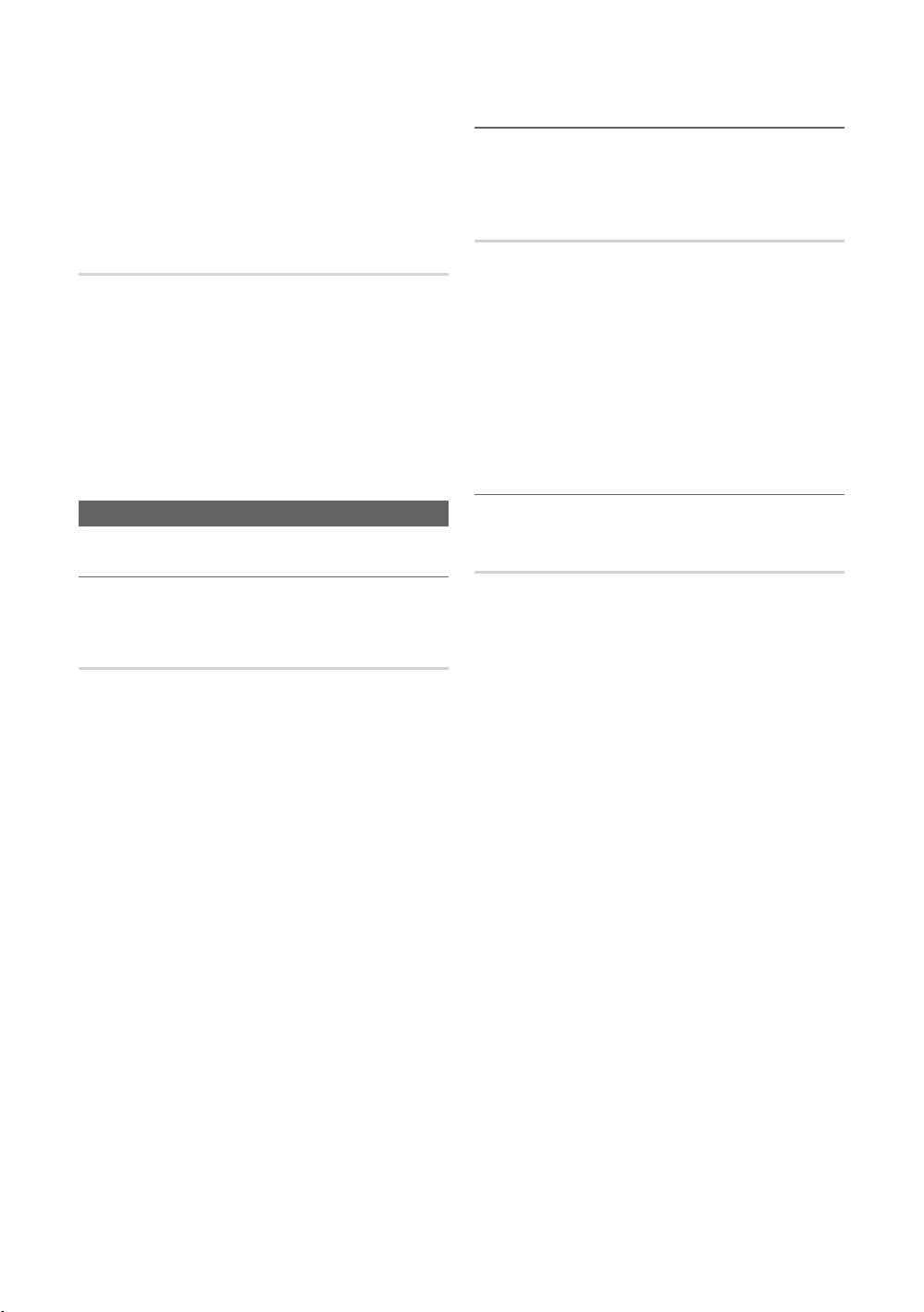
기본 기능
■ Information: 시청을 예약한 프로그램을 표시합니다.
(예약 정보도 설정할 수 있습니다.)
✎
프로그램을 선택한 후 ENTERE 버튼을 눌러
정보를 확인 할 수 있습니다.
■ Select All / Deselect All: 예약한 프로그램을 모두
선택하거나 취소합니다.
Fine Tune
(아날로그 채널만 해당)
수신이 깨끗하면 탐색 및 저장시 자동으로 조정된
것이므로 채널을 미세 조정할 필요가 없습니다. 신호가
약하거나 왜곡되면, 채널을 수동으로 미세 조정하세요.
영상이 깨끗해질 때까지 왼쪽이나 오른쪽으로
탐색합니다.
✎
현재 시청 중인 채널에 설정이 적용됩니다.
✎
저장 후 미세 조정을 거친 채널은 채널 표시줄의
채널 번호 오른쪽에 별표“*”와 함께 표시됩니다.
✎
미세 조정을 초기화하려면 Reset를 선택하세요.
화면 메뉴
¦ 기본 화면 모드 변경하기
O
MENUm → Picture → Mode → ENTER
Mode
원하는 화면 유형을 선택합니다.
t
■ Dynamic: 밝은 실내에 적합합니다.
■ Standard: 일반 환경에 적합합니다.
■ Relax: 눈의 피로를 줄이는 데 적합합니다.
✎
Relax은 PC 모드에서 사용할 수 없습니다.
■ Movie: 어두운 실내에서 영화를 감상할 때
적합합니다.
E
¦ 화면 설정 조정하기
O
MENUm → Picture → ENTER
E
Cell Light / Contrast / Brightness /
Sharpness / Color / Tint (G/R)
이 TV에는 화질 조정을 위한 다양한 설정 옵션이
있습니다.
✎
참고
Cell Light, Contrast, Brightness, Sharpness,
x
Color 또는 Tint (G/R)을 변경하면 그에 따라 OSD
가 조정됩니다.
PC 모드에서는 Cell Light, Contrast 및
x
Brightness만 설정할 수 있습니다.
TV에 연결된 각 외부 기기별로 설정을 조정하여
x
저장할 수 있습니다.
¦ 에코 절전 설정
Eco 기능은 절전 능력을 높이는 데 사용할 수 있습니다.
Eco Solution
O
MENUm → Picture → Eco Solution →
ENTER
E
■ Energy Saving (Off / Low / Medium / High / Picture
Off): TV 밝기를 조정하여 전력 소모를 줄이는
기능입니다. Picture Off를 선택하면 화면이 꺼지지만
음향은 켜져 있습니다. 화면을 켜려면 음량 버튼을
제외한 다른 버튼을 누르세요. 화면이 다시 켜질
때까지 일그러진 화면이 약 4초 동안 표시됩니다.
■ Eco Sensor (Off / On): 절전 기능을 강화하기 위해,
실내 조명에 따라 화면 설정을 자동으로 조정합니다.
✎
Cell Light를 조정하면 Eco Sensor가 Off로
설정됩니다.
Min Cell Light: Eco Sensor가 On일 때, 최소 화면
밝기를 수동으로 조정할 수 있습니다.
✎
Eco Sensor가 On이면, 주변 조명 강도에 따라
디스플레이 밝기가 변경될 수 있습니다.
(대부분의 경우, 살짝 어두워집니다.)
■ No Signal Power Off (Off / 15 min. / 30 min. /
60 min.): 불필요한 에너지 소모를 없애기 위해,
수신되는 신호가 없을 때 TV를 얼마나 오래 켜둘
것인지 설정합니다.
✎
PC가 절전 모드일 때는 이 기능이 켜지지
않습니다.
16
한국어
Page 17
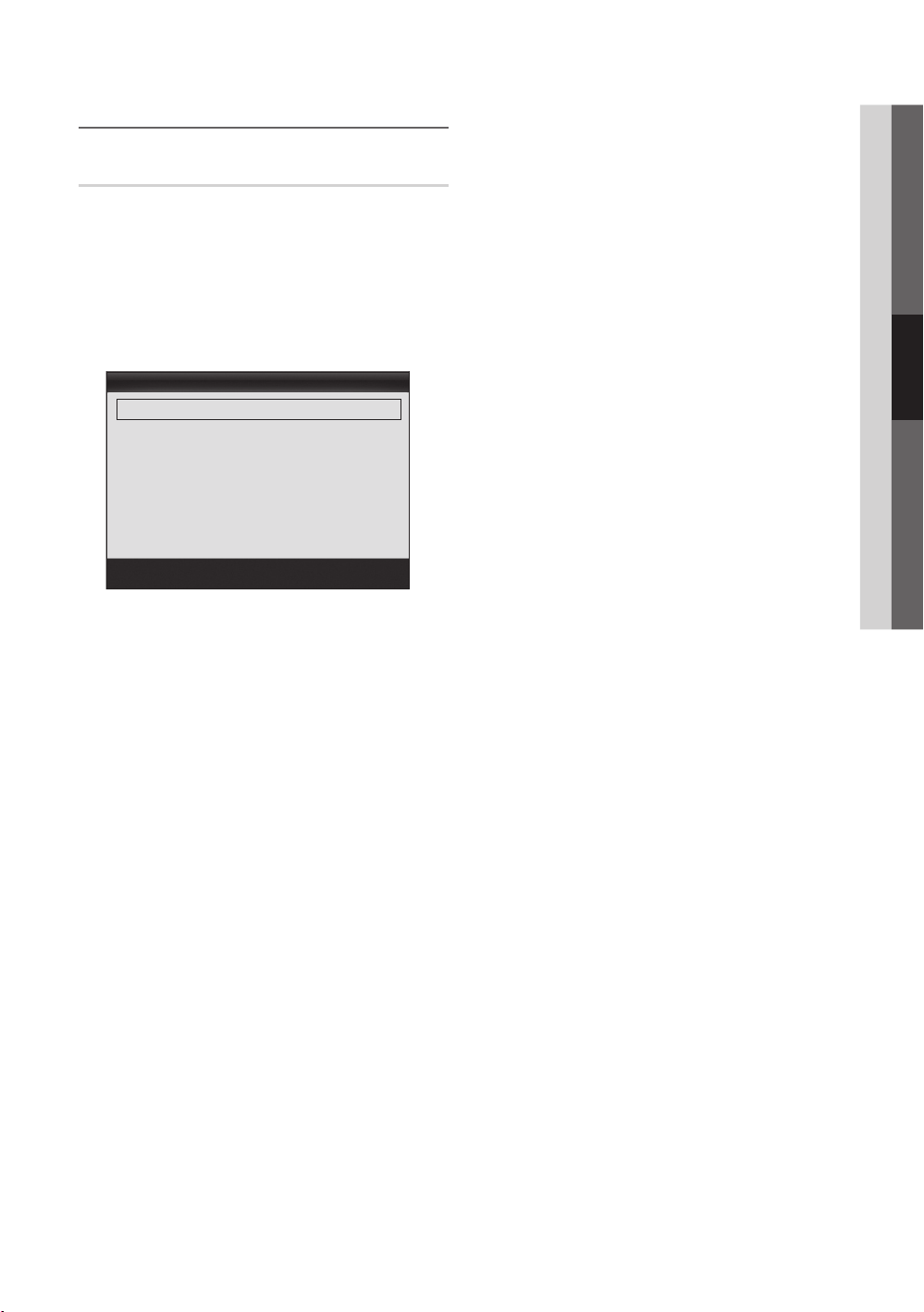
¦ 화면 부가 설정 변경하기
Advanced Settings
O
MENUm → Picture → Advanced Settings →
ENTER
E
(Advanced Settings은 Standard 또는 Movie 모드에서
사용할 수 있습니다.)
삼성의 신제품은 이전 제품들보다 정교한 화면을
자랑합니다.
✎
PC 모드에서는 Dynamic Contrast, Gamma, White
Balance만 설정할 수 있습니다.
Advanced Settings
Black Tone : Off ►
Dynamic Contrast : Medium
Gamma : 0
Expert Pattern : Off
RGB Only Mode : Off
Color Space : Native
White Balance
■ Black Tone (Off / Dark / Darker / Darkest): 블랙 톤을
선택하여 화면 깊이를 조정합니다.
■ Dynamic Contrast (Off / Low / Medium / High): 화면
명암을 조정합니다.
■ Gamma: 원색 농도를 조정합니다.
■ Expert Pattern (Off / Pattern1 / Pattern2): Expert
Pattern 기능을 실행하면 화면을 보정할 수
있습니다. OSD 메뉴가 사라지거나 Picture 메뉴가
아닌 다른 메뉴가 열리면 보정이 저장되며 Expert
Pattern 창이 사라집니다.
Off: Expert Pattern 기능을 끕니다.
Pattern1: 음영 디스플레이 설정의 영향을 시연하는
테스트 화면입니다.
Pattern2: 색농도 디스플레이 설정의 영향을
시연하는 테스트 화면입니다.
✎
Pattern1 또는 Pattern2를 선택한 후, 지정된
효과의 고급 설정을 조정할 수 있습니다.
✎
Expert Pattern 실행 중에는 음향이 출력되지
않습니다.
✎
DTV, Component, HDMI 모드에서만 사용할
수 있습니다.
▼
U
Move
E
Enter
R
Return
■ RGB Only Mode (Off / Red / Green / Blue): 색조와
채도를 미세 조정하는 Red, Green, Blue이
표시됩니다.
■ Color Space (Auto / Native / Custom): 영상을 만드는
데 사용할 수 있는 색 재현 범위를 조정합니다.
Color, Red, Green, Blue을 조정하거나 Reset하려면
Color Space를 Custom으로 설정하세요.
■ White Balance: 더 자연스러운 화면을 위해 색
온도를 조정합니다.
R-Offset / G-Offset / B-Offset: 빨간색, 초록색,
파란색 등 각 색상의 어둡기를 조정합니다.
R-Gain / G-Gain / B-Gain: 빨간색, 초록색, 파란색
등 각 색상의 밝기를 조정합니다.
Reset: White Balance를 기본 설정으로
초기화합니다.
■ 10p White Balance (Off / On): 빨간색, 초록색,
파란색 밝기를 조정하여 10포인트 간격으로 화이트
밸런스를 제어합니다.
✎
화면 모드를 Movie로 설정하고, 외부 입력을
모든 입력으로 설정할 경우 사용 가능합니다.
✎
일부 외부 기기는 이 기능을 지원하지 않을 수
있습니다.
Interval: 조정 간격을 선택합니다.
Red: 빨간색 레벨을 조정합니다.
Green: 초록색 레벨을 조정합니다.
Blue: 파란색 레벨을 조정합니다.
Reset: 10p White Balance를 기본 설정으로
초기화합니다.
■ Flesh Tone: 분홍빛을 강조합니다.
■ Edge Enhancement (Off / On): 사물의 경계선을
강조합니다.
■ xvYCC (Off / On): HDMI 또는 Component IN 잭에
연결한 BD/DVD 플레이어와 같은 외부 기기로
영화를 볼 때 xvYCC 모드를 설정하여 세부묘사와
색 재현 범위를 개선합니다.
✎
화면 모드를 Movie으로 설정하고 외부 입력을
HDMI 또는 Component로 설정할 때 사용할 수
있습니다.
✎
일부 외부 기기는 이 기능을 지원하지 않을 수
있습니다.
03 기본 기능
한국어
17
Page 18
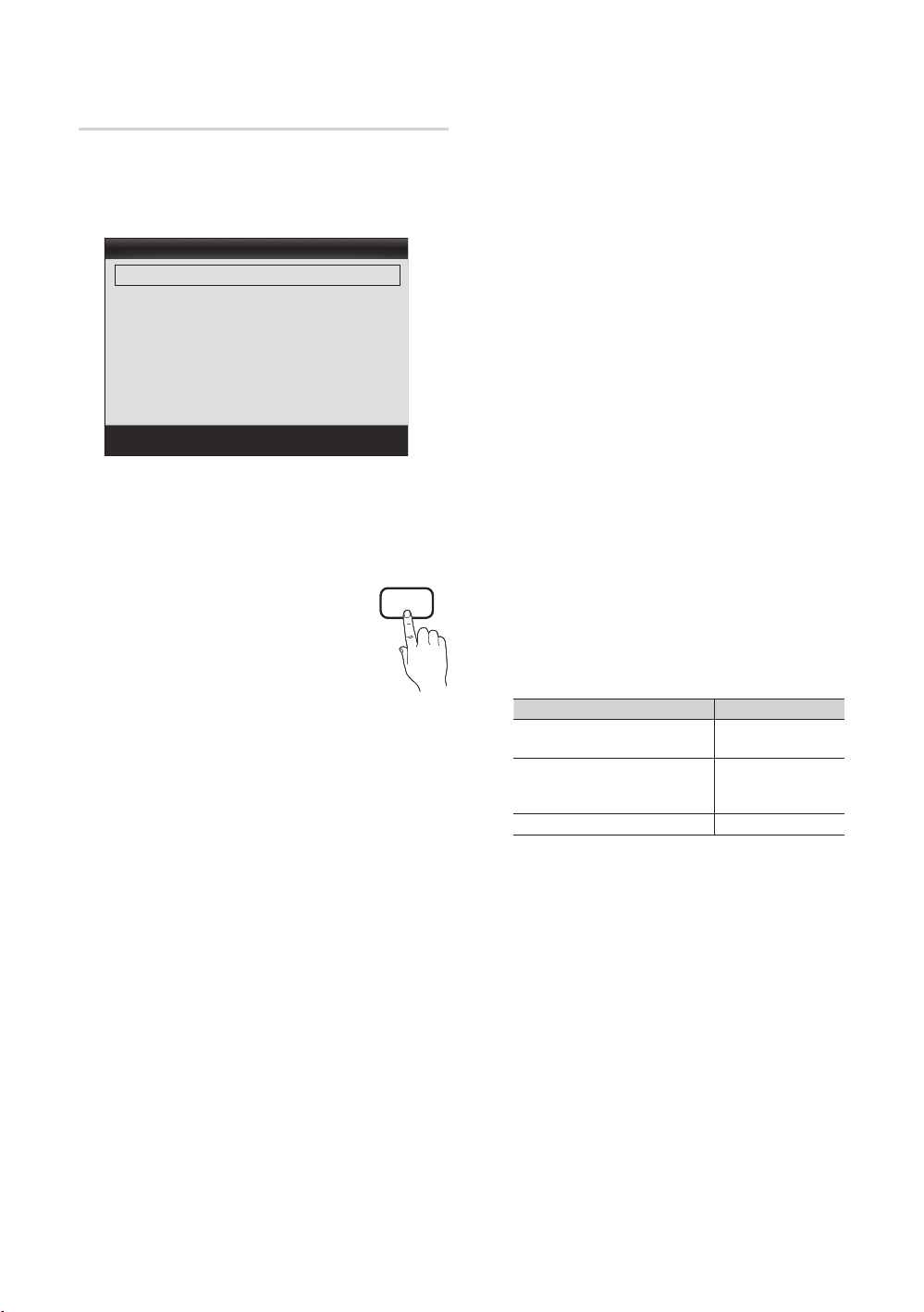
기본 기능
Picture Options
O
MENUm → Picture → Picture Options →
ENTER
E
✎
PC 모드에서는 Color Tone, Size, Screen Burn
Protection만 설정할 수 있습니다.
Picture Options
Color Tone : Normal ►
Size : 16:9
Digital Noise Filter : Auto
MPEG Noise Filter : Auto
HDMI Black Level : Normal
Film Mode : Off
Screen Burn Protection
U
Move
E
Enter
R
Return
■ Color Tone (Cool / Normal / Warm1 / Warm2)
✎
Warm1 또는 Warm2는 화면 모드가 Dynamic일 때
작동하지 않습니다.
✎
TV의 입력부에 연결된 외부 기기별로 설정을
조정하여 저장할 수 있습니다.
■ Size: 케이블 박스/위성 리시버 자체에도
화면 크기 옵션이 있을 수 있습니다.
하지만 대부분의 경우 16:9 모드를
사용할 것을 적극 권장합니다.
16:9 : 16:9 와이드 모드로 화면을
설정합니다.
Zoom1: 약간 확대할 때 사용합니다.
Zoom2: 더 많이 확대할 때 사용합니다.
Wide Fit: 전체 화면에 맞도록 화면의 가로세로비를
확대합니다.
✎
16:9 모드에서 HD 1080i / 720p 신호에
사용할 수 있습니다.
4:3 : 기본 4:3 모드로 화면을 설정합니다.
✎
4:3 형식으로 너무 오래 시청하지 마세요.
화면의 왼쪽, 오른쪽과 중앙부에 표시되는
경계선 흔적 때문에 잔상(화면 열화)이 발생할
수 있으며, 이러한 문제는 보증 범위에 포함되지
않습니다.
Screen Fit: HDMI(720p / 1080i / 1080p) 또는
컴포넌트(1080i / 1080p) 신호를 입력할 때 잘리는
부분 없이 전체 영상을 표시합니다.
P.SIZE
✎
참고
Double(À, Œ) 모드를 PIP(Picture-in-
x
Picture)로 설정하면 화면 크기를 설정할 수
없습니다.
Zoom1, Zoom2 또는 Wide Fit을 선택한 후,
x
1. ► 버튼을 눌러 Position을 선택하세요.
2. ENTER
3. ▲ 또는 ▼ 버튼을 눌러 화면을 위아래로
4. ENTER
5. ► 버튼을 눌러 Reset를 선택하세요.
6. ENTER
HDMI (1080i/1080p) 또는 Component
x
(1080i/1080p) 모드에서 Screen Fit을 선택한
다음에는 화면을 가운데 놓아야 할 수 있습니다.
1. ◄ 또는 ► 버튼을 눌러 Position을
2. ENTER
3. ▲, ▼, ◄, ► 버튼을 눌러 화면을
4. ENTER
5. ◄ 또는 ► 버튼을 눌러 Reset을 선택하세요.
6. ENTER
HD(고화질): 16:9 - 1080i/1080p (1920x1080),
x
720p (1280x720)
TV 입력부에 연결한 외부 기기별로 설정을
x
조정하여 저장할 수 있습니다.
입력 모드 화면 크기
ATV, AV,
Component(480i, 480p)
DTV(1080i),
Component(1080i, 1080p),
HDMI(720p, 1080i, 1080p)
PC
■ Digital Noise Filter (Off / Low / Medium / High / Auto
/ Auto Visualization): TV에서 수신하는 방송 신호가
약한 경우, Digital Noise Filter 기능을 작동하여
화면에 나타날 수 있는 전파 장애와 잔상을 줄일 수
있습니다.
✎
신호가 약하면 최적의 화면이 표시될 때까지
다른 옵션을 선택해 보세요.
Auto Visualization: 아날로그 채널을 변경할 때 신호
강도를 표시합니다.
✎
아날로그 채널에만 사용할 수 있습니다.
✎
이 막대가 초록색이면 최상의 신호를 수신하는
중입니다.
■ MPEG Noise Filter (Off / Low / Medium / High /
Auto): MPEG 잡음을 줄여 화질을 개선합니다.
E
버튼을 누르세요.
이동하세요.
E
버튼을 누르세요.
E
초기화하세요.
선택하세요.
이동하세요.
버튼을 눌러 기본 위치로 화면을
E
버튼을 누르세요.
E
버튼을 누르세요.
E
버튼을 누르세요.
16:9, Zoom1,
Zoom2, 4:3
16:9, 4:3, Wide Fit,
Screen Fit
16:9, 4:3
18
한국어
Page 19
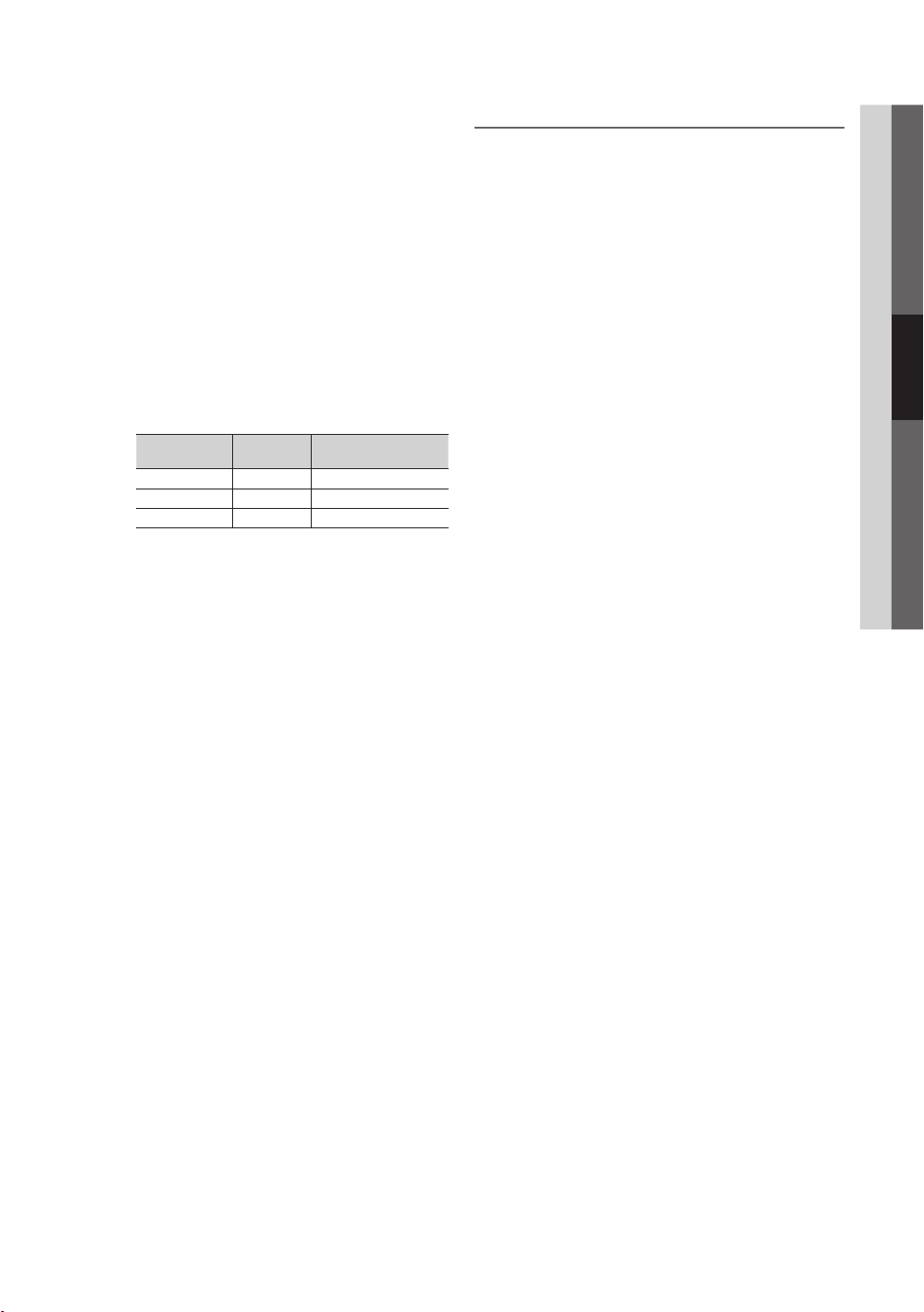
■ HDMI Black Level (Normal / Low): 화면의 블랙
레벨을 선택하여 화면의 깊이를 조정합니다.
✎
HDMI 모드에서만 사용할 수 있습니다.
■ Film Mode (Off / Auto1 / Auto2): 모든 소스의 필름
신호를 자동으로 감지 및 처리하고 최적의 품질로
화면을 조정하도록 TV를 설정합니다.
✎
TV, AV, COMPONENT(480i / 1080i),
HDMI(480i / 1080i)에서 사용할 수 있습니다.
■ Screen Burn Protection: 화면 열화 가능성을 낮추기
위해 이 제품에는 화면 열화 방지 기술이 갖춰져
있습니다. 시간 설정에서 영상의 이동 시간을 분
단위로 프로그래밍할 수 있습니다.
Pixel Shift (Off / On): PDP에서 수평 또는 수직
방향으로 화소들을 이동하여 화면 잔상을 최소화할
수 있습니다.
✎
화소 이동을 위한 최적의 조건
시간 설정
Horizontal 0~4 4
Vertical 0~4 4
Time (분) 1~4 min. 4 min.
✎
Pixel Shift 값은 모니터 크기(인치) 및 모드에
따라 다를 수 있습니다.
✎
Screen Fit 모드에서는 이 기능을 사용할 수
없습니다.
Auto Protection Time (10 min. / 20 min. / 40 min.
/ 1 hour / Off): 고정된 화면이 표시될 때, 화면
보호기를 작동하는 데 걸리는 시간을 설정합니다.
화면 보호기를 사용하면 화면에 잔상이 생기지 않게
방지할 수 있습니다.
Scrolling: 패턴에 따라 PDP의 모든 화소를 이동하여
화면의 잔상을 제거하는 기능입니다. 화면에
잔상이나 기호가 남아 있을 때, 특히 오래도록
화면에 고정된 화면을 표시한 경우에는 이 기능을
사용하세요.
✎
화면의 잔상을 효과적으로 제거하려면 약 1
시간 정도 오래도록 잔상 제거 기능을 실행해야
합니다. 이 기능을 사용해도 잔상이 제거되지
않으면 기능을 다시 반복해 보세요.
✎
이 기능을 취소하려면 리모컨에서 아무
버튼이나 누르세요.
Side Gray (Light / Dark): 4:3 화면비로 TV를 시청할
때 왼쪽 및 오른쪽 끝 부분의 화이트 밸런스를
조정하여 화면 손상을 방지합니다.
TV/AV/Component/
HDMI/PC
¦ 3D 기능으로 TV 보기
O
MENUm → Picture → 3D → ENTER
3D 영상을 위한 주요 건강 및 안전 정보.
TV의 3D기능을 사용하기 전에 다음 안전주의사항을
읽고 이해하세요.
경고
[
일부 시청자는 3D 영상 시청 중 어지러움,
x
울렁거림, 머리아픔과 같은 불편을 느낄 수
있습니다. 이와 같은 증상이 있을 경우 3D TV
시청을 중단하고 3D 안경을 벗은 후 휴식을
취해주세요.
3D 영상을 장시간 볼 경우 눈에 피로감을 느낄 수
x
있습니다. 이 경우 3D TV 시청을 중지하고, 3D
안경을 벗은 후 휴식을 취해주세요.
책임있는 성인은 3D 기능을 사용하는 어린이들을
x
빈번히 점검해야 합니다. 만약 눈의 피로, 두통,
어지러움, 울렁거림 증상이 보일 경우 어린이의 3D
TV 시청을 중단시키고 휴식을 취하도록 하십시요.
3D 안경을 다른 용도(일반안경, 선글라스, 보호용
x
고글 등)로 사용하지 마세요.
걷거나 움직이면서, 3D 기능 또는 3D 안경을
x
이용하지 마세요. 움직이면서 3D 기능을
동작하거나 3D 안경을 착용할 경우 부딪히거나
넘어져서 상해를 입을 수 있습니다.
E
03 기본 기능
한국어
19
Page 20
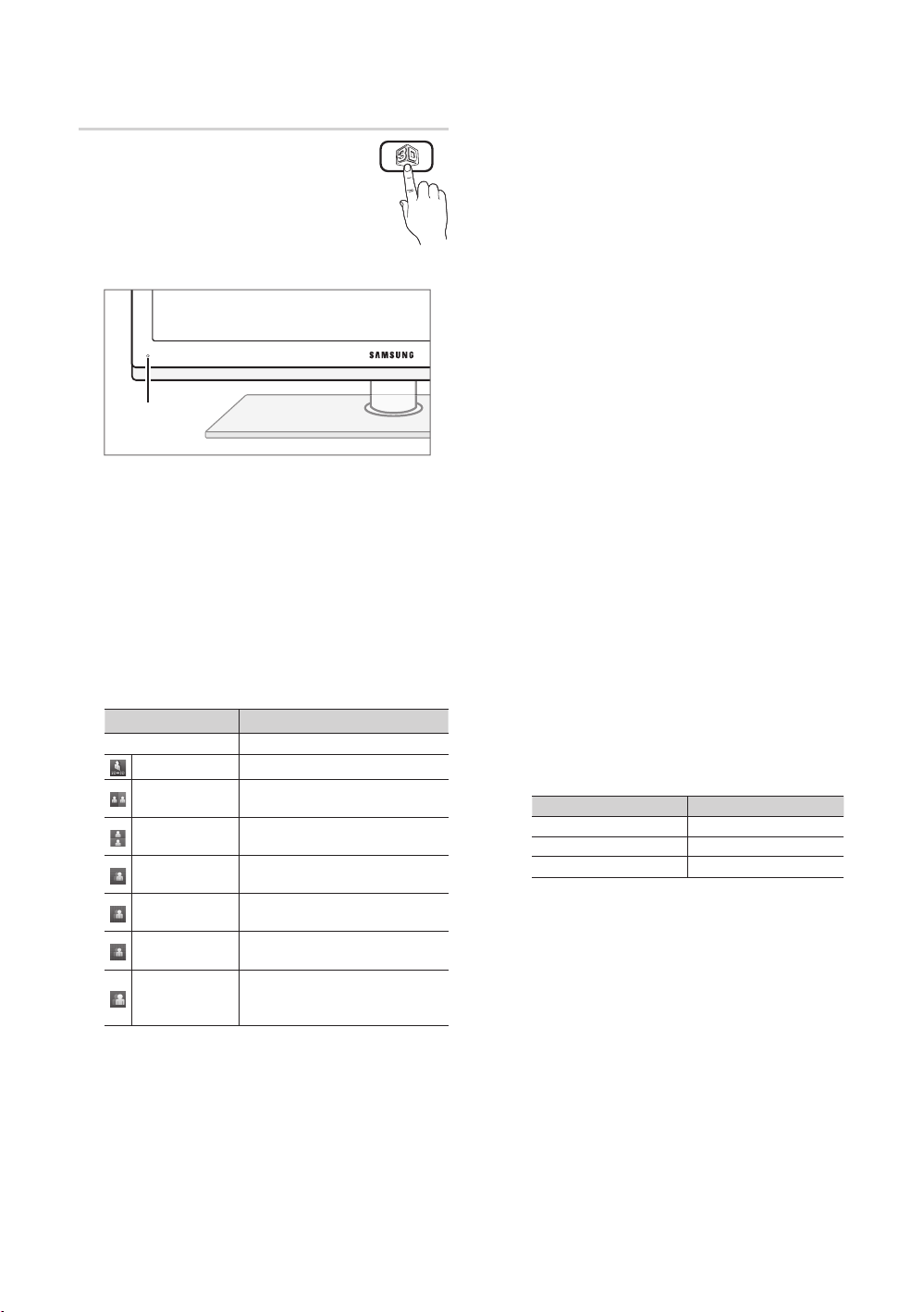
기본 기능
3D
3D 콘텐츠를 시청할 수 있는 새롭고
흥미진진한 기능입니다. 이 기능을 완벽하게
즐기려면 삼성 3D 액티브 안경(SSG2100AB, SSG-2200AR, SSG-2200KR)을
구입하여 3D 동영상을 시청하셔야 합니다.
삼성 3D 액티브 안경은 별매품입니다.
자세한 구매 정보는 이 TV를 구입하신
매장에 문의해 주세요.
3D 이미터
✎
3D 이미터의 LED는 3D 신호 전송 시에만
깜박거립니다.
✎
이미터와 3D 액티브 안경 사이에 장애물이 있으면,
3D 효과가 제대로 작동하지 않을 수 있습니다.
■ 3D Mode: 3D 입력 형식을 선택합니다.
✎
완벽한 3D 효과를 원하는 분은 3D 액티브
안경을 먼저 착용한 후, 아래와 같이 목록에서
최상의 3D 시청 체험을 지원하는 3D Mode를
선택하세요.
✎
3D 입체영상을 시청하려면 3D 액티브 안경의
전원을 켜세요.
3D Mode: 작동
Off
2D → 3D
Side by Side
Top & Bottom
Line by Line
Vertical Stripe
Checker
Board
Frequency
3D 기능을 끕니다.
2D 영상을 3D로 변경합니다.
두 영상을 옆으로 나란히
표시합니다.
영상을 위 아래로 나란히
표시합니다.
왼쪽 및 오른쪽 눈의 영상을
열별로 번갈아 표시합니다.
왼쪽 및 오른쪽 눈의 영상을
행별로 번갈아 표시합니다.
왼쪽 및 오른쪽 눈의 영상을
화소별로 번갈아 표시합니다.
왼쪽 및 오른쪽 눈의
영상을 프레임별로 번갈아
표시합니다.
✎
“Side by Side”와 “Top & Bottom”은 DTV,
HDMI, USB 모드에서 해상도가 720p, 1080i,
1080p이거나, PC로 설정되어 있거나, HDMI/
DVI 케이블을 통해 PC를 연결한 경우에 사용할
수 있습니다.
✎
“Vertical Strip”, “Line by Line”,
“Checker Board”는 해상도가 PC로 설정되어
있거나, HDMI/DVI 케이블을 통해 PC를 연결한
경우에만 사용할 수 있습니다.
✎
Frequency는 해상도가 PC일 때 주파수(60Hz
만 해당)를 나타냅니다.
■ 3D → 2D (Off / On): 왼쪽 눈 전용 영상만
표시합니다.
✎
이 기능은 3D Mode가 “2D → 3D” 또는 Off
일 때 꺼집니다.
■ 3D View point: 3D 시각을 전반적으로 조정합니다.
✎
이 기능은 3D Mode가 “2D → 3D” 또는 Off
일 때 꺼집니다.
■ Depth: “2D → 3D” 모드의 포커스/깊이를
조정합니다.
✎
이 기능은 3D Mode가 “2D → 3D”일 때만
사용할 수 있습니다.
■ Picture Correction: 왼쪽 및 오른쪽 눈의 영상을
보정합니다.
■ 3D Auto View (Off / On): 3D Auto View가 On일 때,
해상도가 아래와 같은 “Side-By-Side” 형식
HDMI 신호는 3D로 자동 전환됩니다. 여기서 정확한
3D 정보를 표준 HDMI 3D 신호에서 전송받아야
합니다.
✎
3D 정보 오류 때문에 3D에 문제가 생기면, 3D
Auto View를 Off로 설정한 후, 3D 버튼이나
해당 메뉴를 사용해서 3D Mode를 수동으로
선택하세요.
✎
지원 해상도(16:9만 해당)
해상도 주파수 (Hz)
1280 x 720p 60 Hz
1920 x 1080i 60 Hz
1920x1080p 24 / 30 / 60 Hz
20
한국어
Page 21

HDMI PC 모드의 지원 해상도
HDMI PC 모드의 해상도는 1920x1080 입력에
최적화되어 있습니다.
1920x1080 이외의 다른 입력 해상도는 3D 디스플레이
또는 전체 화면 모드에서 제대로 표시되지 않을 수
있습니다.
3D 영상을 보는 방법
3D
To watch in 3D, wear 3D glasses and
press the power button on the glasses.
Viewing 3D TV motion pictures for long
periods may cause eye fatigue and/or
dizziness.
OK
Cancel
L
Move
E
Enter
e
Exit
3D3D
Using the LEFT / RIGHT keys on the remote control,
Using the LEFT / RIGHT keys on the remote control,
select the icon suitable for the picture on screen.
select the icon suitable for the picture on screen.
L
Move
E
Enter
e
L
Move
E
1. CONTENT 버튼을 누르면 Content View 메뉴가
나타납니다.
2. ◄ 또는 ► 버튼을 눌러 3D를 선택하세요.
3D로 시청하려면, 3D 액티브 안경을 쓰고 안경의
전원 버튼을 누르세요.
3. OK을 선택한 후 ENTER
4. 리모컨의 ◄ 또는 ► 버튼을 눌러, 시청하려는
영상의 3D Mode를 선택하세요.
✎
영상 소스의 형식에 따라 3D 모드를 사용할 수
없는 경우도 있습니다.
E
버튼을 누르세요.
Enter
e
Exit
Exit
표준 HDMI 3D의 지원 형식 및 동작 사양
✎
HDMI 협회에서 권고하는 반드시 지원해야하는 3D
포맷입니다.
소스 신호 형식 표준 HDMI 1.4 3D
1920x1080p@24Hz x 2 1920x2205p@24Hz
1280x720p@60Hz x 2 1280x1470p@60Hz
위에 기재된 소스 신호 형식에서는 3D로 모드가 자동
전환됩니다.
3D 기능을 사용하기 전에...
✎
참고
플래시 등을 사용할 때와 같이 조명이 밝지 않은
x
곳, 형광등 조명(50Hz~60Hz)이나 삼파장 램프를
사용하는 곳에서 3D 영상을 시청하면, 화면이
약간 깜박일 수 있습니다. 이 경우에는 조명
밝기를 낮추거나 램프를 꺼주세요.
다음과 같은 경우에는 3D 모드가 자동으로
x
해제됩니다. 채널이나 입력 소스를 변경할 때,
Media Play 또는 Internet@TV에 접근할 때.
3D 모드 실행 중 Picture의 일부 기능은 동작하지
x
않습니다.
3D 모드에서는 Auto Program을 수행할 수
x
없습니다.
PIP는 3D 모드에서 사용할 수 없습니다.
x
다른 제조업체의 3D 액티브 안경은 지원되지 않을
x
수 있습니다.
TV 전원을 처음 켜면 3D 디스플레이를
x
최적화하는 데 시간이 걸릴 수 있습니다.
3D TV와 안경 주위에 다른 3D 제품이 켜져있는
x
경우나, 다른 전자기기가 가까이 있으면 3D
안경이 제대로 동작하지 않을 수 있습니다. 문제가
나타나면, 3D 액티브 안경과 다른 전자 기기
사이의 거리를 충분히 띄워주세요.
Media Play의 Photos는 “2D → 3D”
x
모드에서만 표시됩니다.
3D 안경을 쓰고 옆으로 누워서 시청할 경우, 안경
x
화면이 어두워지거나 보이지 않을 수 있습니다.
3D 화면을 시청할 때에는 시청 각도와 최적의 TV
x
시청 거리를 유지하세요.
– 그러지 않으면, 적절한 3D 효과를 즐기지 못할
수 있습니다.
이상적인 시청 거리는 화면 높이보다 3배 이상
x
떨어진 거리입니다. 화면 높이와 눈높이를 맞춰
시청하는 것이 좋습니다.
03 기본 기능
한국어
21
Page 22

기본 기능
Picture Reset (OK / Cancel)
현재 화면 모드를 기본 설정으로 초기화합니다.
¦ PC를 통해 TV 설정하기
입력 모드를 PC로 설정합니다.
O
MENUm → Picture → ENTER
Auto Adjustment
주파수 값/위치를 조정하고, 설정을 자동으로 미세
조정합니다.
✎
HDMI/DVI 케이블로 연결한 경우에는 사용할 수
없습니다.
t
E
Screen
■ Coarse / Fine: 화면 잡음을 없애거나 줄입니다.
미세 조정만으로 잡음이 제거되지 않으면 주파수를
최대한 조정(Coarse)하고 미세 조정을 다시 한 번
해보세요. 잡음을 제거한 다음에는 화면 중앙에
정렬되도록 화면을 다시 조정하세요.
■ Position:
의 화면 위치를 조정합니다. 수직 위치는 ▲ 또는 ▼
버튼으로 조정하세요. 수평 위치는 ◄ 또는 ► 버튼으로
조정하세요.
■ Image Reset: 기본 설정으로 영상을 초기화합니다.
컴퓨터(PC) 디스플레이로 TV 사용하기
PC 소프트웨어 설정하기(Windows XP 기반)
Windows와 비디오 카드 버전에 따라, 거의 대부분의
경우에 적용되는 동일한 기본 설정 정보와 PC의 실제
화면이 다를 수 있습니다. (이처럼 다른 경우에는 컴퓨터
제조업체 또는 삼성전자 매장에 문의하세요.)
1. Windows 시작 메뉴에서 “제어판”을 클릭하세요.
2. “제어판” 창에서 “모양 및 테마”를 클릭하면
대화 상자가 나타납니다.
3. “디스플레이”를 클릭하면 대화 상자가 나타납니다.
4. 디스플레이 대화 상자의 "설정" 탭으로 이동하세요.
y 정확한 크기 설정(해상도) [최적: 1920x1080 화소]
y 디스플레이 설정 대화 상자에 수직 주파수 옵션이
있는 경우 그 정확한 값은 "60", 즉 "60Hz”입니다.
그렇지 않으면 "확인”을 클릭하고 대화 상자를
종료하세요.
PC 화면이 TV 화면에 맞지 않으면 PC
음향 메뉴
¦ 기본 음향 모드 변경하기
O
MENUm → Sound → SRS TheaterSound →
ENTER
E
SRS TheaterSound
■ Standard: 일반 사운드 모드를 선택합니다.
■ Music: 목소리보다 음악을 강조합니다.
■ Movie: 영화에 가장 적합한 음향을 제공합니다.
■ Clear Voice: 다른 음향보다 목소리를 강조합니다.
■ Amplify: 청력이 약한 사용자가 더 잘 들을 수
있도록 고주파수 음향의 강도를 높입니다.
t
¦ 음향 설정 조정하기
O
MENUm → Sound → Equalizer → ENTER
E
Equalizer
음향 모드를 조정합니다 (표준 음향 모드만 해당).
■ Balance L/R: 오른쪽 및 왼쪽 스피커의 음균형을
조정합니다.
■ 100Hz / 300Hz / 1kHz / 3kHz / 10kHz (대역폭 조정):
특정 대역폭 주파수의 레벨을 조정합니다.
■ Reset: 기본 설정으로 이퀄라이저를 초기화합니다.
¦ 음향 설정하기
O
MENUm → Sound → ENTER
SRS TruSurround HD (Off / On)
(표준 음향 모드만 해당)
HRTF(Head Related Transfer Function) 기술을
사용하는 스피커를 통해 가상의 5.1채널 서라운드 사운드
환경을 제공하는 기능입니다.
E
t
SRS TruDialog (Off / On)
(표준 음향 모드만 해당)
배경 음악이나 음향 효과보다 목소리의 강도를 높여,
대화 소리가 잘 들리도록 하는 기능입니다.
22
한국어
Page 23

Preferred Language
(디지털 채널만 해당)
디지털 TV 방송은 프로그램을 외국어로 동시 통역하듯
많은 오디오 트랙을 동시에 전송할 수 있습니다.
✎
현재 방송 중인 언어 중에서만 언어를 선택할 수
있습니다.
Multi-Track Sound (MTS)
(아날로그 채널만 해당)
■ Mono: 모노로 방송 중인 채널을 선택하거나,
스테레오 신호를 수신하는 데 문제가 있을 때
선택합니다.
■ Stereo: 스테레오로 방송 중인 채널을 선택합니다.
■ SAP: 외국어로 번역되어 있는 별도의 오디오
프로그램(SAP 방송)을 듣습니다.
✎
방송 중인 프로그램에 따라 Mono, Stereo, SAP를
선택해 들을 수 있습니다.
t
Auto Volume (Off / Normal / Night)
각 채널의 음량 수준을 조정하려면 Normal으로
설정하세요.
■ Night: Normal 모드보다 뛰어난 음향 환경을
제공하는 모드로서, 잡음이 거의 없습니다. 야간에
유용하게 사용하세요.
Speaker Select (External Speaker /
TV Speaker)
기본 스피커와 오디오 리시버 사이의 디코딩 속도 차이
때문에 반향이 생길 수 있습니다. 이 경우에는 TV를
External Speaker로 설정하세요.
✎
Speaker Select이 External Speaker로 설정되어
있으면, 음량 및 MUTE 버튼이 작동하지 않으며
음향 설정이 제한됩니다.
✎
Speaker Select이 External Speaker일 때
TV Speaker: 끄기, External Speaker: 켜기
x
✎
Speaker Select이 TV Speaker일 때.
TV Speaker: 켜기, External Speaker: 켜기
x
✎
비디오 신호가 없으면 두 스피커가 모두
음소거됩니다.
SPDIF Output
SPDIF (Sony Philips Digital Interface)는 스피커뿐
아니라 A/V 리시버/홈 시어터와 같은 다양한 디지털
기기로 들어가는 간섭을 줄인 디지털 사운드를
제공합니다.
■ Audio Format: 디지털 TV 방송을 수신하는 동안,
PCM 또는 Dolby Digital 옵션에서 디지털 오디오
출력(SPDIF) 형식을 선택할 수 있습니다.
■ Audio Delay: TV 또는 비디오를 시청하면서 AV
리시버와 같은 외부 기기를 사용하여 디지털 오디오
출력을 들을 때 오디오와 비디오의 동기화 문제를
보정합니다(0ms ~ 250ms).
Sound Reset (OK / Cancel)
모든 음향 설정을 기본값으로 초기화합니다.
설정 메뉴
¦ 시간 설정하기
O
MENUm → Setup → Time → ENTER
E
Time
■ Clock: TV의 다양한 타이머 기능에 사용할 시간을
설정합니다.
O
INFO 버튼을 누를 때마다 현재 시간이
나타납니다.
✎
전원 코드를 분리하면 현재 시간을 다시
설정해야 합니다.
Clock Mode (Auto / Manual)
– Auto: 디지털 채널에서 제공하는 시간을 사용하여
현재 시간을 자동으로 설정합니다.
✎
자동으로 시간을 설정하려면 안테나를
연결해야 합니다.
– Manual: 현재 시간을 수동으로 설정합니다.
✎
방송국과 신호에 따라 자동 시간이 정확하게
설정되지 않을 수 있습니다. 이 경우에는
수동으로 시간을 설정하세요.
Clock Set: Month, Day, Year, Hour, Minute, am/pm
를 수동으로 설정합니다.
✎
Clock Mode를 Manual으로 설정한 경우에만
사용할 수 있습니다.
✎
리모컨의 숫자 버튼을 눌러 Month, Day, Year,
Hour, Minute을 직접 설정할 수 있습니다.
03 기본 기능
한국어
23
Page 24

기본 기능
DST (Daylight Saving Time) (Off / On): 섬머타임
기능을 켜거나 끕니다.
✎
이 기능은 Clock Mode를 Auto으로 설정한
경우에만 사용할 수 있습니다.
Time Zone: 표준시간대를 선택합니다.
✎
이 기능은 Clock Mode를 Auto으로 설정한
경우에만 사용할 수 있습니다.
¦ 취침 예약 사용하기
O
MENUm → Setup → Time → Sleep Timer →
ENTER
E
■ Sleep Timer
자동으로 끕니다. (30, 60, 90, 120, 150, 180분)
✎
t
Sleep Timer을 취소하려면 Off를 선택하세요.
: 지정된 시간이 되면 TV를
¦ On/Off Timer 설정하기
O
MENUm → Setup → Time → Timer 1 →
E
ENTER
지정된 시간에 자동으로 TV를 켜도록 설정할 수
있습니다.
■ Timer 1 / Timer 2 / Timer 3: 세 가지 다양한 켜기/
끄기 타이머 설정을 지정할 수 있습니다. 현재
시간을 먼저 맞춰 주세요.
Timer 1
On Time
▲
Inactivate
▼
Off Time
Inactivate
Volume
20 TV Cable 1
Repeat
Once
On Time / Off Time: Hour, Minute, Activate /
Inactivate을 설정합니다. (선택한 설정으로 타이머를
작동하려면 Activate으로 설정하세요.)
Volume: 원하는 음량 레벨을 설정합니다.
Source: TV를 켤 때 TV 또는 USB 콘텐츠를
자동으로 재생하도록 선택합니다. (USB는 USB
장치를 TV에 연결한 경우에만 선택할 수 있습니다.)
Antenna (Source이 TV일 때): Air 또는 Cable을
선택합니다.
Channel (Source이 TV일 때): 원하는 채널을
선택합니다.
00 00 am
00 00 am
Source Antenna Channel
Sun Mon Tue Wed Thu Fri Sat
L
Move
U
Adjust
E
Enter
R
Return
Contents (Source이 USB일 때): TV를 켤 때
자동으로 재생할 음악이나 사진 파일이 있는 USB
장치에서 폴더를 선택합니다.
✎
참고
USB 장치에 음악 파일이 없거나 음악 파일이
x
있는 폴더를 선택하지 않은 경우에는 타이머
기능이 제대로 작동하지 않습니다.
USB에 사진 파일이 하나만 있으면 슬라이드
x
쇼를 재생할 수 없습니다.
이름이 너무 긴 폴더는 선택할 수 없습니다.
x
각각의 USB는 자체 폴더가 지정되어
x
있습니다. 같은 종류의 USB를 하나 이상
사용하는 경우에는 각 USB에 지정된 폴더의
이름을 다르게 만들어 주세요.
Repeat: Once, Everyday, Mon~Fri, Mon~Sat,
Sat~Sun 또는 Manual을 원하는 대로 선택합니다.
Manual을 선택한 경우에는 타이머를 작동하려는
날짜를 설정할 수 있습니다.
✎ c
표시는 선택한 날짜를 나타냅니다.
✎
부재시 자동 꺼짐 기능 (타이머로 TV를 켠 경우에만
사용 가능): 과열을 방지하기 위해 3시간 동안 TV를
작동하지 않으면 자동으로 TV가 꺼집니다.
¦ 프로그램 잠그기
O
MENUm → Setup → Security → ENTER
E
Security
비밀번호 입력 화면이 나타나면 4자리수 비밀번호를
입력하세요.
■ V-Chip: V-Chip은 어린이들에게 부적절하다고
판단되는 프로그램을 자동으로 차단합니다. V-Chip
제한을 설정하거나 변경하려면 비밀번호(개인 식별
번호)를 입력해야 합니다.
✎
참고
V-Chip은 HDMI, Component, PC 모드에서
x
사용할 수 없습니다.
기본 비밀번호는 "0-0-0-0"입니다.
x
Allow All: TV 등급을 모두 해제합니다.
x
Block All: TV 등급을 모두 차단합니다.
x
V-Chip Lock (Off / On): 등급이 지정된 TV
프로그램을 차단할 수 있습니다.
24
한국어
Page 25

TV Parental Guidelines: 등급에 따라 TV 프로그램을
차단할 수 있습니다. 이 기능을 사용하면 아이들의
TV 시청을 통제할 수 있습니다.
– TV-Y: 어린이 관람가 / TV-Y7: 7세 이상 관람가 /
TV-G: 전체 관람가 / TV-PG: 부모 동반시 관람가
/ TV-14: 14세 이상 관람가 / TV-MA: 성인 관람가
– ALL: TV 등급 모두 차단. / FV: 공상적 폭력 /
V: 폭력 / S: 성적 상황 / L: 성인의 언어 /
D: 성적인 것을 암시하는 대화
✎
V-Chip은 시청이 더 엄격하게 제한된 특정
범주를 자동으로 차단합니다. 예를 들어,
TV-Y 범주를 차단하면 TV-Y7이 자동으로
차단됩니다. 이와 마찬가지로 TV-G 범주를
차단하면 청소년 그룹의 모든 범주(TV-G,
TV-PG, TV-14, TV-MA)가 차단됩니다. 하위
등급(D, L, S, V)도 같은 방식으로 적용됩니다.
예를 들어 TV-PG의 L 하위 등급을 차단하면
TV-14 및 TV-MA에서 L 하위 등급이
자동으로 차단됩니다.
MPAA Rating: 각 MPAA 등급에 따라 영화를 차단할
수 있습니다. 미국영화협회(MPAA)에서는 아이들에게
적합한 영화에 관한 정보를 부모나 보호자가 미리
알 수 있도록 등급제를 실시하고 있습니다.
– G: 전체 관람가(제한 없음). / PG: 부모 동반
권장. / PG-13: 부모의 강력한 주의 필요. /
R: 관람 제한. 17세 미만 부모 동반시 관람가. /
NC-17: 17세 이상 관람가. / X: 성인용. / NR:
등급 미정.
✎
V-Chip은 시청이 더 엄격하게 제한된 특정
범주를 자동으로 차단합니다. 예를 들어
PG-13 범주를 차단하면 R, NC-17, X도
자동으로 차단됩니다.
Canadian English: Anglophone Canadian 등급에
따라 TV 프로그램을 차단할 수 있습니다.
– C: 8세 미만 어린이를 위한 프로그램. / C8+: 8
세 이상 어린이가 일반적으로 혼자 시청하기에
적합하다고 간주되는 프로그램. / G: 모든
사람에게 적합한 보통 프로그램. / PG: 부모
동반시 관람가. / 14+: 14세 미만 시청자에게
적합치 않을 수 있는 주제나 내용이 담긴
프로그램. / 18+: 성인용 프로그램.
✎
V-Chip은 시청이 더 엄격하게 제한된 특정
범주를 자동으로 차단합니다. 예를 들어 G
범주를 차단하면 PG, 14+, 18+도 자동으로
차단됩니다.
Canadian French: French Canadian 등급에 따라
TV 프로그램을 차단할 수 있습니다.
– G: 전체 관람가 / 8 ans+: 8세 이상 어린이가
일반적으로 혼자 시청하기에 적합하다고 간주되는
프로그램. / 13 ans+: 13세 미만 어린이에게
적합하지 않을 수 있는 프로그램. / 16 ans+: 16세
미만 어린이에게 적합하지 않을 수 있는 프로그램.
/ 18 ans+: 성인만 사용하도록 제한된 프로그램.
✎
V-Chip은 시청이 더 엄격하게 제한된 특정
범주를 자동으로 차단합니다. 예를 들어
8 ans+ 범주를 차단하면 13 ans+, 16 ans+,
18 ans+도 자동으로 차단됩니다.
Downloadable U.S. Rating: DTV 채널을 시청하는
동안 아동 보호 정보를 사용할 수 있습니다.
✎
참고
방송국에서 정보를 다운로드할 수 없는
x
경우에는 Downloadable U.S. Rating 메뉴가
비활성 상태가 됩니다.
아동 보호 정보는 DTV 채널을 시청하는 동안
x
자동으로 다운로드됩니다. 이 과정에는 몇
초가 걸릴 수 있습니다.
Downloadable U.S. Rating 메뉴는
x
방송국에서 정보를 다운로드한 후에 사용할
수 있습니다. 방송국에서 제공하는 정보에
따라 사용할 수 없는 경우도 있습니다.
아동 보호 수준은 방송국에 따라 차이가
x
있습니다. 기본 메뉴 이름과 Downloadable
US Rating은 다운로드된 정보에 따라
변경됩니다.
다른 언어로 화면 디스플레이를 설정하더라도
x
Downloadable U.S. Rating 메뉴는 영어로만
표시됩니다.
등급을 지정하면 시청이 더 엄격하게 제한된
x
특정 범주가 자동으로 차단됩니다.
등급 제목(예: 유머 수준 등)과 TV 등급(예:
x
DH, MH, H 등)은 방송국에 따라 다를 수
있습니다.
■ Change PIN: Change PIN 화면이 나타납니다.
4자리 수 비밀번호를 골라 입력하세요. 4자리수
비밀번호를 입력하면 Confirm New PIN 화면이
나타납니다. 4자리수를 다시 입력하세요. 완료
화면이 나타나면 비밀번호가 기억된 것입니다.
03 기본 기능
한국어
25
Page 26

기본 기능
시청이 제한된 채널을 시청하는 방법
시청이 제한된 채널을 틀면 V-Chip이 이 채널을
차단합니다. 빈 화면이 표시되며 다음과 같은 메시지가
나타납니다.
잠금 기능으로 잠긴 채널입니다. 해제하려면 비밀번호를
입력하세요.
✎
비밀번호가 생각나지 않을 때 다음 순서대로
리모컨 버튼을 누르면 "0-0-0-0"으로 비밀번호가
초기화됩니다. POWER (끄기) → MUTE → 8 → 2
→ 4 → POWER (켜기).
¦ 기타 기능
O
MENUm → Setup → ENTER
E
Menu Language
메뉴 언어를 설정합니다.
1. Menu Language를 선택하고 ENTER
누르세요.
2. 원하는 언어를 선택하고 ENTER
누르세요.
✎
English, Español, Français를 선택할 수 있습니다.
E
E
버튼을
버튼을
Caption
(자막 설정)
■ Caption (Off / On): 자막 기능을 켜거나
끌 수 있습니다. 자막이 없으면 화면에
표시되지 않습니다.
✎
Component, HDMI, PC
모드에서는 자막 기능이 작동하지
않습니다.
■ Caption Mode: 원하는 자막 모드를
선택할 수 있습니다.
✎
자막 지원 여부는 방송 중인 프로그램에 따라
다릅니다.
Default / CC1~CC4 / Text1~Text4: (아날로그 채널만
해당) 아날로그 자막 기능은 아날로그 TV 채널
모드일 때 또는 외부 기기에서 TV로 신호를 전송할
때 작동합니다. (방송 신호에 따라 디지털 채널에서
아날로그 자막 기능이 작동할 수도, 작동하지 않을
수도 있습니다.)
Default / Service1~Service6 / CC1~CC4 /
Text1~Text4: (디지털 채널만 해당) 디지털 자막
기능은 디지털 채널에서만 작동합니다.
✎
Service1~6은 디지털 자막 모드에서 방송에
따라 사용하지 못할 수 있습니다.
CC
■ Digital Caption Options: (디지털 채널만 해당)
Size: Default, Small, Standard, Large를 옵션으로
선택할 수 있습니다. 기본값은 Standard입니다.
Font Style: Default과 Styles 0~7을 옵션으로
선택할 수 있습니다. 기본값은 Style 0입니다.
Foreground Color: Default, White, Black, Red,
Green, Blue, Yellow, Magenta, Cyan을 옵션으로
선택할 수 있습니다. 글자 색상을 설정할 수
있습니다. 기본값은 White입니다.
Background Color: Default, White, Black, Red,
Green, Blue, Yellow, Magenta, Cyan을 옵션으로
선택할 수 있습니다. 자막 배경색을 설ㅅ할 수
있습니다. 기본값은 Black입니다.
Foreground Opacity: 자막의 투명도를 조정합니다.
Default, Transparent, Translucent, Solid, Flashing
를 옵션으로 선택할 수 있습니다.
Background Opacity: 자막 배경의 투명도를
조정합니다. Default, Transparent, Translucent,
Solid, Flashing를 옵션으로 선택할 수 있습니다.
Return to Default: Size, Font Style, Foreground
Color, Background color, Foreground Opacity,
Background Opacity를 기본값으로 각각 되돌리는
옵션입니다.
✎
참고
Digital Caption Options은 Caption Mode
x
에서 Default 및 Service1 ~ Service6을
선택할 수 있을 때만 사용할 수 있습니다.
자막 지원 여부는 방송 중인 프로그램에 따라
x
다릅니다.
Default 설정은 방송국에서 설정한 표준을
x
따릅니다.
자막과 배경은 동일한 색으로 설정할 수
x
없습니다.
Foreground Opacity와 Background Opacity
x
를 모두 Transparent로 설정할 수 없습니다.
Network (Network Type / Network Setup
/ Network Test / SWL (Samsung Wireless
Link) / SWL connect)
옵션 설정에 대한 자세한 내용은 사용설명서 29쪽의
“네트워크 연결”을 참조하세요.
General
■ Game Mode (Off / On): PlayStation™이나 Xbox™
같은 게임 콘솔에 연결할 때 게임 모드를 선택하면
더 실감나는 게임을 체험할 수 있습니다.
26
한국어
Page 27

✎
참고
게임 모드 주의사항 및 제한사항
x
– 게임 콘솔을 분리하고 다른 외부 기기를
연결하려면 설정 메뉴에서 Game Mode를 Off로
설정해야 합니다.
– Game Mode에서 TV 메뉴를 표시하면 화면이
약간 흔들립니다.
Game Mode는 입력 모드가 TV 또는 PC일 때
x
사용할 수 없습니다.
게임 콘솔을 연결한 후 Game Mode를 On으로
x
설정하세요. 이 때 화질이 저하될 수 있습니다.
Game Mode가 On이면,
x
– Picture 모드가 Standard로, Sound 모드가
Movie로 설정됩니다.
– Equalizer는 사용할 수 없습니다.
■ BD Wise (Off / On): BD Wise를 지원하는 삼성 DVD,
Blu-ray, 홈 시어터 제품에 적합한 최적의 화질을
제공합니다. BD Wise 설정이 On로 변경되면 최적의
해상도로 화면 모드가 자동 변경됩니다.
✎
BD Wise를 지원하는 삼성 제품을 HDMI
케이블로 연결할 때만 사용할 수 있습니다.
■ Menu Transparency (Bright / Dark): 메뉴의 투명도를
설정합니다.
■ Melody (Off / Low / Medium / High): TV를 켜거나 끌
때 멜로디를 재생하도록 설정합니다.
✎
Melody는 FastStart가 On일 때
비활성화됩니다.
■ FastStart (Off / On): 이 기능으로 TV를 켜면 화면이
더 빨리 켜집니다.
Wireless Remote Control (Off / On)
삼성 핸드폰/모바일 기기를 켜고 끄거나 이 기기에
권한을 부여합니다.
Wireless Remote Control을 지원하는 삼성 핸드폰/
모바일 기기가 있어야 합니다. 자세한 내용은 각 기기의
사용설명서를 참조하세요.
¦ Picture In Picture (PIP)
t
PIP
TV 튜너와 다른 외부 비디오 소스를 동시에 시청할 수
있습니다. 동일한 모드에서는 PIP(Picture-in-Picture)가
작동하지 않습니다.
O
MENUm → Setup → PIP → ENTER
✎
참고
PIP 음향에 관한 내용은 Sound Select
x
지시사항을 참조하세요.
PIP 모드를 시청하는 중에 TV를 끄면 PIP 창이
x
사라집니다.
메인 화면으로 게임이나 노래방 영상을 볼 때,
x
PIP 창의 영상이 다소 부자연스럽게 느껴질 수
있습니다.
V-Chip 또는 Internet@T V 작동 중에는 PIP
x
기능을 사용할 수 없습니다.
PIP 설정
x
메인 화면 보조 화면
Component, HDMI1/DVI,
HDMI2, HDMI3, HDMI4, PCTV
■ PIP (Off / On): PIP 기능을 켜거나 끕니다.
■ Air/Cable (Air / Cable): 보조 화면의 입력 소스로 Air
또는 Cable을 선택합니다.
■ Channel: 보조 화면의 채널을 선택합니다.
Õ
■ Size (
선택합니다.
■ Position (
선택합니다.
■ Sound Select (Main / Sub): PIP 모드에서 원하는
음향(Main / Sub)를 선택할 수 있습니다.
/ à / À / Œ): 보조 화면의 크기를
Ã
/ – / — / œ): 보조 화면의 위치를
✎
Double(À, Œ) 모드에서는 Position을
선택할 수 없습니다.
E
03 기본 기능
고객지원 메뉴
O
MENUm → Support → ENTER
Legal Notice
✎
Legal Notice은 국가별로 다를 수 있습니다.
E
한국어
27
Page 28

기본 기능
Self Diagnosis
✎
Self Diagnostic은 일반적인 TV 작동 방식의
일부이며, 몇 분 정도 걸릴 수 있습니다.
■ Picture Test: 화면 문제를 점검합니다.
Yes: 테스트 패턴이 나타나지 않거나 테스트 패턴에
잡음이 있으면 Yes를 선택하세요. TV에 문제가
있을 수 있습니다. 삼성전자 서비스 센터에 지원을
요청하세요(1-800-SAMSUNG).
No: 테스트 패턴이 제대로 표시되면 No를
선택하세요. 외부 기기 문제일 수 있습니다. 연결
상태를 점검해 보세요. 문제가 지속되면 외부 기기의
사용설명서를 참조하세요.
■ Sound Test: 내장된 멜로디 음향으로 음질 문제를
점검합니다.
✎
TV 스피커에서 아무 소리도 들리지 않으면,
음질 테스트를 실시하기 전에 Sound 메뉴에서
Speaker Select이 TV Speaker로 설정되어
있는지 확인하세요.
✎
Speaker Select을 External Speaker로
설정하거나 MUTE 버튼을 눌러 음을 소거해도
테스트 중에는 멜로디가 들립니다.
Yes: 음질 테스트에서 스피커 하나만 소리가
들리거나 소리가 전혀 들리지 않으면 Yes
를 선택하세요. TV에 문제가 있을 수 있습니다.
삼성전자 서비스 센터에 지원을 요청하세요
(1-800-SAMSUNG).
No: 스피커에서 소리가 들리면 No를 선택하세요.
외부 기기 문제일 수 있습니다. 연결 상태를 점검해
보세요. 문제가 지속되면 외부 기기의 사용설명서를
참조하세요.
■ Signal Information: (디지털 채널만 해당) HD 채널의
수신 품질은 완벽하거나 아예 사용할 수 없는 두
가지뿐입니다. 안테나를 조정해서 신호 강도를 높여
보세요.
■ Troubleshooting: TV에 문제가 있는 것 같으면 이
설명을 참조하세요.
✎
이 문제 해결 도움말로 문제가 해결되지 않으면,
삼성전자 서비스 센터에 지원을 요청하세요.
Software Upgrade
Software Upgrade는 네트워크에 연결하거나 “www.
samsung.com”에서 USB 메모리 장치로 최신 펌웨어를
다운로드해서 실시할 수 있습니다.
Current Version은 TV에 설치되어 있는
소프트웨어입니다.
✎
소프트웨어는 "년/월/일_버전" 형식으로 표시됩니다.
Software Upgrade
Current Version 2010/01/18_000001
By USB ►
By Online
Alternative Software ----/--/--_------
U
Move
E
Enter
R
Return
최신 버전 설치하기
■ By USB: “www.
samsung.com”에서 TV
로 다운로드한 펌웨어
업그레이드 파일이
들어있는 USB 장치를
삽입합니다. 업그레이드를
완료할 때까지 전원을
분리하거나 USB 장치를
제거하지 않도록 주의하세요. 펌웨어 업그레이드가
완료되면 TV가 자동으로 꺼졌다가 켜집니다.
소프트웨어가 업그레이드되면 사용자가 지정한
비디오 및 오디오 설정이 기본 설정으로 돌아갑니다.
업그레이드 후에 쉽게 재설정할 수 있도록 설정값을
적어 두는 것이 좋습니다.
■ By Online: 인터넷에 연결하여 소프트웨어를
업그레이드합니다.
✎
먼저 네트워크를 구성하세요. 네트워크 설정에
대한 자세한 절차는 “네트워크 연결”
지시사항을 참조하세요.
✎
인터넷이 제대로 작동하지 않으면 연결이
끊어졌을 수 있습니다. 다운로드를 다시 시도해
주세요. 문제가 계속되면 USB로 다운로드하여
업그레이드하세요.
■ Alternative Software (백업): By Online를 통해
다운로드한 소프트웨어 버전을 표시합니다.
소프트웨어를 업그레이드하는 동안, 마지막 단계에서
업그레이드가 중단되면 이 기능이 작동합니다.
TV 뒷면 패널
또는
USB 장치
HD Connection Guide
외부 기기를 TV에 연결할 때 이 정보를 참조하세요.
Contact Samsung
TV가 제대로 작동하지 않거나 소프트웨어를
업그레이드하고 싶을 때 이 정보를 확인하세요. 서비스
센터에 관한 정보와 함께 제품 및 소프트웨어를
다운로드하는 방법을 알아볼 수 있습니다.
28
한국어
Page 29

고급 기능
네트워크 연결
유무선 LAN(근거리 통신망) 연결을 통해 인터넷에 접속하도록 TV를 설정할 수 있습니다.
¦ 유선 네트워크에 연결하기
다음과 같은 세 가지 방식으로 TV를 LAN에 연결할 수 있습니다.
y Cat 5 케이블을 사용하여 TV 뒷면에 있는 LAN 단자를 외장 모뎀으로 연결합니다. 아래 그림을 참조하세요.
04 고급 기능
벽면 모뎀 단자
모뎀 케이블
y TV 뒷면의 LAN 단자를 외장 모뎀에 연결된 IP 공유기로 연결하는 방식으로 TV를 LAN에 연결할 수 있습니다.
Cat 5 케이블로 연결하세요. 아래 그림을 참조하세요.
벽면 모뎀 단자
모뎀 케이블
y 네트워크 구성 상태에 따라, Cat 5 케이블을 사용하여 TV 뒷면의 LAN 단자를 벽면 네트워크 소켓에 직접
연결할 수도 있습니다. 아래 그림을 참조하세요. 이 때 벽면 소켓은 집안 내 모뎀이나 라우터에 연결되어 있어야
합니다.
벽면 LAN 단자
외장 모뎀
(ADSL/VDSL/케이블 TV)
외장 모뎀
(ADSL/VDSL/케이블 TV)
LAN 케이블
IP 공유기
(DHCP 서버 지원)
LAN 케이블LAN 케이블
TV 뒷면 패널
TV 뒷면 패널
TV 뒷면 패널
LAN 케이블
동적 네트워크를 사용하는 경우에는 DHCP(동적 호스트 구성 프로토콜)를 지원하는 ADSL 모뎀이나 라우터를
사용해야 합니다. DHCP를 지원하는 모뎀 및 라우터는 인터넷에 TV를 접속하는 데 필요한 IP 주소, 서브넷
마스크, 게이트웨이, DNS 값을 자동으로 제공하므로, 수동으로 입력할 필요가 없습니다. 대부분의 가정용
네트워크는 동적 네트워크입니다.
정적 IP 주소가 필요한 네트워크도 있습니다. 정적 IP 주소가 필요한 네트워크에서는 네트워크 연결을 설정할 때
TV의 Cable Setup(케이블 설정) 화면에서 IP 주소, 서브넷 마스크, 게이트웨이, DNS 값을 수동으로 입력해야
합니다. IP 주소, 서브넷 마스크, 게이트웨이, DNS 값은 인터넷 서비스 제공업체(ISP)에 문의해서 확인하세요.
Windows 컴퓨터 사용자는 컴퓨터에서 이 값을 확인할 수도 있습니다.
✎
정적 IP 주소가 필요한 네트워크에서는 DHCP를 지원하는 ADSL 모뎀을 사용할 수 있습니다. DHCP를
지원하는 ADSL 모뎀을 통해 정적 IP 주소를 사용할 수도 있습니다.
한국어
29
Page 30

고급 기능
Network Setup (Auto)
DHCP를 지원하는 네트워크에 TV를 연결할 때는
자동 Network Setup을 사용하세요. 현재 TV의 케이블
네트워크 연결 상태를 자동으로 확인하는 방법은 다음과
같습니다.
자동으로 설정하는 방법
1. 이전 단원에 나온 설명처럼 TV를 LAN에
연결하세요.
2. TV를 켜고 리모컨의 MENU 버튼을 누른 후, ▲
또는 ▼ 버튼을 눌러 Setup을 선택하고 ENTER
버튼을 누르세요.
3. Setup 메뉴에서 ▲ 또는 ▼ 버튼을 눌러 Network
를 선택한 후, ENTER
E
버튼을 누르세요. Network
화면이 나타납니다.
Network
Network Type : Wired ►
Network Setup
Network Test
SWL (Samsung Wireless Link) : Off
SWL connect
U
Move
E
Enter
R
4. Network 화면에서 Network Type을 선택하세요.
5. Network Type을 Wired로 설정하세요.
6. Network Setup을 선택하세요. Network Setup
화면이 나타납니다.
Return
E
Network Setup (Manual)
정적 IP 주소가 필요한 네트워크에 TV를 연결할 때에는
수동 Network Setup을 사용하세요.
네트워크 연결 값 확인하기
대부분의 Windows 컴퓨터에서는 다음과 같은 방법으로
네트워크 연결 값을 확인할 수 있습니다.
1. 화면 오른쪽 아래에서 네트워크 아이콘을 마우스
오른쪽 버튼으로 클릭하세요.
2. 팝업 메뉴가 나타나면 상태를 클릭하세요.
3. 대화 상자가 나타나면 지원 탭을 클릭하세요.
4. 지원 탭에서 자세히 버튼을 클릭하세요. 여기에
네트워크 연결 값이 나와 있습니다.
수동으로 설정하는 방법
현재 TV의 케이블 네트워크 연결 상태를 수동으로
확인하는 방법은 다음과 같습니다.
1. "자동으로 설정하는 방법"의 1~6단계를 따르세요.
2. Internet Protocol Setup을 Manual로 설정하세요.
3. 리모컨의 ▼ 버튼을 눌러 첫 번째 입력란으로
이동하세요.
4. IP Address, Subnet Mask, Gateway, DNS Server의
값을 입력하세요. 리모컨의 숫자 버튼을 눌러 번호를
입력하고, 화살표 버튼을 눌러 다른 입력란으로
이동하세요.
5. 입력이 끝나면 리모컨의 RETURN 버튼을 누르세요.
6. Network Test를 선택하여 인터넷 연결을 확인하세요.
Network Setup
Internet Protocol Setup : Auto ►
IP Address :
Subnet Mask :
Gateway :
DNS : Auto
U
Move
E
Enter
R
Return
DNS Server :
7. Internet Protocol Setup을 Auto로 설정하세요.
8. Auto는 필요한 인터넷 값을 자동으로 가져와
입력합니다.
9. 2분 동안 기다린 후 리모컨의 RETURN 버튼을
누르세요.
10. Network 기능으로 네트워크 연결 값을 확인할
수 없는 경우에는 Manual에 나온 지시사항을
확인하세요.
한국어
30
Page 31

¦ 무선 네트워크에 연결하기
네트워크에 TV를 무선으로 연결하려면, 무선 라우터 또는 모뎀과 삼성 무선 LAN 어댑터(WIS09ABGN,
WIS09ABGN2, WIS10ABGN)가 필요합니다. 이 어댑터는 TV 뒷면 또는 옆면 패널 USB 단자에 연결할 수 있습니다.
아래 그림을 참조하세요.
SWL(Samsung Wireless Link) 기능을 사용하려면 USB 1 (HDD) 포트에 연결하세요.
✎
04 고급 기능
무선 IP 공유기
벽면 LAN 포트
삼성 무선 LAN 어댑터는 별매품이며 일부 매장, 온라인 쇼핑몰, Samsungparts.com에서 판매합니다. 삼성
무선 LAN 어댑터는 IEEE 802.11A/B/G/N 무선 통신 프로토콜을 지원합니다. 삼성전자는 IEEE 802.11N 사용을
권장합니다. IEEE 802.11B/G 연결을 통해 동영상을 재생하면, 동영상이 원활하게 재생되지 않을 수 있습니다.
✎
참고
무선 연결을 사용하려면 ‘삼성 무선 LAN 어댑터’(WIS09ABGN, WIS09ABGN2, WIS10ABGN)를 사용해야
x
합니다.
삼성 무선 LAN 어댑터는 별매품입니다. 삼성 무선 LAN 어댑터는 주요 매장, 인터넷 쇼핑몰, Samsungparts.
x
com에서 판매합니다.
무선 네트워크를 사용하려면, 무선 IP 공유기 (AP 또는 모뎀)에 TV를 무선으로 연결해야 합니다. 무선 IP
x
공유기가 DHCP를 지원하면, DHCP 또는 고정 IP 주소를 사용하여 무선 네트워크에 TV를 연결할 수 있습니다.
현재 사용하지 않는 무선 IP 공유기 채널을 선택하세요. 주변에 있는 다른 기기가 이 무선 IP 공유기의 이
x
채널을 사용하면 간섭이 발생하거나 통신에 실패할 수 있습니다.
아래 기재되지 않은 다른 보안 시스템을 적용하면 TV와 함께 작동하지 않습니다.
x
Pure High-throughput (Greenfield) 802.11N 모드를 선택했으며, AP의 보안 암호화 유형을 WEP, TKIP
x
또는 TKIPAES(WPS2Mixed)로 설정한 경우, 삼성 TV는 새로운 Wi-Fi 인증 사양과 호환되는 연결을 지원하지
않습니다.
AP에서 WPS (Wi-Fi Protected Setup)를 지원하는 경우에는 PBC (Push Button Configuration) 또는 PIN
x
(Personal Identification Number)을 통해 네트워크에 연결할 수 있습니다. WPS는 두 모드에서 SSID 및 WPA
키를 모두 자동으로 구성합니다.
AP, 모뎀 또는 기기가 인증을 받지 못하면 "삼성 무선 LAN 어댑터"를 통해 TV에 연결할 수 없습니다.
x
연결 방법: 다음과 같은 여섯 가지 방법으로 무선 네트워크 연결을 설정할 수 있습니다.
x
– Samsung Auto Configuration - 타사 기기용.
– PBC (WPS)
– 자동 설정 (자동 네트워크 검색 기능 사용)
– 수동 설정
– SWL(Samsung Wireless Link) - 삼성 기기 전용.
– Ad-Hoc
사용자가 당사에서 별매품으로 지원하는 USB 연장선이 아닌 임의의 USB 연장선을 사용하거나 USB HUB를
x
통해 연결할 경우, 삼성 무선 LAN 어댑터가 인식되지 않거나 정상적으로 동작하지 않을 수 있습니다.
DHCP 서버를
지원하는 AP
LAN 케이블
TV 뒷면 패널
또는
삼성 무선 LAN 어댑터
한국어
31
Page 32

고급 기능
알림
삼성 무선 LAN 어댑터가 연결 된 TV 시청 중에는 일부 채널에서 화면 깨짐 현상이 나타날 수 있습니다. 이런 경우
USB 케이블을 이용하여 전파 간섭을 적게 받는 위치에서 삼성 무선 LAN 어댑터를 연결하세요.
연장 케이블을 이용한 삼성 무선 LAN 어댑터 재연결 방법은
다음과 같습니다.
✎
삼성 무선 LAN 어댑터와 튜너간에 신호 간섭이 발생할 수
있으므로 삼성 무선 LAN 어댑터를 간섭이 발생하지 않는
또는
방법: 연장 케이블을 통해 연결
위치에 부착하길 권장합니다.
1. USB 1 (HDD) 단자에 연장선을 연결하세요.
2. 연장 케이블과 삼성 무선 LAN 어댑터를 연결하세요.
3. 양면 테이프를 이용해 삼성 무선 LAN 어댑터를 TV 뒷면
상단에 부착하세요.
Network Setup (Samsung Auto
Configuration)
Samsung Auto Configuration 기능을 사용하면 삼성 TV
를 타사 무선 AP에 자동으로 연결할 수 있습니다. 타사
AP가 Samsung Auto Configuraton을 지원하지 않으면,
PBC (WPS), 자동 구성, 수동 구성 중 한 가지 방식으로
연결해야 합니다.
✎
이 기능을 사용하려면 TV의 화면 메뉴에서
SWL(Samsung Wireless Link)을 Off로 설정해야
합니다.
✎
Samsung Auto Configuration을 지원하는 기기는
www.samsung.com에서 확인하실 수 있습니다.
Samsung Auto Configuration을 설정하는 방법
1. AP와 TV를 가까이에 놓고 전원을 모두 켜세요.
✎
AP 부팅 시간은 기기마다 다르므로, 사용 중인
AP가 부팅될 때까지 2분 정도 기다려야 할 수
있습니다.
✎
Samsung Auto Configuration을 실시하는 동안
AP의 WAN 포트에 LAN 케이블을 연결해야
합니다. 케이블을 연결하지 않으면, Samsung
Auto Configuration에서 TV가 AP에 연결되어
있는지만 확인하며, 인터넷에 연결되어 있는지는
확인하지 않습니다.
2. 2분이 지나면, 삼성 무선 LAN 어댑터를 TV
에 연결하세요. 삼성 무선 LAN 어댑터와 TV가
연결되면 팝업 창이 나타납니다.
3. 연결 설정이 끝나면, AP와 삼성 무선 LAN 어댑터를
25cm 거리 내에서 병렬로 놓으세요.
4. 연결 설정이 자동으로 이루어 질 때까지 기다립니다
✎
Samsung Auto Configuration으로 TV를 AP
에 연결하지 못하면, 실패를 알려주는 팝업
창이 화면에 나타납니다. Samsung Auto
Configuration을 다시 사용하려면, AP를
재설정하고 삼성 무선 LAN 어댑터를 분리한 후,
1단계부터 다시 시작하세요. PBC(WPS), 자동,
수동 중에서 한 가지 연결 설정 방법을 선택할
수도 있습니다.
5. 원하는 위치에 AP를 놓으세요.
✎
AP 설정을 변경하거나 새 AP를 설치하려면,
Samsung Auto Configuration 절차를 1
단계부터 다시 시작해야 합니다.
32
한국어
Page 33

Network Setup (PBC (WPS))
B
PBC (WPS)를 통한 설정 방법
AP에 PBC(WPS) 버튼이 있으면 다음 단계를 따르세요.
1. 이전 단원에 나온 설명처럼 TV에 삼성 무선 LAN
어댑터를 연결하세요.
2. TV를 켜고 리모컨의 MENU 버튼을 누른 후, ▲
또는 ▼ 버튼을 눌러 Setup을 선택하고 ENTER
E
버튼을 누르세요.
3. Setup 메뉴에서 ▲ 또는 ▼ 버튼을 눌러 Network를
선택한 후, ENTER
E
버튼을 누르세요.
4. Network 화면에서 Network Type을 선택하세요.
5. Network Type을 Wireless로 설정하세요.
6. Network Setup을 선택하세요. Network Setup
화면이 나타납니다.
Network Setup
Select a Network : Not Selected ►
Internet Protocol Setup : Auto
U
Move
E
Enter
R
Return
IP Address :
Subnet Mask :
Gateway :
DNS : Auto
DNS Server :
PBC(WPS)
7. 리모컨의 빨간색 버튼을 누르세요.
8. AP의 PBC(WPS) 버튼을 2분 내에 누르세요. TV
에서 필요한 모든 네트워크 설정 값을 자동으로
가져와 네트워크에 연결합니다.
9. 네트워크 연결이 설정되면 RETURN 버튼을 눌러
Network Setup 화면을 종료하세요.
Network Setup (Auto)
대부분의 무선 네트워크에는 액세스 키 또는 보안
키라는 암호화된 보안 코드를 전송하여 네트워크에
액세스하는 장치가 필요한 옵션 보안 시스템이 있습니다.
보안 키는 전달 구를 기반으로 합니다. 전달 구란 무선
네트워크의 보안을 설정할 때 입력해야 하는 단어나
길이가 지정된 일련의 문자와 숫자를 말합니다. 이러한
네트워크 연결 설정 방식을 사용하며, 무선 네트워크용
보안 키가 있는 경우에는 설정 과정에서 전달 구를
입력해야 합니다.
자동으로 설정하는 방법
무선 연결을 자동으로 설정하려면 다음 단계를 따르세요.
1. "PBC (WPS)를 통한 설정 방법"의 1~6단계를
따르세요.
2. ▼ 버튼을 눌러 Internet Protocol Setup을 선택한
후 ENTER
E
버튼을 누르세요. ▲ 또는 ▼ 버튼을
눌러 Auto을 선택한 후 ENTERE 버튼을 누르세요.
3. ▲ 버튼을 눌러 Select a Network로 이동한 후
ENTER
E
버튼을 누르세요. 사용할 수 있는 무선
네트워크를 Network 기능으로 검색합니다. 검색이
끝나면 사용 가능한 네트워크 목록이 표시됩니다.
4. 네트워크 목록에서 ▲ 또는 ▼ 버튼을 눌러
네트워크를 선택한 후, ENTER
✎
AP가 Hidden (Invisible)이면 Add Network
E
버튼을 누르세요.
를 선택하고 올바른 Network Name (SSID)
및 Security Key를 입력하여 연결을 설정해야
합니다.
5. Security/PIN 팝업 창이 나타나면 6단계로
이동하세요. Network Connecting 화면이 나타나면
10단계로 이동하세요.
6. ▲ 또는 ▼ 버튼을 눌러 Security 또는 PIN
을 선택하세요. 대부분의 가정용 네트워크에서는
Security(Security Key 사용)을 선택하면 됩니다.
Security 화면이 나타납니다.
Network Setup
Security Key
0 entered
0~9
E
Enter
Number
Lower case
Delete
Space
R
Return
A B C D E F G
H I J K L M N
O P Q R S T U
V W X Y Z
n
Move
7. 네트워크의 전달 구를 Security 화면에 입력하세요.
✎
라우터 또는 모뎀을 설정했던 설정 화면에서
전달 구를 찾아볼 수 있습니다.
04 고급 기능
한국어
33
Page 34

고급 기능
8. 전달 구를 입력할 때 따라야 할 일반적인
지시사항은 다음과 같습니다.
– 리모컨의 숫자 버튼을 눌러 숫자를 입력하세요.
– 리모컨의 방향 버튼을 눌러 Security Key 화면의
버튼에서 버튼으로 이동하세요.
– 빨간색 버튼을 눌러 대소문자를 변경하거나 기호/
문자를 표시하세요.
– 문자나 기호를 입력하려면 문자 또는 기호로
이동한 후 ENTER
– 마지막으로 입력한 문자 또는 숫자를 삭제하려면
리모컨의 초록색 버튼을 누르세요.
9. 삭제가 끝나면 리모컨의 파란색 버튼을 누르세요.
Network Connecting 화면이 나타납니다.
10. 연결 확인 메시지가 표시될 때까지 기다린 후
ENTER
E
다시 나타납니다.
11. 연결을 테스트하려면, RETURN 버튼을 눌러
Network Test를 선택한 후 ENTER
누르세요.
버튼을 누르세요. Network Setup 화면이
E
버튼을 누르세요.
E
버튼을
Network Setup (Ad-Hoc)
P2P 네트워크를 사용하여 “삼성 무선 LAN 어댑터”
를 통해 액세스 포인트 없이 모바일 기기에 연결할 수
있습니다.
✎
이 기능은 TV의 화면 메뉴에서 SWL(Samsung
Wireless Link)을 Off로 설정할 때 사용할 수
있습니다.
새 Ad-hoc 기기에 연결하는 방법
1. "PBC (WPS)를 통한 설정 방법"의 1~6단계를
따르세요 (33쪽).
2. Select a Network를 선택하세요. 기기/네트워크
목록이 나타납니다.
3. 기기 목록에서 리모컨의 파란색 버튼을 누르세요.
✎
Ad-hoc is a direct Wi-Fi connection with cell
phone or PC. The existing network system
may have limited functionality. Do you want
to change the network connection? 라는
메시지가 표시됩니다.
4. 생성된 Network Name (SSID) 및 Security Key를
연결하려는 기기에 입력하세요.
기존 Ad-hoc 기기에 연결하는 방법
1. "PBC (WPS)를 통한 설정 방법"의 1~6단계를
따르세요 (33쪽).
2. Select a Network를 선택하세요. 기기/네트워크
목록이 나타납니다.
3. Device List에서 원하는 기기를 선택하세요.
4. 보안 키가 필요한 경우에는 보안 키를 입력하세요.
✎
네트워크가 정상적으로 작동하지 않으면
Network Name (SSID) 및 Security Key를 다시
확인하세요. 잘못된 Security Key는 고장을
유발할 수 있습니다.
Network Setup (Manual)
다른 방법이 작동하지 않으면 네트워크 설정 값을
수동으로 입력해야 합니다.
네트워크 연결 값 확인하기
대부분의 Windows 컴퓨터에서는 다음과 같은 방법으로
네트워크 연결 값을 확인할 수 있습니다.
1. 화면 오른쪽 아래에서 네트워크 아이콘을 마우스
오른쪽 버튼으로 클릭하세요.
2. 팝업 메뉴에서 상태를 클릭하세요.
3. 대화 상자가 나타나면 지원 탭을 클릭하세요.
4. 지원 탭에서 자세히 버튼을 클릭하세요. 네트워크
설정이 표시됩니다.
수동으로 설정하는 방법
네트워크 연결 값을 수동으로 입력하려면 다음 단계를
따르세요.
1. "PBC (WPS)를 통한 설정 방법"의 1~6단계를
따르세요 (33쪽).
2. ▼ 버튼을 눌러 Internet Protocol Setup을 선택한
후 ENTER
눌러 Manual을 선택한 후 ENTERE 버튼을
누르세요.
3. ▼ 버튼을 눌러 첫 번째 입력란(IP Address)으로
이동하세요.
4. 숫자 버튼을 눌러 숫자를 입력하세요.
5. 입력이 끝나면 ► 버튼을 눌러 다음 입력란으로
이동하세요. 다른 화살표 버튼을 눌러 위, 아래,
뒤로 이동할 수도 있습니다.
6. IP Address, Subnet Mask, Gateway의 값을
입력하세요.
7. ▲ 또는 ▼ 버튼을 눌러 DNS로 이동하세요.
8. ▼ 버튼을 눌러 첫 번째 DNS 입력란으로
이동하세요. 위와 같이 숫자를 입력하세요.
9. 입력이 끝나면 ▲ 버튼을 눌러 Select a Network으로
이동하세요. 네트워크를 선택한 후 ENTER
누르세요.
10. "자동으로 설정하는 방법" (33쪽)의 4단계에 나온
지시사항을 따르세요.
E
버튼을 누르세요. ▲ 또는 ▼ 버튼을
E
버튼을
34
한국어
Page 35

SWL(Samsung Wireless Link)
PBC(WPS)를 지원하는 삼성 기기(라우터 등)에 TV를
연결하는 기능입니다. 공유기를 TV에 연결하지 않아도
TV를 기기와 연결할 수 있습니다.
✎
Internet@TV를 사용하려면, 무선 네트워크에 AP(
액세스 포인트)를 연결해야 합니다.
✎
삼성 무선 LAN 어댑터를 USB 2 단자에 연결하면,
네트워크가 제대로 작동하지 않을 수 있습니다. USB
1 (HDD) 단자에 연결하세요.
✎
2.4Ghz 대역폭을 사용하는 공유기만 지원합니다.
5Ghz 대역폭은 지원하지 않습니다.
SWL connect
PBC(WPS)를 지원하는 삼성 기기에 TV를 직접 연결할
수 있습니다.
✎
이 기능은 SWL(Samsung Wireless Link)가 On일
때만 사용할 수 있습니다.
✎
SWL(Samsung Wireless Link) 기능을 사용하려면,
USB 1 (HDD) 단자에 삼성 무선 LAN 어댑터를
연결하세요.
Samsung Wireless Link를 사용하여 연결하는 방법
Samsung Wireless Link를 사용하여 연결하려면 다음
단계를 따르세요.
1. "PBC (WPS)를 통한 설정 방법"의 1~5단계를
따르세요 (33쪽).
2. ▼ 버튼을 눌러 SWL(Samsung Wireless Link)
을 선택한 후, ENTER
설정하세요.
3. ▼ 버튼을 눌러 SWL connect를 선택한 후,
ENTER
E
버튼을 누르세요.
4. “Press the PBC button on the PBC(WPS) supported
device to connect within 120 seconds” 라는
메시지가 나타나면, 연결할 기기의 PBC 버튼을
누르세요.
✎
연결 기기의 무선 네트워크 설정 매뉴얼을
참고하세요.
5. 카운트 메시지 상자가 시작된 후 TV가 기기에
제대로 연결되면, 메시지 상자가 자동으로
사라집니다.
✎
연결이 실패되었거나, 잘 되지 않을 경우, 2분
후에 다시 시도해 보시기 바랍니다.
E
버튼을 눌러 On으로
TV를 인터넷에 연결할 수 없는 경우
ISP에서 사용자의 PC나 모뎀에 MAC 주소(고유한
식별 번호)를 영구 등록한 경우에는 인터넷에 TV를
연결하지 못할 수 있습니다. 이 경우에는 무단 접속을
방지하기 위해 인터넷에 접속할 때마다 인증을 받아야
합니다. 이 TV의 MAC 주소가 다르므로, ISP에서
이 MAC 주소를 인증할 수 없으며, 인터넷에 TV를
연결할 수 없게 되는 것입니다.
이 문제를 해결하려면, PC가 아닌 다른 장치(TV 등)
를 인터넷에 연결하는 절차를 ISP에 문의하세요.
인터넷 서비스 제공업체에서 인터넷에 연결할 ID
또는 비밀번호를 요구하는 경우에는 TV를 인터넷에
연결하지 못할 수 있습니다. 이 경우에는 인터넷에
연결할 때 ID나 비밀번호를 입력해야 합니다.
방화벽 문제 때문에 인터넷에 연결하지 못할 수
있습니다. 인터넷 서비스 제공업체에 문제 해결을
요청하세요.
인터넷 서비스 제공업체에서 알려준 절차를
따랐는데도 인터넷에 연결할 수 없으면, 삼성전자
1-800-SAMSUNG에 문의해 주세요.
04 고급 기능
한국어
35
Page 36

고급 기능
SUM
Media Play
MEDIA.P
USB 대용량 저장장치(MSC)에 저장된 사진,
음악, 동영상 파일을 즐길 수 있습니다.
O
MENUm → Application → Content
View → Media Play → ENTER
E
MediaPlay
Videos
Change Device
View Devices
¦ USB 장치 연결하기
1. TV를 켜세요.
2. 사진, 음악, 동영상 파일이 들어 있는 USB 장치를 TV 뒷면 USB 1 (HDD)
또는 USB 2 단자에 연결하세요.
3. USB를 TV에 연결하면 팝업 창이 나타납니다. 여기에서 Media Play를
선택할 수 있습니다.
✎
TV의 USB 포트에 연결된 외장 USB 장치가 포트에서 전류를 너무 많이
끌어오면 “USB Power overload”라는 메시지가 화면에 나타납니다.
이는 USB 포트에서 표준 전류를 제공하는 TV의 문제가 아닌 외장 장치의
문제입니다. 장치 제조업체에 고객 지원을 문의하세요.
TV 뒷면 패널
¦ 네트워크를 통해 PC 연결하기
Media Play 모드에서 네트워크 연결을 통해 PC에 저장된 사진, 음악, 동영상을 재생할 수 있습니다.
✎
Media Play를 사용하여 PC에 저장된 파일을 TV에서 재생하려면, “www.samsung.com”에서 “PC Share
Manager”와 사용설명서를 다운로드해야 합니다.
E
Enter
R
또는
USB 드라이브
Return
TV 뒷면 패널
또는
삼성 무선
LAN 어댑터
무선 IP 공유기
LAN 케이블LAN 케이블
LAN
(ADSL/VDSL/케이블 TV)
LAN 케이블
PC
외장 모뎀
모뎀 케이블
LAN 케이블
1. 네트워크 구성 방법에 대한 자세한 내용은 “네트워크 연결”을 참조하세요. (29쪽)
– 동일한 서브넷에 TV와 PC를 모두 지정하는 것이 좋습니다. TV 서브넷 주소와 PC IP 주소의 첫 세 부분은
서로 동일해야 하며, 마지막 부분 (호스트 주소)만 변경할 수 있습니다. (예, IP 주소: 123.456.789.**)
2. LAN 케이블을 사용하여, Samsung PC Share Manager 프로그램을 설치할 PC와 외장 모뎀을 연결하세요.
– 공유기(라우터)를 통해 연결하지 않고 TV를 PC에 직접 연결할 수 있습니다.
한국어
36
Page 37

✎
네트워크를 통해 PC를 연결할 때 지원하지 않는 기능:
Background Music 및 Background Music Setting 기능.
x
Photos, Music, Videos 폴더에서 선호도 별로 파일 정렬.
x
동영상 재생 중 (REW) 또는 µ (FF) 버튼 사용.
x
✎
Divx DRM, Multi-audio, 자체 자막은 지원하지 않습니다.
✎
Samsung PC Share Manager는 PC 방화벽 프로그램의 허가를 받아야 합니다.
✎
네트워크 연결을 통해 Media Play 모드를 사용할 때에는 제공된 서버에 따라 다음과 같은 기능이 다릅니다.
정렬 방법이 다를 수 있습니다.
x
화면 검색 기능을 지원하지 않을 수 있습니다.
x
동영상을 이어서 재생하는 Play Continuously 기능을 지원하지 않을 수 있습니다.
x
– Play Continuously 기능은 복수 사용자를 지원하지 않습니다. (마지막으로 재생을 중지한 지점만을
기억합니다.)
◄ 또는 ► 버튼은 콘텐츠 정보에 따라 작동하지 않을 수 있습니다.
x
네트워크 연결을 통해 Media Play의 비디오를 재생하면, 파일이 원활하게 재생되지 않을 수 있습니다.
x
✎
사용권이 없는 멀티미디어 파일은 제대로 작동하지 않을 수 있습니다.
✎
Media Play 사용 전에 알아두어야 할 사항
MTP(Media Transfer Protocol)는 지원하지 않습니다.
x
파일 시스템은 FAT16, FAT32, NTFS를 지원합니다.
x
특정 타입의 USB 디지털 카메라 또는 오디오 장치는 본 제품과 호환되지 않을 수 있습니다.
x
Media Play는 USB 대용량 저장장치 (MSC)만 지원합니다. MSC는 대용량 저장장치 클래스 대량 전용
x
전송 장치입니다. MSC의 예에는 썸 드라이브, 플래시 카드 리더기, USB HDD 등이 있습니다. (USB 허브는
지원하지 않습니다.) 이러한 장치는 TV의 USB 포트에 직접 연결해야 합니다.
장치를 TV에 연결하기 전에, 데이터가 손상되거나 손실되지 않도록 파일을 백업하세요. 삼성전자는 데이터
x
파일의 손상이나 손실에 대해 절대 책임을 지지 않습니다.
전용 USB 1 (HDD) 단자에 USB HDD를 연결하세요.
x
로딩 중에는 USB 장치를 분리하지 마세요.
x
이미지 해상도가 높을수록 화면에 보이는 시간이 오래 걸립니다.
x
최대 JPEG 지원 해상도는 15360x8640 화소입니다.
x
지원하지 않거나 손상된 파일에는 "Not Supported File Format"이라는 메시지가 표시됩니다.
x
Basic View로 파일을 정렬하면 폴더마다 1000개까지 파일을 표시할 수 있습니다.
x
유료 사이트에서 다운로드한 DRM 적용 MP3 파일은 재생할 수 없습니다. DRM(Digital Rights Management)
x
이란 콘텐츠 제공업체의 권한 및 이익 보호, 불법 콘텐츠 복제 방지, 청구 및 정산 관리 등을 포함하여,
통합적이며 종합적인 방식으로 콘텐츠의 생성, 배포, 관리를 지원하는 기술입니다.
PTP 장치를 두 개 이상 연결한 경우에는 한 번에 하나만 사용할 수 있습니다.
x
MSC 장치를 두 개 이상 연결한 경우에는 일부 장치가 인식되지 않을 수 있습니다. 높은 전력(500mA 또는
x
5V)를 필요로 하는 USB 장치는 지원하지 않을 수 있습니다.
USB 장치를 연결하거나 사용할 때 과열 경고 메시지가 표시되면, 장치가 인식되지 않거나 제대로 작동하지
x
않을 수 있습니다.
Auto Protection Time에서 설정한 시간 동안 TV에 입력되는 신호가 없으면 화면 보호기가 실행됩니다.
x
절전모드를 지원하지 않는 일부 외장 하드 디스크의 경우, TV에 연결하여 사용 시 절전모드가 자동으로
x
해제될 수 있습니다.
USB 연장선을 사용하면, USB 장치를 인식할 수 없거나 장치에 담긴 파일을 읽지 못할 수 있습니다.
x
TV에 연결한 USB 장치를 인식할 수 없으면, 장치의 파일 목록이 손상되었거나 파일 목록의 파일을 재생할 수
x
없는 상태입니다. 이 경우에는 USB 장치를 PC에 연결해서 장치를 포맷하고 연결 상태를 확인하세요.
Media Play를 실행할 때 PC에서 삭제한 파일이 여전히 나타나면 PC의 “휴지통 비우기” 기능으로 파일을
x
완전히 삭제해 주세요.
04 고급 기능
한국어
37
Page 38

고급 기능
B
Movie 01.avi
00:04:03 / 00:07:38 1/1
SUM
¦ 화면 표시
위/아래/오른쪽/왼쪽 버튼을 눌러 원하는 파일로 이동한 후 ENTERE 또는 (재생) 버튼을 누르세요. 파일이
재생됩니다.
✎
Media Play 홈 페이지에서 View Devices 및 Home을 지원합니다.
선택한 파일 이름과 파일
및 페이지 번호를 확인할 수
정렬 기준을 표시합니다.
정렬 기준은 콘텐츠에
✎
따라 다릅니다.
정보:
있습니다.
정렬 목록:
Videos
SUM
Change Device
/Movie 01.avi 1/1
Movie 01.avi
Movie 03.avi
Movie 05.avi
Movie 07.avi
Movie 09.avi
Jan.10.2010
Jan.10.2010
Jan.10.2010
Jan.10.2010
Jan.10.2010
Movie 02.avi
Movie 04.avi
Movie 06.avi
Movie 08.avi
Movie 10.avi
Select Sorting
Jan.10.2010
Jan.10.2010
Jan.10.2010
Jan.10.2010
Jan.10.2010
T
Tools
Page
파일 목록:
범주 별로 정렬된 파일과
그룹을 확인할 수
있습니다.
작동 버튼
빨간색 (Change Device): 연결된 장치를 선택합니다.
초록색 (Preference): 파일 선호도를 설정합니다. (Basic View에서는 지원 안 함)
노란색 (Select): 목록에서 파일 여러 개를 선택합니다. 선택한 파일은 기호와 함께
표시됩니다.
파란색 (Sorting): 정렬 목록을 선택합니다.
T
Tools: 옵션 메뉴를 표시합니다.
(REW) 또는 µ (FF) 버튼을 누르면 다음 또는 이전 페이지로 파일 목록을 이동할 수
✎
있습니다.
Videos
동영상 재생하기
1. Media Play 메뉴에서 ◀ 또는 ▶ 버튼을 눌러 Videos를 선택한 후 ENTER
2. ◄/►/▲/▼ 버튼을 눌러 파일 목록에서 원하는 동영상을 선택하세요.
3. ENTER
y 지원 자막 형식
E
버튼 또는 (재생) 버튼을 누르세요.
– 선택한 파일이 재생 시간과 상단에 함께 표시됩니다.
– 동영상 시간 정보를 알 수 없으면 재생 시간과 진행 표시줄이 표시되지 않습니다.
– 동영상 재생 중에 ◄ 및 ► 버튼을 눌러 탐색할 수 있습니다.
✎
이 모드에서 Game에 포함된 동영상 클립을 즐길 수는 있지만
게임 자체를 플레이할 수는 없습니다.
이름 파일 확장자 형식
MPEG-4 time-based text .ttxt XML
SAMI .smi HTML
SubRip .srt string-based
SubViewer .sub string-based
Micro DVD .sub 또는 .txt string-based
E
버튼을 누르세요.
E
Chaptering
L
Jump
T
Tools
R
Return
한국어
38
Page 39

y 지원 동영상 형식
파일 확장자 컨테이너 동영상 코덱 해상도
Divx 3.11 / 4.x / 5.1 / 6.0 1920x1080 6 ~ 30 8
*.avi
*.mkv
*.asf ASF
*.wmv ASF Window Media Video v9 1920x1080 6 ~ 30 25 WMA
*.mp4 MP4
*.3gp 3GPP
*.vro
*.mpg
*.mpeg
*.ts
*.tp
*.trp
AVI
MKV
Divx 3.11 / 4.x / 5.1 / 6.0 1920x1080 6 ~ 30 8
VRO
VOB
PS
TS
XviD 1920x1080 6 ~ 30 8
H.264 BP / MP / HP 1920x1080 6 ~ 30 25
MPEG4 SP / ASP 1920x1080 6 ~ 30 8
Motion JPEG 800x600 6 ~ 30 8
XviD 1920x1080 6 ~ 30 8
H.264 BP / MP / HP 1920x1080 6 ~ 30 25
MPEG4 SP / ASP 1920x1080 6 ~ 30 8
Motion JPEG 800x600 6 ~ 30 8
H.264 BP / MP / HP 1920x1080 6 ~ 30 25
XVID 1920x1080 6 ~ 30 8
H.264 BP / MP / HP 1920x1080 6 ~ 30 25
MPEG4 SP / ASP 1920x1080 6 ~ 30 8
MPEG1 1920x1080
MPEG2 1920x1080
MPEG1 1920x1080
MPEG2 1920x1080
H.264 1920x1080 6 ~ 30 25
MPEG2 1920x1080
H.264 1920x1080 6 ~ 30 25
VC1 1920x1080 6 ~ 30 25
프레임 속도
(fps)
24 / 25
/ 30
24 / 25
/ 30
24 / 25
/ 30
24 / 25
/ 30
24 / 25
/ 30
비트레이트
(Mbps)
30
30
30
30
30
04 고급 기능
오디오 코덱
MP3 / AC3 / LPCM /
ADPCM / DTS Core
MP3 / AC3 / LPCM /
ADPCM / WMA
MP3 / ADPCM / AACMPEG4 SP / ASP 1920x1080 6 ~ 30 8
ADPCM / AAC / HE-AAC
AC3 / MPEG / LPCM
AC3 / MPEG / LPCM
/ AAC
AC3 / AAC / MP3 /
DD+ / HE-AAC
기타 제한사항
✎
참고
위 지원 코덱 중 일부 콘텐츠에 문제가 있는 경우 지원하지 않습니다.
x
컨테이너의 정보가 부정확하고 파일에 오류가 있으면, 컨테이너가 파일을 제대로 재생할 수 없습니다.
x
표준 비트레이트/프레임 속도가 위 표에 나온 초당 프레임 속도보다 높으면 콘텐츠의 음향 및 동영상이
x
끊어질 수 있습니다.
Index Table에 오류가 있으면 찾기(Jump) 기능이 지원되지 않습니다.
x
비디오 디코더 오디오 디코더
y 최대 H.264, Level 4.1 지원
y H.264 FMO / ASO / RS, VC1 SP / MP / AP L4 / AVCHD
는 지원하지 않습니다.
y XVID, MPEG4 SP, ASP:
– 1280x720 이하: 최대 60프레임
– 1280x720 이상: 최대 30프레임
y GMC 2 이상은 지원하지 않습니다.
y H.263은 지원하지 않습니다.
y 삼성 테크윈 MJPEG만 지원합니다.
y 최대 WMA 7, 8, 9, STD 지원
y WMA 9 PRO는 2채널 이상 멀티 채널이나 무손실 오디오를
지원하지 않습니다.
y WMA 샘플링 속도 22050Hz 모노는 지원하지 않습니다.
한국어
39
Page 40

고급 기능
3/15
I Love you
Jhon
Music 1
No Singer
Music 2
No Singer
Music 3
No Singer
Music 4
No Singer
Music 5
No Singer
I Love You
Jhon
1st Album
Pop
2010
4.2MB
01:10 / 04:02
SUM
Movie 01.avi
00:04:03 / 00:07:38 1/1
SUM
동영상 이어 재생하기 (재생 다시 시작)
동영상 재생 기능을 종료하면 정지한 지점부터 나중에 동영상을 재생할 수 있습니다.
✎
파일 재생 중에 ENTERE 버튼 (Chaptering)을 누르면 5개로 나뉜 챕터를 이용해 원하는 장면을 탐색할 수
있습니다.
✎
색인 정보가 손상되거나 지원되지 않으면 Chaptering 기능을 사용할 수 없습니다.
1. ◄ 또는 ► 버튼을 눌러 파일 목록에서 이어서 재생하려는
동영상 파일을 선택하세요.
2.
(재생) / ENTERE 버튼을 누르세요.
3. 파란색 버튼을 눌러 Play Continuously (재생 다시 시작)을
선택하세요. 중지했던 지점부터 동영상 재생이 시작됩니다.
✎
파란색 버튼은 이어서 재생하기에 사용할 수 있습니다.
✎
Settings 메뉴에서 Continuous Movie Play Help 기능을
On으로 설정하면 동영상 파일을 다시 재생할 때 팝업
메시지가 나타납니다.
Music
음악 재생하기
1. Media Play 메뉴에서 ◀ 또는 ▶ 버튼을 눌러 Music을
선택한 후 ENTER
2. ◄/►/▲/▼ 버튼을 눌러 파일 목록에서 원하는 음악을
선택하세요.
3. ENTER
E
– 음악 재생 중에 ◄ 및 ► 버튼을 눌러 탐색할 수
있습니다.
– 재생 중에는
않습니다.
✎
확장자가 MP3 및 PCM인 파일만 표시됩니다. 확장자가 다른
파일은 동일한 USB 장치에 저장되어 있더라도 표시되지
않습니다.
✎
MP3 파일을 재생할 때 음향이 이상하면 Sound 메뉴에서 Equalizer를 조정해 보세요. (과변조된 MP3 파일은
음향 문제를 일으킬 수 있습니다.)
My Playlist 만들기
1. ◄/►/▲/▼ 버튼을 눌러 추가하려는 트랙을 선택한 후 TOOLS 버튼을 누르세요.
2. Add My Playlist를 선택하세요.
3. Add My Playlist 메뉴가 나타나면 New My Playlist를 선택하세요.
✎
기존 Playlist에 추가하려면 음악을 추가하려는 Playlist를 선택하기만 하면 됩니다.
4. 새로 만들거나 업데이트한 재생 목록은 메인 Music 페이지에 표시됩니다.
E
버튼을 누르세요.
버튼 또는 (재생) 버튼을 누르세요.
(REW) 및 µ (FF) 버튼이 작동하지
Play continuously
Resumes playing from the last viewed
scene.
Play continuously
E
Chaptering
E
Pause
L
L
Jump
Playlist
Jump
T
T
Tools
Tools
R
R
Return
Return
My Playlist 재생하기
My Playlist 폴더를 선택하면 자동으로 재생됩니다. Playlist에서 다른 음악 파일을 선택하려면 ▲ 또는 ▼ 버튼을
누르세요.
40
한국어
Page 41

Photos
Image1024.jpg 1024x768 2010/2/1 3/15
SUM
1/1
/Movie 01.avi
SUM
Movie 01.avi
Jan.10.2010
Jan.10.2010
Jan.10.2010
Jan.10.2010
Jan.10.2010
Jan.10.2010
Jan.10.2010
Jan.10.2010
Jan.10.2010
Jan.10.2010
Movie 03.avi
Movie 05.avi
Movie 07.avi
Movie 09.avi
Movie 02.avi
Movie 04.avi
Movie 06.avi
Movie 08.avi
Movie 10.avi
사진 (또는 슬라이드 쇼) 보기
1. Media Play 메뉴에서 ◀ 또는 ▶ 버튼을 눌러 Photos를
선택한 후 ENTER
2. ◄/►/▲/▼ 버튼을 눌러 파일 목록에서 원하는 사진을
선택하세요.
3. ENTER
E
– 사진 목록이 표시되면 리모컨의
버튼을 눌러 슬라이드 쇼를 시작하세요.
– 파일 목록에 있는 모든 파일이 슬라이드 쇼에 사용됩니다.
– 슬라이드 쇼를 진행하면 파일이 차례대로 표시됩니다.
✎
Background Music을 On으로 설정한 경우에는 슬라이드
쇼를 하는 동안 음악 파일을 자동으로 재생할 수 있습니다.
✎
BGM Mode는 BGM을 완전히 로드할 때까지 변경할 수
없습니다.
¦ 파일 여러 개 재생하기
선택한 동영상/음악/사진 파일 재생하기
1. 파일 목록에서 노란색 버튼을 눌러 원하는 파일을
선택하세요.
2. 파일을 여러 개 선택하려면 위 동작을 반복하세요.
✎
참고
선택한 파일 왼쪽에 c 표시가 나타납니다.
x
선택을 취소하려면 노란색 버튼을 다시 누르세요.
x
선택한 파일의 선택을 모두 취소하려면 TOOLS
x
버튼을 눌러 Deselect All을 선택하세요.
3. TOOLS 버튼을 눌러 Play Selected Contents을 선택하세요.
동영상/음악/사진 파일 그룹 재생하기
1. 파일 목록이 표시된 상태에서 원하는 그룹으로 파일을
이동하세요.
2. TOOLS 버튼을 눌러 Play Current Group을 선택하세요.
E
버튼을 누르세요.
버튼 또는 (재생) 버튼을 누르세요.
(재생) / ENTERE
Normal
Videos
Change Device
E
Pause
L
Previous/Next
T
Tools
2 les selected Page
Select Sorting
04 고급 기능
R
Return
T
Tools
¦ Media Play - 추가 기능
파일 목록 정렬하기
파일을 정렬하려면 파일 목록에서 파란색 버튼을 누르세요.
범주 작동
전체 폴더를 보여줍니다. 폴더를 선택하여 파일 목록을 볼 수 있습니다.
Symbol/Number/Alphabet/Special 순으로 파일 제목을 정렬하여 표시합니다.
선호도에 따라 파일을 정렬하여 표시합니다. 초록색 버튼을 눌러 파일 목록에서
파일 선호도를 변경할 수 있습니다.
최근 날짜부터 파일을 정렬하여 표시합니다.
오래된 날짜부터 파일을 정렬하여 표시합니다.
가수 이름별로 음악 파일을 정렬합니다.
앨범 이름별로 음악 파일을 정렬합니다.
장르별로 음악 파일을 정렬합니다.
분위기별로 음악 파일을 정렬합니다. 음악 분위기 정보는 변경할 수 있습니다.
월별로 사진 파일을 정렬하여 표시합니다.
Basic View
Title
Preference
Latest Date
Earliest Date
Artist
Album
Genre
Mood
Monthly
Videos Music Photos
> > >
> > >
> > >
> >
> >
>
>
>
>
>
한국어
41
Page 42

고급 기능
Videos/Music/Photos 재생 옵션 메뉴
파일 재생 중에 TOOLS 버튼을 누르세요.
범주 작동
Title
Repeat Mode
Picture Size
(Mode1 / Mode2 / Original)
Picture Setting
Sound Setting
Subtitle Setting
Audio
Stop Slide Show /
Start Slide Show
Slide Show Speed
Slide Show Effect
Background Music
Zoom
Rotate
Home Background Media Play 데스크탑으로 파일을 이동할 수 있습니다.
Information
Settings
다른 타이틀로 직접 이동할 수 있습니다.
동영상 및 음악 파일을 반복 재생할 수 있습니다.
선호하는 화면 크기를 조정할 수 있습니다.
화면 설정을 조정할 수 있습니다. (16~22쪽)
음향 설정을 조정할 수 있습니다. (22, 23쪽)
자막과 함께 동영상을 재생할 수 있습니다. 이 기능은 자막 파일 이름이 동영상
이름과 같을 때만 작동합니다.
필요한 지원 언어로 동영상을 즐길 수 있습니다. 이 기능은 다중 오디오 형식을
지원하는 스트리밍 파일을 재생할 때만 활성화됩니다.
슬라이드 쇼를 시작하거나 중지할 수 있습니다.
슬라이드 쇼를 볼 때 슬라이드 쇼 속도를 선택할 수 있습니다.
다양한 슬라이드 쇼 효과를 설정할 수 있습니다.
슬라이드 쇼를 볼 때 배경 음악을 설정 및 선택할 수 있습니다.
전체 화면 모드로 영상을 확대할 수 있습니다.
전체 화면 모드에서 영상을 회전할 수 있습니다.
재생 중인 파일에 관한 자세한 정보를 볼 수 있습니다.
Videos Music Photos
>
> >
>
> >
> > >
>
>
>
>
>
>
>
>
>
> > >
설정 메뉴 사용하기
■ Background Setting: 원하는 배경을 표시합니다.
■ Continuous Movie Play Help (이어서 재생) (On / Off): 동영상을 이어서 재생하기 위한 도움말 팝업 메시지를
표시합니다.
■ Get DivX® VOD registration code: TV에 승인된 등록 코드를 표시합니다. DivX 웹 사이트로 이동해서 등록을
마치면 VOD 등록 파일을 다운로드할 수 있습니다. Media Play를 사용하여 VOD 등록을 재생하면 등록이
완료됩니다.
✎
DivX® VOD에 대한 자세한 내용은 "www.DivX.com"을 참조하세요.
■ Get DivX® VOD deactivation code: DivX® VOD를 등록하지 않은 경우에는 등록 비활성화 코드가 표시됩니다.
DivX® VOD를 등록할 때 이 기능을 실행하면 현재 DivX® VOD 등록이 비활성화됩니다.
■ Information: 연결된 기기의 정보를 봅니다.
42
한국어
Page 43

Anynet+
04 고급 기능
Anynet+란 무엇인가요?
Anynet+는 Anynet+를 지원하는 삼성전자 기기를 TV에 연결하여 삼성 TV 리모컨으로 모두 제어하는 기능입니다.
Anynet+ 시스템은 Anynet+ 기능을 갖춘 삼성전자 기기와 함께만 사용할 수 있습니다. 현재 사용 중인 삼성전자
기기에 이 기능이 있는지 알려면 해당 기기에 Anynet+ 로고가 있는지 확인하세요.
삼성전자 홈 시어터에 연결하기
TV 뒷면 패널
1. HDMI 케이블을 사용하여 TV의 HDMI IN (1(DVI), 2(ARC), 3, 4) 단자와 해당 Anynet+ 기기의 HDMI OUT 단자를
연결하세요.
2. HDMI 케이블을 사용하여 홈 시어터의 HDMI IN 단자와 해당 Anynet+ 기기의 HDMI OUT 단자를 연결하세요.
✎
참고
옵티칼 케이블을 사용하여 TV의 DIGITAL AUDIO OUT (OPTICAL) 단자와 홈 시어터의 디지털 오디오 입력부를
x
연결하세요.
ARC 기능을 사용하면 HDMI IN 2(ARC) 단자를 통해 디지털 음향을 출력할 수 있으며, ARC 기능을 지원하는
x
오디오 리시버에 TV를 연결한 경우에만 작동할 수 있습니다.
위 방식대로 연결한 경우, 옵티칼 잭은 2채널 오디오만 출력합니다. 홈 시어터의 전면, 왼쪽 및 오른쪽 스피커와
x
서브우퍼에서만 소리가 들릴 것입니다. 5.1채널 오디오를 듣고 싶은 경우에는 DVD/위성 박스(즉 Anynet 기기 1
또는 2)의 DIGITAL AUDIO OUT (OPTICAL) 단자를 TV가 아닌 앰프 또는 홈 시어터에 직접 연결하세요.
홈 시어터는 하나만 연결할 수 있습니다.
x
HDMI 케이블을 사용하여 Anynet+ 기기를 연결할 수 있습니다. Anynet+ 기능을 지원하지 않는 HDMI
x
케이블도 있을 수 있습니다.
Anynet+는 Anynet+를 지원하는 AV 기기가 대기 또는 켜짐 모드일 때 작동합니다.
x
Anynet+는 최대 12개의 AV 기기를 지원합니다. 동일한 유형의 기기는 3대까지만 연결할 수 있습니다.
x
t
옵티칼 케이블
HDMI 케이블
홈 시어터
HDMI 케이블
HDMI 케이블
Anynet+
기기 1
Anynet+ 기기
2, 3, 4
한국어
43
Page 44

고급 기능
Anynet+ 메뉴
Anynet+ 메뉴는 TV에 연결된 Anynet+ 기기의 유형과 상태에 따라 다릅니다.
Anynet+ 메뉴 설명
View TV
Device List
(device_name) MENU
(device_name) INFO
Recording: (*recorder)
Stop Recording: (*recorder)
Receiver
녹화 기기를 하나 이상 연결하면 (*recorder)로 표시되며, 녹화 기기를 하나만 연결하면 (*device_name)으로
표시됩니다.
¦ Anynet+ 설정하기
O
MENUm → Application → Anynet+ (HDMI-CEC) → ENTER
■ Setup
Anynet+ (HDMI-CEC) (Off / On): Anynet+ 기능을 사용하려면 Anynet+ (HDMI-CEC)가 On으로 설정되어 있어야
합니다.
✎
Anynet+ (HDMI-CEC) 기능이 비활성화되면 Anynet+와 관련된 모든 작동이 비활성화됩니다.
Auto Turn Off (No / Yes): TV를 끌 때 Anynet+ 기기를 자동으로 끄도록 설정합니다.
✎
Auto Turn Off를 Yes로 설정하면, TV가 꺼질 때 동작 중이던 외부기기도 같이 꺼집니다. 단, 녹화 중에는
꺼지지 않을 수도 있습니다.
✎
기기에 따라 동작되지 않을 수 있습니다.
Anynet+ 모드가 TV 방송 모드로 변경됩니다.
Anynet+ 기기 목록을 표시합니다.
연결된 기기의 메뉴를 표시합니다. 예를 들어 DVD 레코더를 연결하면 DVD 레코더의
디스크 메뉴가 표시됩니다.
연결된 기기의 재생 메뉴를 표시합니다. 예를 들어 DVD 레코더를 연결하면 DVD
레코더의 재생 메뉴가 표시됩니다.
레코더를 사용하여 녹화를 즉시 시작합니다. (녹화 기능을 지원하는 기기에만 이
기능을 사용할 수 있습니다.)
녹화를 중지합니다.
리시버를 통해 음향이 재생됩니다.
E
¦ Anynet+ 기기 전환하기
1. TV에 연결된 Anynet+ 기기 목록이 표시됩니다.
✎
원하는 기기를 찾을 수 없으면 빨간색 버튼을 눌러 목록을 새로 고치세요.
2. 기기를 선택하고 ENTER
✎
Application 메뉴에서 Anynet+ (HDMI-CEC)를 On으로 설정한 경우에만 Device List 메뉴가 나타납니다.
선택한 기기로 전환하려면 최대 2분이 걸릴 수 있습니다. 전환 작동 중에는 작동을 취소할 수 없습니다.
x
SOURCE 버튼을 눌러 외부 입력 모드를 선택한 경우에는 Anynet+ 기능을 사용할 수 없습니다. Device List를
x
사용하여 Anynet+ 기기로 전환하세요.
한국어
44
E
버튼을 누르세요. 선택한 기기로 전환할 수 있습니다.
Page 45

¦ Recording
삼성전자 레코더를 사용하여 TV 프로그램을 녹화할 수 있습니다.
1. Recording을 선택하세요.
✎
녹화 기기가 두 대 이상인 경우
녹화 기기가 여러 대 연결되어 있으면 녹화 기기 목록이 표시됩니다. Device List에서 녹화 기기를 하나
x
선택하세요.
✎
녹화 기기가 표시되지 않으면 Device List를 선택하고 빨간색 버튼을 눌러 기기를 검색하세요.
2. 종료하려면 EXIT 버튼을 누르세요.
✎
Recording: (device_name)를 선택하여 소스를 녹화할 수 있습니다.
✎
(REC) 버튼을 누르면 현재 시청 중인 프로그램이 녹화됩니다. 다른 기기의 동영상을 시청 중일 때는
시청 중인 동영상이 녹화됩니다.
✎
녹화를 시작하기 전에 안테나 단자가 녹화 기기에 제대로 연결되어 있는지 확인하세요. 녹화 기기에 안테나를
제대로 연결하려면 해당 녹화 기기의 사용설명서를 참조하세요.
¦ 리시버를 통해 듣기
TV Speaker 대신 홈 시어터와 같은 리시버를 통해 음향을 들을 수 있습니다.
1. Receiver를 선택하고 On으로 설정하세요.
2. 종료하려면 EXIT 버튼을 누르세요.
✎
오디오만 지원하는 리시버는 기기 선택에 나타나지 않을 수 있습니다.
✎
리시버의 옵티칼 입력 단자를 TV의 DIGITAL AUDIO OUT (OPTICAL) 단자에 제대로 연결해야만 리시버가
작동합니다.
✎
리시버(홈 시어터)가 ON(켜기)에 맞춰져 있으면, TV의 옵티칼 단자와 연결된 리시버를 통해 소리를 들을 수
있습니다. TV에서 DTV(일반 방송) 신호를 방송하는 경우에는 TV에서 5.1채널 음향이 리시버로 송출됩니다.
DVD와 같은 디지털 구성요소가 HDMI를 통해 TV에 연결하면, 리시버에서 2채널 음향만 들립니다.
✎
참고
TV 리모컨으로만 Anynet+ 기기를 제어할 수 있으며 TV 버튼으로는 제어할 수 없습니다.
x
특정 상황에서는 TV 리모컨이 작동하지 않을 수 있습니다. 이러한 경우에는 Anynet+ 기기를 다시 선택하세요.
x
다른 제조업체의 제품은 Anynet+ 기능으로 작동할 수 없습니다.
x
ARC 기능 사용하기
별도의 옵티칼 케이블 없이 HDMI 케이블로 연결한 리시버를 통해 사운드를 들으실 수 있습니다.
1. Receiver를 선택하고 On으로 설정하세요.
2. 종료하려면 EXIT 버튼을 누르세요.
✎
ARC 기능을 사용하려면, HDMI-CEC 및 ARC 기능을 지원하는 리시버를 HDMI IN 2 (ARC) 단자에 연결해야
합니다.
✎
ARC 기능을 끄려면 Receiver를 Off로 설정하세요. TV에서는 ARC 신호를 계속 전송하지만 리시버는 신호
수신을 차단합니다.
04 고급 기능
한국어
45
Page 46

고급 기능
¦ Anynet+ 문제 해결
문제 가능한 해결방법
Anynet+가 작동하지 않아요. y 기기가 Anynet+ 기기인지 확인하세요. Anynet+ 시스템은 Anynet+ 기기만 지원합니다.
Anynet+를 시작하고 싶어요.
Anynet+를 종료하고 싶어요.
"Connecting to Anynet+
device..." 메시지가 화면에
나타납니다.
Anynet+ 기기가 재생되지
않아요.
연결된 기기가 표시되지 않아요. y Anynet+ 기능을 지원하는 기기인지 확인하세요.
TV 프로그램을 녹화할 수
없어요.
TV 음향이 리시버를 통해
출력되지 않아요.
y 리시버(홈 시어터)는 하나만 연결할 수 있습니다.
y Anynet+ 기기의 전원 코드가 제대로 연결되어 있는지 확인하세요.
y Anynet+ 기기의 비디오/오디오/HDMI 케이블 연결 상태를 확인하세요.
y Anynet+ 설정 메뉴에서 Anynet+ (HDMI-CEC)가 On으로 설정되어 있는지 확인하세요.
y TV 리모컨이 TV 모드로 되어 있는지 확인하세요.
y 리모컨과 Anynet+가 호환되는지 확인하세요.
y 특정 상황에서는 Anynet+가 작동하지 않습니다. (채널 검색 중, Media Play 또는 Plug & Play 작동
중)
y HDMI 케이블을 연결하거나 제거할 때에는 반드시 기기를 다시 검색하거나 TV를 껐다가 다시
켜세요.
y Anynet+ 기기의 Anynet+ 기능이 켜져 있는지 확인하세요.
y Anynet+ 기기가 TV에 제대로 연결되어 있는지 확인하고 Anynet+ Setup 메뉴에서 Anynet+ (HDMI-
CEC)가 On으로 설정되어 있는지 확인하세요.
y 그런 다음 TOOLS 버튼을 눌러 Anynet+ 메뉴를 표시하고 원하는 메뉴를 선택하세요.
y Anynet+ 메뉴에서 View TV를 선택하세요.
y TV 리모컨의 SOURCE 버튼을 누르고 Anynet+ 기기가 아닌 다른 기기를 선택하세요.
z
y
기기를 연결하지 않은 경우에만 작동합니다.)
y Anynet+를 구성 중이거나 시청 모드로 전환 중일 때에는 리모컨을 사용할 수 없습니다.
y Anynet+ 설정 또는 시청 모드로의 전환이 완료되면 리모컨을 사용하세요.
y Plug & Play이 진행 중이면 재생 기능을 사용할 수 없습니다.
y HDMI 케이블이 제대로 연결되어 있는지 확인하세요.
y Anynet+ 설정 메뉴에서 Anynet+ (HDMI-CEC)가 On으로 설정되어 있는지 확인하세요.
y Anynet+ 기기를 다시 검색하세요.
y HDMI 케이블로만 Anynet+ 기기를 연결할 수 있습니다. Anynet+ 기능을 지원하지 않는 HDMI
케이블도 있을 수 있습니다.
y 전원이 차단되거나 HDMI 케이블 연결이 끊겨 연결이 종료되면, 기기 검색을 다시 실행하세요.
y 녹화 기기의 안테나 단자가 제대로 연결되어 있는지 확인하세요.
y 옵티칼 케이블을 사용하여 TV와 리시버를 연결하세요.
y ARC 기능을 사용하면 HDMI IN 2 (ARC) 단자를 통해 디지털 음향을 출력할 수 있으며, ARC 기능을
지원하는 오디오 리시버에 TV를 연결한 경우에만 작동할 수 있습니다.
, PRE-CH, FAV.CH를 눌러 TV 모드를 변경하세요. (채널 버튼은 튜너 내장형 Anynet+
46
한국어
Page 47

¦ Internet@TV 시작하기
인터넷TV
04 고급 기능
@TV
INTERNET
Internet@TV를 사용하면 웹 사이트의
유용하며 흥미로운 콘텐츠와 서비스를 TV
에서 즐길 수 있습니다.
화면 표시
현재 채널을 표시합니다.
삼성전자 제품 소개에서
제공하는 알림, 새 부가
기능, 광고를 보여줍니다.
Application service:
삼성전자에서 제공하는
다양한 서비스를 체험할
TV 화면:
수 있습니다.
O
MENUm → Application → Content
View → Internet@TV → ENTER
Recommended
정보:
Samsung Apps
Internet@TV 설정:
부가 기능 및 Internet@TV
설정을 편집하고 구성합니다.
Settings
My Applications
Login B
조작부:
y
yB 초록색 (Mark as Favorite): 부가 기능을 즐겨찾기로 표시합니다.
y 파란색 (Sort By): 부가 기능을 정렬합니다.
yR Return: 이전 메뉴로 돌아갑니다.
Recommended
My Applications
E
by Date 1/1
R
Return
Settings
Login B Mark as Favorite Sort by
추천 부가 기능:
삼성전자의 추천 서비스를
표시합니다. 사용자가 추가하거나
삭제할 수 없습니다.
다운로드한 부가 기능:
Samsung Apps으로 다운로드한
부가 기능을 보여줍니다.
Samsung Apps
Mark as Favorite Sort by
빨간색 (Login): Internet@TV에 로그인합니다.
부가 기능에 따라 컬러 버튼의 작동 방식이 다를 수 있습니다.
✎
by Date 1/1
R
Return
✎
참고
Internet@TV를 사용하기 전에 네트워크 설정을 구성하세요. 자세한 내용은 "네트워크 연결"을 참조하세요
x
(29쪽).
제공업체 콘텐츠에서 지원하지 않는 글꼴은 제대로 표시되지 않습니다.
x
네트워크 상태에 따라 반응이 느리거나 중단될 수 있습니다.
x
부가 기능 서비스를 영어로만 지ㅅ원하는 지역도 있습니다.
x
일부 지역에서는 이 기능을 사용할 수 없습니다.
x
부가 기능 사용에 문제가 있으면 콘텐츠 제공업체에 문의해 주세요.
x
콘텐츠 제공업체의 환경에 따라, 부가 기능의 업데이트가 중지되거나 부가 기능 자체가 중단될 수 있습니다.
x
국가별 규정에 따라 서비스가 지원되지 않거나 제한되는 부가 기능이 있을 수 있습니다.
x
한국어
47
Page 48

고급 기능
admin
계정 로그인
계정이 여러 개인 부가 기능에서는 ◄ 및 ►를 사용해서
다른 계정을 선택할 수 있습니다.
Login
User account :
Password :
Create [0~9] Enter PIN
✎
더 즐거운 부가 기능 체험을 위해 계정을 등록한 후
로그인해 주세요.
✎
계정 만들기에 대한 자세한 내용은 Settings →
Internet@TV ID → Create를 참조하세요.
1. Internet@TV 홈 페이지에서 빨간색 버튼을 누르세요.
2. 원하는 User account을 선택한 후 ENTER
버튼을 누르세요.
✎
계정을 만들고 싶으면 빨간색 버튼을 누르세요.
계정 만들기 OSD 창이 나타납니다.
3. User account를 선택한 후 리모컨의 숫자 버튼을
눌러 Password를 입력하세요.
✎
로그인에 성공하면 User account가 화면에
표시됩니다.
R
Cancel
E
¦ Internet@TV 설정하기
Settings
이 화면에서 ID를 만들고 Internet@TV 설정을
구성합니다. ▲ 및 ▼ 버튼을 눌러 Settings을 선택한 후
ENTERE 버튼을 누르세요.
Settings
■ System Setup
Ticker Autorun (Off / On): You can set Ticker
Autorun to come on when powering on the TV.
✎
Ticker 부가 기능은 유용한 뉴스, 날씨, 주식
시장 정보를 제공합니다. Ticker 부가 기능을
사용하려면 Internet@TV에 다운로드해야
합니다.
✎
국가별 규정에 따라 Ticker 부가 기능이
지원되지 않거나 서비스가 다를 수 있습니다.
Channel Bound Service (Off / On): TV를 시청하면서
인터넷 서비스에 액세스할 수 있도록 인터넷 데이터
서비스로 부가 기능을 지원하는 채널도 있습니다.
✎
방송국에서 지원하는 경우에만 사용할 수
있습니다.
Service Lock 비밀번호 변경하기
✎
기본 비밀번호 설정은 “0-0-0-0”입니다.
✎
직접 만든 비밀번호가 생각나지 않을 때 다음
순서대로 리모컨 버튼을 누르면 “0-0-0-0”
으로 비밀번호가 초기화됩니다. POWER (끄기)
→ MUTE → 8 → 2 → 4 → POWER (켜기).
Reset: Internet@TV 설정을 출고 시 기본 설정으로
초기화합니다.
■ Internet@TV ID
계정을 만들고 삭제할 수 있는 메뉴입니다. 콘텐츠
사이트의 계정 정보를 포함하여 사용자 계정을
제어할 수 있습니다.
Create: 계정을 만들고 원하는 서비스 부가 기능에
연결합니다.
✎
참고
최대 계정 수는 10개입니다.
x
최대 문자 수는 8개입니다.
x
▪ System Setup
▪ Internet@TV ID
▪ Service Manager
▪ Properties
한국어
48
▪ Ticker Autorun : Off
▪ Channel Bound Service : Off
▪ Change the Service Lock password
▪ Reset
R
Return
Page 49

Internet@TV ID를 만드는 방법
User account를 만들기 전에 Samsung Apps에 부가
기능을 먼저 다운로드해야 합니다.
1. ▲/▼/◄/► 버튼을 사용해서 Settings를
선택하세요. 그런 다음 ENTER
누르세요.
2. ▼ 버튼을 눌러 Internet@TV ID를 선택한 후
ENTER
E
또는 ► 버튼을 누르세요.
3. Create를 선택하세요. 키패드 화면이
나타납니다.
4. 키패드 OSD가 화면에 표시됩니다.
키패드 사용하기
Screen Keypad를 사용할 때 리모컨의 – 버튼을
누르면 소문자, 대문자, 숫자, 아이콘으로 텍스트
항목을 변경할 수 있습니다.
다양한 Internet@TV 부가 기능에서 이 Screen
Keypad를 사용할 수 있습니다.
문자 입력 방법.
4-1. “105Chang”을 입력하는 경우를 예로
들어 보겠습니다.
4-2. 리모컨의 – 버튼을 두 번 눌러 소문자에서
숫자로 입력 모드를 변경하세요.
4-3. 1, 0, 5 버튼을 차례대로 누르세요.
4-4. 리모컨의 – 버튼을 세 번 눌러 숫자에서
대문자로 입력 모드를 변경하세요.
4-5. 리모컨의 2 버튼을 세 번 눌러 C를
입력하세요.
4-6. 리모컨의 – 버튼을 세 번 눌러 대문자에서
소문자로 입력 모드를 변경하세요.
4-7. 이러한 방식으로 리모컨의 버튼을 눌러
“Chang”을 입력하세요. 이 절차가 끝나면
ENTER
E
버튼을 누르세요.
E
버튼을
5. 숫자 버튼을 눌러 User account 및 Password를
입력하세요.
비밀번호는 숫자만 사용해야 합니다.
x
PRE-CH 버튼을 눌러 입력한 문자를 삭제할
x
수 있습니다.
(REW) 또는 µ (FF) 버튼을 눌러,
x
아이콘 키패드 화면에 입력하려는 아이콘을
선택할 수 있습니다.
6. 계정이 생성되었습니다. 사용자 계정을 TV ID
와 연결하여 한 번만 로그인하면, 삼성 TV의
모든 사용자가 제공하는 서비스를 사용할 수
있습니다. 서비스 사이트 ID를 등록하려면 Yes
를 선택하세요. Service Site 목록이 화면에
나타납니다.
7. 원하는 Service Site에서 Register를 선택한 후
ENTER
E
버튼을 누르세요.
8. 숫자 버튼을 눌러 부가 기능 사이트 ID와
비밀번호를 입력합니다. 그런 다음 ENTER
버튼을 누르세요.
9. 등록이 끝납니다. 다른 서비스 사이트를
추가하려면 Yes를 선택한 후, ENTER
눌러 5단계로 이동하세요.
10. 절차가 끝나면 OK를 선택하세요. 그런 다음
ENTER
E
버튼을 누르세요.
Manager
– Service Site: 서비스 사이트의 로그인 정보를
등록합니다.
– Change Password: 계정 비밀번호를 변경합니다.
– Delete: 계정을 삭제합니다.
■ Service Manager: Internet@TV에 설치된 부가
기능을 삭제하고 잠급니다.
Lock: 부가 기능을 잠급니다.
✎
잠겨있는 부가 기능에 접근하려면 비밀번호가
필요합니다.
Delete: 부가 기능을 삭제합니다.
■ Properties: Internet@TV의 정보를 표시합니다.
인터넷 속도를 테스트하려면 Check the speed of
your internet connection 옵션을 사용하세요.
E
E
버튼을
04 고급 기능
한국어
49
Page 50

고급 기능
B
You Tube
¦ Internet@TV 서비스 사용하기
Samsung Apps
Samsung Apps은 삼성 TV/AV 기기에서 사용할 수 있는
부가 기능을 다운로드할 수 있는 매장입니다.
다운로드한 부가 기능으로 동영상, 음악, 사진, 게임,
유용한 정보 등 다양한 콘텐츠를 즐길 수 있습니다.
더 많은 부가 기능이 추가로 제공될 예정입니다.
Samsung Apps
What’s New?
Video
Sports
Lifestyle
Information
Other
My Page
Help
✎
Samsung Apps에서 컬러 버튼 사용하기.
빨간색 (Login): 인터넷 서비스에 로그인합니다.
x
초록색 (Thumbnail View): 보기 모드를
x
변경합니다.
파란색 (Sort By):
x
Most recent, Name으로 부가 기능을 정렬합니다.
R
Return: 이전 메뉴로 이동합니다.
x
Featured Most downloaded Most recent Name
YouTube
TV store Test User002
Login B Thumbnail View Sort by
Free
R
Featured, Most downloaded,
Return
범주별로 Samsung Apps 사용하기
사용할 수 있는 범주는 다음과 같습니다.
y What’s New?: 새로 등록된 부가 기능을 보여줍니다.
y Video: 영화, TV 프로그램, 짧은 동영상 등 다양한
동영상 미디어를 보여줍니다.
y Sports: 경기 정보, 이미지, 짧은 동영상 등 다양한
스포츠 미디어를 보여줍니다.
y Lifestyle: 음악, 사진 관리 도구, Facebook, Twitter
와 같은 인맥 관리 등 다양한 생활 미디어 서비스를
제공합니다.
y Information: 뉴스, 주식, 날씨 등 다양한 정보
서비스를 제공합니다.
y Other: 기타 서비스를 제공합니다.
y My Page: 부가 기능 목록과 사이버 캐시 잔액을
보여줍니다.
✎
2010년 중반부터 (미국과 한국만), tv.samsung.
com에서 사이버 캐시로 부가 기능을 구입하실
수 있습니다.
y Help: Internet@TV에 대한 질문이 있으면 이 섹션을
먼저 확인하세요.
[법적 고지사항]
삼성 Internet@TV 컨텐츠 서비스를 지원하는 제품의 다양한 기능과 가용 컨텐츠의 제약 때문에, 특정 기능, 부가
기능, 서비스를 이용할 수 없는 기기나 지역이 있을 수 있습니다. Internet@TV의 일부 기능을 이용하려면 별도로
판매되는 추가 주변 기기나 회원 가입비가 필요할 수 있습니다. 특정 기기 정보와 가용 컨텐츠에 관한 자세한
내용은 http://www.samsung.com에서 확인하세요. Internet@TV를 통한 서비스 및 컨텐츠 가용성은 예고 없이
수시로 변경될 수 있습니다.
한국어
50
Page 51

Yahoo
04 고급 기능
YAHOO!
화면 표시
y Dock 모드
Signed in as
John
y Sidebar 모드
Internet@TV는 Yahoo!® Widget Engine이 지원하는 통합 인터넷 및 TV 환경입니다. 주식 정보를
확인하고, 친구 및 가족과 사진을 공유하며, 뉴스와 날씨를 확인하는 등 이 모든 기능을 TV에서
Yahoo!® Widget Engine으로 즐길 수 있습니다.
✎
Internet@TV를 처음 작동할 때에는 기본 설정을 구성해야 합니다.
✎
국가별 규정에 따라 서비스가 지원되지 않거나 제한되는 부가 기능이 있을 수 있습니다.
Hello John!
5:15 AM Mon January 19th
Viewport Edit Snippet
WEATHER Widget Gallery FINANCE
Welcome Banner: 사용자 프로필을 보여줍니다.
y 파란색 (Viewport): Viewport 모드와 Overlay
모드를 전환합니다.
y 노란색 (Edit Snippet): 새 창에서 스니펫을
편집합니다.
Viewport 모드에서는 바깥쪽에 그래픽이 있는
✎
축소된 영역에서 TV나 동영상이 재생됩니다.
Overlay 모드에서는 TV나 동영상 위에
그래픽이 표시됩니다.
Dock: 스니펫을 표시합니다.
y 스니펫은 위젯을 빠르게 실행하는 아이콘입니다.
PROFILE 위젯과 Widget Gallery는 삭제할 수
✎
없습니다.
FINANCE
My Stocks
To remove a stocks symbol, please select it
from the list below.
^DJI
^IXIC
YHOO
AAPL
INTC
AMZN
PAGE 1 OF 2
Add New Symbol...
Import Symbols From Yahoo!...
Display Format Value
About Yahoo! Finance...
위젯 로고와 현재 메뉴
콘텐츠 목록:
현재 선택한 항목이 파란색으로 강조되어 표시됩니다.
현재 페이지와 총 페이지 수가 표시됩니다.
조작부:
y
빨간색: 위젯을 닫습니다. Dock 모드로 전환하려면 YAHOO! 버튼을 누르세요.
yB 초록색: 위젯 설정을 변경합니다.
y 노란색: 스니펫을 관리합니다.
y 파란색: 동영상 크기를 맞추거나 전체 화면으로 표시합니다.
위젯에 따라 사용할 수 없는 버튼도 있습니다.
✎
Dock에서 스니펫 편집하기
1. Dock에 있는 스니펫을 선택한 후 노란색 버튼을 눌러 스니펫을 편집하세요.
2. 스니펫이 두 번째 위치로 이동하며, 이 타일이 위로 올라가면서 다음 도움말 텍스트가 표시됩니다.
✎
Dock 모드에서 컬러 버튼 사용하기.
빨간색 (Delete): 위젯을 제거합니다.
x
✎
삭제된 위젯은 Widget Gallery에서 복원할 수 있습니다.
파란색 (Move): 스니펫을 정렬합니다.
x
노란색 (Done): Edit Snippet 메뉴를 종료합니다.
x
한국어
51
Page 52

고급 기능
¦ PROFILE 위젯
Profile 위젯으로 사용자 프로필을 설정합니다. 프로필을
여러 개 설정할 수 있으며, 프로필마다 자체 위젯 목록이
있습니다. Switch Profile 옵션을 사용하여 다른 사용자
프로필로 전환할 수 있습니다.
✎
등록된 프로필이 두 개 이상이어야 합니다. 프로필
추가에 대한 자세한 내용은 Administrative Controls
를 참조하세요.
y Profile Settings 옵션으로 프로필을 사용자 조정하고
보호할 수 있습니다.
– 사용자 프로필은 고유한
이름과 아바타 (사용자
프로필을 보여주는 그림)
로 사용자 지정할 수
있습니다.
– 사용자 프로필의 이름과
아바타는 독의 프로필
스니펫에 표시됩니다.
– Create Profile PIN
옵션으로 프로필을
보호하세요.
– 새 비밀번호를 설정할
때 Security Question을
설정할 수 있습니다.
y Profile Settings 옵션으로 프로필 위젯 접근을
제한할 수 있습니다.
– Profile PIN을 잊은 경우에는 프로필의 Security
Question에 답해야 합니다.
– Limit Profile 표시등이 활성화되어 있으면 새
위젯을 프로필에 추가할 수 없습니다.
✎
이 기능을 사용하려면 Owner PIN를
설정해야 합니다. Owner PIN 설정에 대한
자세한 내용은 Administrative Controls를
참조하세요.
y System Settings에서는 다음과 같은 작업을 할 수
있습니다.
– Location을 변경하고 Zip Code (미국만 해당)
를 설정하여 지역에 따라 맞춤식으로 콘텐츠를
설정합니다.
– 간편 설정 시 표시했던 자습서를 다시 반복합니다.
– Restore Factory Settings으로 모든 위젯 설정 및
정보를 초기화합니다.
✎
Restore Factory Settings이 정상적으로
실행되지 않거나 특정 위젯을 정상적으로
설치/실행할 수 없으면 아래 순서대로 리모컨
버튼을 눌러 Yahoo 서비스를 초기화하세요.
POWER (켜기) → MUTE → 9 → 4 → 8 →
EXIT → POWER (끄기) → POWER (켜기)
→ YAHOO! (TV 화면에 Yahoo 서비스를
표시한 경우, Yahoo 서비스를 중지하려면
먼저 EXIT 버튼을 눌러야 합니다.)
y Administrative Controls 메뉴에서 할 수 있는 작업은
다음과 같습니다.
– Screen Saver 제한 시간을 설정하여 화면 열화를
방지합니다.
– Create Owner PIN 및 Security Question 설정으로
다른 프로필을 제어합니다.
– 고유한 위젯 세트로 새 프로필을 만들고
구성합니다.
– 기존 프로필을 삭제합니다.
y PROFILE 위젯에서 Yahoo!®에 로그인합니다.
자신의 Yahoo! ID를 사용하면 설치된 Yahoo! 위젯에
자동으로 로그인할 수 있습니다.
– Yahoo! ID가 있으면 Yahoo! TV 위젯으로 나만의
콘텐츠에 액세스할 수 있습니다.
– 프로필의 Yahoo! ID를 사용하면 설치된 Yahoo!
위젯에 자동으로 로그인할 수 있습니다.
– Yahoo! 계정이 없으면 “www.yahoo.com”에서
계정을 만드세요.
– Internet@TV를 지원하지 않는 국가에서는 Yahoo
웹 사이트에서 만든 ID로 로그인하지 못할 수
있습니다.
y About Profile Widget: 초록색 버튼을 눌러 Profile
Widget, Copyright Policy, Terms of Service,
Privacy Policy에 대한 간략한 설명을 볼 수
있습니다.
¦ Widget Gallery
Yahoo!® Widget Gallery를
사용하여 더 많은 위젯을 TV
에 추가할 수 있습니다. TV
위젯을 구성하는 범주는 다음과
같습니다.
■ Featured: 추천 위젯을
표시합니다.
■ Latest: 최신 위젯을
표시합니다.
■ All widgets: 모든 위젯을
표시합니다.
■ Categories: 범주별로 모든
위젯을 표시합니다.
✎
위젯을 설치하려면 Add Widget to My Profile
을 선택하고 ENTERE 버튼을 누르세요. 위젯이
설치되며 dock에서 사용할 수 있게 됩니다.
■ Widget Gallery Settings: 초록색 버튼을 누르세요.
– About Yahoo! Widget Gallery...: Widget Gallery,
Copyright Policy, Terms of Service, Privacy
Policy에 관한 간략한 정보를 볼 수 있습니다.
– TV Widget Software: 시스템 소프트웨어와 설치된
위젯의 현재 버전을 표시합니다.
– Developer Settings 메뉴에서 나만의 위젯을
만들 수 있습니다. 자세한 내용은 개발자 사이트
http://connectedtv.yahoo.com/을 참조하세요.
Featured
Latest
All widgets
Categories
52
한국어
Page 53

¦ Internet@TV 문제 해결
문제 가능한 해결방법
영어로만 콘텐츠를 제공하는 부가
기능이 있어요. 어떻게 언어를 변경할
수 있을까요?
작동하지 않는 부가 기능 서비스가
있어요.
네트워크 오류가 발생하면, 설정
메뉴만 사용할 수 있어요.
이 기기를 통해 접근할 수 있는 모든 콘텐츠와 서비스는 제3자에게 속하며 저작권, 특허권, 상표권, 기타 지적재산권 법률 조항의 보호를
받습니다. 이러한 콘텐츠와 서비스는 비상업적인 개인용으로만 제공됩니다. 콘텐츠 소유자 또는 서비스 제공자의 승인 없이 어떠한
콘텐츠나 서비스도 이러한 방식으로 사용할 수 없습니다. 전술한 제한 사항을 제외하고, 해당 콘텐츠 소유자 또는 서비스 제공자의 분명한
승인이 없는 한, 이 기기를 통해 표시된 어떠한 콘텐츠나 서비스도 수정, 복사, 재게시, 업로드, 게시, 전송, 번역, 판매하거나, 그 파생
작업물을 생성하거나, 오용할 수 없으며, 어떠한 방식 또는 매체로도 배포할 수 없습니다.
귀하는 이 기기의 사용에 관한 모든 책임이 귀하에게 있으며, 품질 만족, 성능 및 정확성에 관한 전적인 책임이 귀하에게 있음을 분명히
인정하고 동의합니다. 이 기기 그리고 모든 제3자 콘텐츠 및 서비스는 어떠한 종류의 명시적 또는 묵시적 보증 없이 "있는 그대로"
제공됩니다. 삼성전자는 상업성에 대한 보증, 품질 만족, 특정 용도에 대한 적합성, 정확성, 평온한 사용, 제3자 권한의 비침해를 포함하여
이 기기와 모든 콘텐츠 및 서비스에 관한 어떠한 명시적 또는 묵시적 보증 및 조건도 확실히 거부합니다. 삼성전자는 이 기기를 통해
사용할 수 있는 어떠한 콘텐츠 또는 서비스에 대해서도 정확성, 유효성, 시의적절성, 적법성 또는 완전성을 보증하지 않으며, 이 기기,
콘텐츠 또는 서비스가 귀사의 요건에 부합되는지 보증하지 않을 뿐 아니라, 중단 또는 오류 없는 기기 또는 서비스의 작동도 보증하지
않습니다. 부주의를 포함한 어떠한 환경에서도, 삼성전자는 계약에 부합 여부와 상관 없이, 직접적, 간접적, 부수적, 특수적 또는
필연적인 어떠한 손상에 대해서도 변호사 수임료 또는 경비에 대한 책임을 지지 않으며, 귀하 또는 제3자가 이 기기 또는 모든 콘텐츠
또는 서비스에 접근하여 이를 사용함과 연관되거나 연관되지 않고 발생한 어떠한 손상에 대해서도, 이러한 손상의 가능성이 통지되었다
하더라도 책임을 지지 않습니다.
제3자 서비스는 변경, 연기, 제거, 종료 또는 중단될 수 있으며, 예고 없이 언제든지 액세스가 비활성화될 수 있습니다. 삼성전자는 어떠한
콘텐츠 또는 서비스에 대해서도 얼마 동안 사용할 수 있을 것이라는 표현이나 보증을 하지 않습니다. 콘텐츠 및 서비스는 삼성전자가
제어할 수 없는 네트워크 및 전송 설비를 통해 제3자가 전송합니다. 이 법적 고지사항의 일반 조항에 제한되지 않고, 삼성전자는 이
기기를 통해 사용할 수 있는 어떠한 콘텐츠 또는 서비스에 대해서도 변경, 중단, 사용 불능, 제거, 지연에 대한 어떠한 책임이나 책무도
분명히 거부합니다. 삼성전자는 사전 예고 또는 책임 없이, 특정 서비스 또는 콘텐츠의 사용이나 액세스를 언제라도 제한할 수 있습니다.
삼성전자는 콘텐츠 또는 서비스에 관한 고객 서비스를 책임지지 않습니다. 콘텐츠 또는 서비스에 관한 어떠한 질문이나 요청도 해당
콘텐츠 또는 서비스 제공자에게 직접 연락해야 합니다.
부가 기능 콘텐츠 언어는 부가 기능 사용자 인터페이스 언어와 다를 수
있습니다.
언어 변경 기능은 서비스 제공업체에 문의하세요.
서비스 제공업체에 문의하세요.
부가 기능 서비스 제공업체 정보는 도움말 사이트를 참조하세요.
설정 메뉴를 제외한 모든 기능은 인터넷 연결이 필요하므로 네트워크
연결이 되지 않으면 서비스가 제한될 수 있습니다.
04 고급 기능
한국어
53
Page 54

고급 기능
AllShare™
3/7
AllShare
O
MENUm → Application → Content View →
AllShare → ENTER
E
¦ AllShare 정보
AllShare를 사용하면 호환 가능한 삼성 핸드폰/모바일
기기와 TV를 네트워크로 연결할 수 있습니다. TV를
통해 핸드폰으로 수신되는 전화와 문자, 일정표를 볼 수
있습니다. 그 뿐 아니라, 네트워크를 통해 동영상, 사진,
음악 등 핸드폰이나 PC와 같은 기기에 저장된 미디어
콘텐츠를 TV에서 재생할 수 있습니다. 핸드폰에서 웹
페이지를 탐색하는 데 TV를 사용할 수도 있습니다.
✎
자세한 내용은 "www.samsung.com"을 방문하거나
삼성전자 서비스 센터에 문의하세요. 모바일 기기에
소프트웨어를 추가로 설치해야 할 수 있습니다.
자세한 내용은 각 기기의 사용설명서를 참조하세요.
¦ AllShare 설정하기
Setup
■ Message (On / Off): (핸드폰의 수신 문자와 일정표
등) 메시지 기능을 켜거나 끕니다.
■ Media (On / Off): 미디어 기능을 켜거나 끕니다.
미디어 기능을 켜면, AllShare를 지원하는
핸드폰이나 기타 기기의 동영상, 사진, 음악을
재생할 수 있습니다.
■ ScreenShare (On / Off): 핸드폰을 리모컨처럼
사용하는 ScreenShare 기능을 켜거나 끕니다.
■ TV name: 모바일 기기에서 쉽게 찾을 수 있도록 TV
이름을 설정합니다.
✎
User Input을 선택한 경우에는 OSK(화면
키보드)로 TV 이름을 입력할 수 있습니다.
Setup
Message : On
Media : On
Message
Media
ScreenShare : On
TV name : Home TV
ScreenShare
Message / Media / ScreenShare
이 TV에서 Message, Media, ScreenShare 기능을
사용할 수 있도록 설정해둔 핸드폰이나 연결된 기기
목록을 표시합니다.
✎
Media 기능은 AllShare를 지원하는 모든 모바일
기기에서 사용할 수 있습니다.
■ Allowed / Denied: 핸드폰을 허용하거나 차단합니다.
■ Delete: 목록에서 핸드폰을 삭제합니다.
✎
이 기능은 목록에서 모바일 기기의 이름만
삭제합니다. 삭제된 모바일 기기를 켜거나 TV에
연결하면, 목록에 다시 표시될 수 있습니다.
메시지 기능 사용하기
이 기능을 사용하면, TV를 시청하는 동안 알림 창을
통해 핸드폰의 받은 전화, 문자 메시지, 일정표 등을 볼
수 있습니다.
✎
참고
알림 창을 비활성화하려면 AllShare의 Setup에서
x
Message를 Of f로 설정하세요.
OK를 선택하거나, 메시지가 세 번 표시될 때까지
x
OK를 선택하지 않으면 메시지가 삭제됩니다.
핸드폰에서 메시지가 삭제되는 것은 아닙니다.
Media Play와 같은 일부 부가 기능을 사용할 때
x
알림 창이 표시될 수 있습니다. 메시지 내용을
보려면 TV 시청 모드로 변경하세요.
알 수 없는 핸드폰에서 보낸 메시지가 표시되면
x
AllShare의 Message 메뉴에서 핸드폰을 선택한
후 Denied를 선택해서 이 핸드폰을 차단하세요.
메시지 보기
TV를 시청하는 동안 새 문자 메시지가 도착하면
알림 창이 표시됩니다. OK 버튼을 클릭하면 메시지
내용이 표시됩니다.
✎
핸드폰의 문자 메시지 보기 설정을 구성할
수 있습니다. 자세한 내용은 핸드폰 설명서를
참조하세요.
✎
일부 문자 유형은 빈 칸으로 표시되거나 글자가
깨질 수 있습니다.
54
한국어
E
Select
R
Return
e
Exit
Setup
R
Return
Page 55

전화 수신 알림
TV를 시청하는 동안 전화가 걸려오면 알림 창이
표시됩니다.
일정 알림
TV를 시청하는 동안, 등록한 일정을 보여주는 알림
창이 표시됩니다.
✎
핸드폰의 일정표 내용 보기 설정을 구성할
수 있습니다. 자세한 내용은 핸드폰 설명서를
참조하세요.
✎
일부 특수 문자는 빈 칸으로 표시되거나 글자가
깨질 수 있습니다.
미디어 기능 사용하기
핸드폰에서 보낸 미디어 콘텐츠 (동영상, 사진, 음악)
를 TV에 보여주는 알림 창이 표시됩니다. 이 콘텐츠는
알림 창이 표시된 후 3초 동안 자동으로 재생됩니다.
알림 창이 표시될 때 RETURN 또는 EXIT 버튼을 누르면
미디어 콘텐츠가 재생되지 않습니다.
✎
참고
미디어 기능을 처음 실행하면 경고 팝업 창이
x
나타납니다. ENTERE 버튼을 눌러 Allow를
선택한 후, 이 기기의 Media 기능을 사용할 수
있습니다.
“Unknown Device 0” is requesting that the media le be allowed to play.
If you wish to allow the media le to be played at your device, please press
“Allow”, otherwise press “Deny”.
You can also change the setting (or resetting) of this feature at “AllShare
Setup”.
Warning: Please note that if your device is connected to unsecured or
unfamiliar network, unwanted or inappropriate contents might be played.
If you are not sure about the network's identity or content’s appropriateness,
we strongly recommend that you do not “Allow” the request to play.
DenyAllow
ScreenShare 기능 사용하기
ScreenShare를 사용하면 핸드폰에서 제공하는 다양한
웹 콘텐츠를 탐색할 수 있습니다. 예를 들면, 아래쪽
이미지는 핸드폰 콘텐츠의 액세스 페이지를 보여줍니다.
TV에서 핸드폰의 파일을 읽고, 전화번호부와 달력을
볼 수 있습니다. 전화번호부에서 다른 사람에게 전화를
걸거나 문자를 보낼 수도 있습니다.
✎
참고
이 기능을 사용하려면 삼성 핸드폰/모바일 기기에
x
ScreenShare를 설치해야 합니다.
Doc Viewer는 doc 형식 문서를 읽을 수 있지만
x
수정할 수는 없습니다.
연결된 기기에 따라 화면 표시가 다를 수
x
있습니다.
My Mobile
Contacts Calendar Doc Viewer
E
Select Return
삼성 핸드폰으로 편리하게 TV 작동하기
이 기능을 사용하려면 ScreenShare 기능을 지원하는
삼성 핸드폰에 연결해야 합니다. 핸드폰으로 TV를
작동할 때에는 POWER,
버튼만 지원됩니다.
✎
채널이나 음량 등 핸드폰의 컨트롤 버튼을 계속
눌러도 TV의 값이 올라가거나 내려가지 않습니다.
y, z
, MUTE
04 고급 기능
핸드폰에서 미디어 콘텐츠가 전송되지 않게
x
하려면 AllShare의 Setup에서 Media를 Off로
설정하세요.
해상도와 형식에 따라 TV에서 재생되지 않는
x
콘텐츠도 있습니다.
미디어 콘텐츠의 유형에 따라 ENTERE 및 ◄ /
x
► 버튼이 작동하지 않을 수 있습니다.
모바일 기기로 미디어 재생을 제어할 수 있습니다.
x
자세한 내용은 각 모바일 기기의 사용설명서를
참조하세요.
PC에서 미디어 콘텐츠를 재생하고 싶으면
x
AllShare의 메인 디스플레이에서 PC 아이콘을
선택하세요. TV의 Media Play 메뉴가 자동으로
변경됩니다. 자세한 내용은 "Media Play"를
참조하세요 (35쪽).
한국어
55
Page 56

기타 정보
케이블 정리하기
스탠드형
투명 스탠드를 통해 케이블이 보이지 않도록 케이블 타이로 케이블을 감싸세요.
1
1
2
3
벽걸이형
2
3
✎
정리할 케이블을 너무 세게 당기지 마세요. 제품의 연결 단자가 손상될 수 있습니다.
한국어
56
Page 57

벽걸이 부품 설치하기
철재 거치대 부착하기
TV를 벽에 설치하려면 그림과 같이 철재 거치대를 부착하세요.
철재 거치대
벽걸이 부품 설치 전 준비사항
다른 제조업체의 벽걸이를 설치하려면 홀더 링을 사용하세요.
벽걸이 키트 설치하기
벽걸이 키트(별매품)를 사용하면 TV를 벽에 걸 수 있습니다.
벽걸이 설치에 대한 자세한 내용은 벽걸이 부품에 동봉된 사용설명서를 참조하세요. 벽걸이 거치대를 설치할 때는
기술자의 도움을 받으세요. 삼성전자는 사용자가 TV를 직접 설치하여 발생한 어떠한 제품 손상이나 사용자 또는
다른 사람의 부상에 대해 책임을 지지 않습니다.
벽걸이 키트 규격(VESA)
✎
벽걸이 키트는 기본 제공되지 않는 별매품입니다.
바닥과 수직을 이룬 견고한 벽에 벽걸이 키트를 설치하세요. 다른 건자재에 장착할 때에는 가까운 매장에 문의해
주세요. 천장이나 기울어진 벽에 설치하면 TV가 떨어져 심각한 부상으로 이어질 수 있습니다.
✎
참고
벽걸이 키트의 표준 치수는 아래 표와 같습니다.
x
당사의 벽걸이 키트를 구입할 때 자세한 설치 안내서와 조립에 필요한 모든 부품이 제공됩니다.
x
VESA 표준 나사 규격을 준수하지 않는 나사는 사용하지 마세요.
x
표준 치수보다 길거나 VESA 표준 나사 규격을 준수하지 않는 나사는 사용하지 마세요. 너무 긴 나사를
x
사용하면 TV 내부가 손상될 수 있습니다.
VESA 표준 나사 규격을 준수하지 않는 벽걸이 부품의 경우, 나사 길이가 벽걸이 부품 규격에 따라 다를 수
x
있습니다.
나사를 너무 세게 조이지 마세요. 제품이 손상되거나 제품이 떨어져 부상으로 이어질 수 있습니다. 당사는
x
이러한 종류의 사고에 대해 책임을 지지 않습니다.
삼성전자는 VESA 미준수 또는 지정되지 않은 벽걸이 부품을 사용하거나 고객이 제품 설치 설명서를 따르지
x
않아 발생한 제품 손상 또는 사용자의 부상에 대해 책임을 지지 않습니다.
당사의 58인치 및 63인치 모델은 VESA 규격을 준수하지 않습니다. 따라서 이 모델 전용 벽걸이 키트를
x
사용해야 합니다.
15도 이상 기울여 TV를 장착하지 마세요.
x
벽에 걸 때는 항상 두 명이 TV를 들어야 합니다.
x
05 기타 정보
한국어
57
Page 58

기타 정보
제품군 인치
42~50 400 X 400
58~63 600 X 400
PDP TV
70~79 800 X 400
80~ 1400 X 800
✎
벽걸이 부품을 벽에 설치하기 전에 구멍에서 나사를 풀어 주세요.
TV를 켠 상태에서 벽걸이 키트를 설치하지 마세요. 감전으로 인해 부상을 당할 수 있습니다.
VESA 규격
(A * B)
표준 나사 수량
M8 4
설치 공간 확보하기
통풍이 잘 되도록 제품과 다른 물체(벽면 등) 사이의 필수 간격을 유지하세요.
그렇게 하지 않으면 제품의 내부 온도가 올라가 화재가 발생하거나 제품에 문제가 생길 수 있습니다.
✎
스탠드 또는 벽걸이 사용 시에는 삼성전자에서 제공한 부품만 사용하세요.
다른 제조업체에서 제공한 부품을 사용하면, 제품에 문제가 생기거나 제품이 떨어져 부상을 입을 수 있습니다.
x
✎
제품에 따라 모양이 다를 수 있습니다.
스탠드형으로 설치한 그림 벽걸이형으로 설치한 그림
4 인치
4 인치
4 인치
4 인치
4 인치
4 인치
58
4 인치
한국어
Page 59

벽면에 TV 고정하기
주의: TV를 당기거나 밀거나 TV에 올라가면 TV가 떨어질 수 있습니다. 특히, 아이들이 TV에
매달리거나 TV를 흔들지 않게 주의하세요. TV가 뒤집어지면 심각한 부상 또는 사망을 초래할 수
있습니다. TV에 동봉된 안전 안내서에 나온 모든 안전 주의사항을 따르세요. 안정성과 안전성을
더 높이고 싶으면, 아래 설명과 같이 낙하 방지 장치를 구입해 설치하세요.
TV 홀더 키트(별매품):
TV 홀더 키트에 들어 있는 부품은 다음과 같습니다. 그 밖에도 나사못 또는 나사와 몰리를 준비하거나, TV 홀더를
고정하려는 벽이나 캐비닛에 적합한 나사를 준비해야 합니다. M4xL20 규격 나사못을 구입하실 것을 권장합니다.
TV 홀더 (BN96-15753A) 나사 (M8 x L19)
V 홀더 설치하기
1. TV 뒷면에 부착된 나사를 풀고, TV 전용 TV 홀더 키트에 동봉된 나사로 TV 홀더를 TV에 연결하세요.
✎
동봉된 나사만 사용하세요. 다른 나사를 사용하면 TV가 손상될 수 있습니다.
05 기타 정보
2. TV를 설치할 벽이나 캐비닛에 동봉된 나사(M4xL20 또는 이와 비슷한 크기)를 단단히 조이세요.
✎
나사를 벽에 조일 때, 스터드에 나사를 박아 넣을 것을 권장합니다. 스터드를 사용할 수 없으면 몰리를
사용해서 나사를 고정하세요.
3. 벽이나 캐비닛에 고정시킨 나사와 TV 홀더 코드를 묶어 TV를 고정하세요. 아래 그림을 참조하세요.
✎
TV가 떨어지지 않도록 벽 가까이에 TV를 설치하세요.
✎ TV 홀더 코드를 벽에 장착할 때에는 안전을 위해 지면과 나란히 또는 아래쪽으로 경사지게 끈을
묶으세요.
✎
코드가 안전한지 가끔씩 확인하세요.
✎
TV를 옮길 때에는 연결된 코드를 먼저 분리하세요.
4. 모든 연결이 충분히 안전한지 확인하세요. 연결에 약화 또는 고장의 징후가 없는지 정기적으로 확인하세요. 연결
안전성이 의심되면 설치 전문가에게 문의하세요.
TV 홀더 키트 구입에 관한 문의는 삼성전자 서비스 센터로 해주세요.
– 미국: 1-800-SAMSUNG (1-800-726-7864)
– 캐나다: 1-800-SAMSUNG (1-800-726-7864)
한국어
59
Page 60

기타 정보
문제 해결
TV에 문제가 있는 것 같으면, 이 목록의 문제와 해결방법을 먼저 시도해 보세요. 이러한 문제 해결 정보가 전혀 소용
없는 경우에는 “www.samsung.com”을 방문하여 Support를 클릭하거나 삼성전자 서비스 센터 1-800-SAMSUNG
에 문의해 주세요.
문제 해결방법과 설명
화질 문제
매장에서 보던 것처럼 TV 영상이
보이지 않아요.
화면이 왜곡돼요. 매크로블록 오류,
작은 블록, 점, 계단 현상 등이
나타납니다.
색이 이상하거나 빠진 색이 있어요. y 컴포넌트 연결을 사용하는 경우에는 컴포넌트 케이블을 올바른 잭에 연결했는지 확인하세요.
색상이나 밝기가 이상해요.
화면 모서리에 점선이 보여요.
화면이 흑백으로 나와요. y AV 컴포지트 입력을 사용하는 경우에는 비디오 케이블(노란색)을 TV의 컴포넌트 입력 1
채널을 변경할 때 화면이 멈추거나
왜곡되거나 밀려요.
3D
3D TV와 안경 주위에 다른 3D 제품이
켜져있는 경우나, 다른 전자기기가
가까이 있으면 3D 안경이 제대로
동작하지 않을 수 있습니다.
플래시 등을 사용할 때와 같이
조명이 밝지 않은 곳, 형광등 조명
(50Hz~60Hz)이나 삼파장 램프를
사용하는 곳에서 3D 영상을 시청하면,
화면이 약간 깜박일 수 있습니다.
이상적인 시청 거리는 화면 높이보다 3
배 이상 떨어진 거리입니다.
D 안경의 전원을 켜두면, 배터리 수명이
짧아집니다.
먼저 Picture Test를 실시하여 테스트 영상이 TV에 제대로 표시되는지 확인하세요. (MENU -
Support - Self Diagnosis - Picture Test로 이동하세요.) (28쪽)
테스트 영상이 제대로 표시되지 않으면, 소스 또는 신호 때문에 화질 저하가 발생할 수 있습니다.
y 아날로그 케이블 박스/위성 박스가 있으면 HD 디지털 셋톱박스로 업그레이드하세요. HDMI
또는 컴포넌트 케이블을 사용하면 HD(high definition) 영상을 구현할 수 있습니다.
y 케이블/위성 가입자: 채널 라인업에서 HD 방송을 선택해 보세요.
y 안테나 연결: Auto Program을 실시한 후 HD 방송을 선택해 보세요.
SD(Standard Definition) 콘텐츠에서 많은 HD 채널을 업스케일할 수 있습니다.
✎
y 케이블/셋톱박스 동영상 출력 해상도를 1080i 또는 720p로 조정해 보세요.
y 동영상 콘텐츠를 압축하면 스포츠, 액션 영화와 같이 특히 빠르게 움직이는 화면에서 화면
왜곡이 유발될 수 있습니다.
y 낮은 신호 수준 때문에 화면이 왜곡될 수 있습니다. 이는 TV 문제가 아닙니다.
y TV 가까이에서 핸드폰을 사용하면(CCA 1m 이내), 아날로그 및 디지털 TV 화면에 잡음이
생길 수 있습니다.
잘못 연결하거나 느슨하게 연결하면 색 문제나 빈 화면이 나타날 수 있습니다.
y TV 메뉴에서 Picture 옵션을 조정하세요. (Picture 모드 / Color / Brightness / Sharpness로
이동하세요.) (16쪽)
y TV 메뉴에서 Energy Saving 옵션을 조정하세요. (MENU - Picture - Eco Solution -
Energy Saving로 이동하세요.) (16쪽)
y 기본 화면 설정으로 화면을 초기화해 보세요. (MENU - Picture - Picture Reset로
이동하세요.) (22쪽)
y 화면 크기가 Screen Fit이면 16:9로 변경해 보세요 (18쪽).
y 케이블/위성 박스 해상도를 변경하세요.
(초록색 잭)에 연결해 보세요.
y 케이블 박스에 연결한 경우에는 케이블 박스를 초기화해 보세요. (AC 코드를 다시 연결하고
케이블 박스가 재부팅될 때까지 기다리세요. 최대 20분이 걸릴 수 있습니다.)
y 케이블 박스의 출력 해상도를 1080i 또는 720p로 설정하세요.
y 문제가 나타나면, 3D 액티브 안경과 다른 전자 기기 사이의 거리를 충분히 띄워주세요.
y 이 경우에는 조명 밝기를 낮추거나 램프를 꺼주세요.
y 화면 높이와 눈높이를 맞춰 시청하는 것이 좋습니다.
y 사용하지 않을 때는 3D 안경을 꺼두세요.
60
한국어
Page 61

문제 해결방법과 설명
음향 문제
음량을 최대로 해도 소리가 나오지
않거나 잘 들리지 않아요.
화면은 잘 나오는데 소리가 안 들려요.
스피커에서 이상한 잡음이 들려요. y 케이블 연결을 확인하세요. 비디오 케이블을 오디오 입력에 연결하지 않았는지 확인하세요.
화면이나 동영상이 안 나오는 문제
TV가 켜지지 않아요. y AC 전원 코드를 벽면 콘센트와 TV에 확실하게 연결했는지 확인하세요.
TV가 자동으로 꺼져요.
화면/동영상이 안 나와요. y 케이블 연결을 확인하세요. (TV와 외부 기기를 연결하는 모든 케이블을 뽑았다가 다시
RF(케이블/안테나) 연결
TV에서 모든 채널을 수신하지 못해요. y 동축 케이블을 제대로 연결했는지 확인하세요.
디지털 채널에 자막이 안 나와요.
화면이 왜곡돼요. 매크로블록 오류,
작은 블록, 점, 계단 현상 등이
나타납니다.
먼저 Sound Test를 실시하여 TV 오디오가 제대로 작동하는지 확인하세요.
(MENU - Support - Self Diagnosis - Sound Test로 이동하세요.) (28쪽)
오디오가 정상이면 소스 또는 신호 때문에 나타난 음향 문제일 수 있습니다.
y TV에 연결된 기기(케이블 박스/셋톱박스, DVD, Blu-ray 등)의 음량을 확인하세요.
y Sound 메뉴에서 Speaker Select 옵션을 TV Speaker로 설정하세요 (23쪽).
y 외부 기기를 사용하는 경우에는 오디오 케이블이 TV의 올바른 오디오 입력 잭에 연결되어
있는지 확인하세요.
y 외부 기기를 사용하는 경우에는 기기의 오디오 출력 옵션을 확인하세요. (예를 들어, TV
에 연결된 HDMI가 있는 경우에는 케이블 박스의 오디오 옵션을 HDMI로 변경해야 할 수
있습니다.)
y DVI-HDMI 케이블을 사용하는 경우에는 별도의 오디오 케이블이 필요합니다.
y TV에 헤드폰 잭이 있는 경우에는 헤드폰 잭에 아무 것도 연결되지 않았는지 확인하세요.
y 기기의 전원 케이블을 다시 연결해서 연결된 기기를 재부팅하세요.
y 안테나 또는 케이블 연결을 사용하는 경우에는 신호 강도를 확인하세요. 낮은 신호 수준
때문에 음향이 왜곡될 수 있습니다.
y 위에 나온 설명에 따라 Sound Test를 실시하세요.
y 벽면 콘센트가 작동하는지 확인하세요.
y TV의 POWER 버튼을 눌러 리모컨의 문제가 아닌지 확인하세요. TV가 켜지면 아래 “
리모컨이 작동하지 않아요”를 참조하세요.
y Setup 메뉴에서 Sleep Timer을 Off로 설정했는지 확인하세요 (24쪽).
y PC를 TV에 연결한 경우에는 PC의 전원 설정을 확인하세요.
y AC 전원 코드를 벽면 콘센트와 TV에 확실하게 연결했는지 확인하세요.
y 안테나 또는 케이블 연결로 TV를 시청하는 경우, 신호가 잡히지 않으면 10~15분 후에 TV
가 꺼집니다.
연결해 보세요.)
y 케이블 박스/셋톱박스, DVD, Blu-ray 등 외부 기기의 비디오 출력과 TV 입력이 일치하도록
연결을 설정하세요. 예를 들어, 외부 기기의 출력이 HDMI면 TV의 HDMI 입력부에 연결해야
합니다.
y 연결된 기기가 켜져 있는지 확인하세요.
y 리모컨의 SOURCE 버튼을 눌러 TV의 소스를 올바로 선택하세요.
y 기기의 전원 케이블을 다시 연결해서 연결된 기기를 재부팅하세요.
y Auto Program으로 사용할 수 있는 모든 채널을 채널 목록에 추가하세요. MENU - Channel
- Auto program으로 이동한 후 Auto을 선택하고, 올바른 케이블 TV 신호 유형을 메뉴에서
설정했는지 확인하세요. STD, HRC, IRC 등 세 가지 옵션을 선택할 수 있습니다 (14쪽).
y 안테나의 위치가 올바른지 확인하세요.
y Caption Setup 메뉴를 확인하세요. Caption Mode Service 1을 CC1로 변경해 보세요 (26쪽).
y 일부 채널에는 자막 데이터가 없을 수 있습니다.
y 동영상 콘텐츠를 압축하면 스포츠, 액션 영화와 같이 특히 빠르게 움직이는 화면에서 화면
왜곡이 유발될 수 있습니다.
y 낮은 신호 수준 때문에 화면이 왜곡될 수 있습니다. 이는 TV 문제가 아닙니다.
05 기타 정보
한국어
61
Page 62

기타 정보
문제 해결방법과 설명
PC 연결
“Mode Not Supported”라는
메시지가 나타나요.
PC를 연결하지 않아도 TV/외부입력에
"PC"가 항상 보여요.
동영상은 잘 나오는데 오디오가 안
들려요.
네트워크 연결
무선 네트워크가 연결되지 않아요. y 무선 네트워크를 사용하려면 삼성 무선 USB 동글이 필요합니다.
네트워크를 통해 소프트웨어를
업그레이드할 수 없어요.
기타
컴포넌트 케이블을 연결하면, 보라색/
초록색 수평 라인이 돌아가면서 TV
스피커에서 지직거리는 소음이 들려요.
화면이 전체 화면으로 표시되지 않아요. y 업스케일 SD(4:3) 콘텐츠를 표시하면 HD 채널의 화면 양쪽에 검정색 막대가 생깁니다.
리모컨이 작동하지 않아요. y 양극(+/-) 방향을 잘 맞춰 리모컨 배터리를 교체하세요.
TV에서 지이잉거리는 잡음이 들려요. y 플라즈마 TV는 원래 지이잉거리는 소리가 살짝 나기 마련입니다. 이는 화면에 이미지를
잔상(열화) 문제. y 화면 열화 가능성을 최소화하기 위해 이 제품에는 화면 열화 방지 기술이 갖춰져 있습니다.
케이블/위성 리모컨으로 TV를 켜고
끄거나, 음량을 조절할 수 없어요.
“Mode Not Supported”라는
메시지가 나타나요.
Caption이 TV 메뉴에서 선택할 수 없는
회색으로 표시돼요.
TV에서 플라스틱 냄새가 나요. y 정상적인 냄새이며 시간이 지나면 사라집니다.
Self Diagnostic Test 메뉴에서 TV
Signal Information를 사용할 수 없어요.
TV가 옆으로 기울어요. y 베이스 스탠드를 TV에서 분리한 후 다시 조립해 보세요.
채널 메뉴가 선택할 수 없는 회색으로
나와요(사용 불가).
y TV에서 지원하는 해상도와 일치하도록 PC의 출력 해상도를 설정하세요 (12쪽).
y 정상입니다. PC 연결 여부와 상관 없이 TV/외부입력에 "PC"가 항상 보입니다.
y HDMI 연결을 사용하는 경우에는 PC의 오디오 출력 설정을 확인해 보세요.
y Network Connection을 Wireless으로 설정했는지 확인하세요 (31쪽).
y 무선 IP 공유기(라우터)에 TV를 연결했는지 확인하세요.
y Setup 메뉴에서 네트워크 테스트를 해보세요 (26쪽).
y 최신 소프트웨어 버전이 있으면 소프트웨어 업그레이드를 진행할 수 없습니다.
y 셋톱박스에서 왼쪽 및 오른쪽 오디오 연결을 뽑아 보세요. 지직거리는 소리가 멈추면
셋톱박스에 접지 문제가 있다는 뜻입니다. 컴포넌트 비디오 케이블을 HDMI 연결로
교체하세요.
y 가로세로비가 TV와 다른 영화를 볼 때는 화면 위, 아래에 검정색 막대가 생깁니다.
y 외부 기기 또는 TV의 화면 크기 옵션을 전체 화면으로 조정해 보세요.
y 리모컨의 센서 전송 창을 닦아 주세요.
y 5~6피트 거리에서 TV에 리모컨을 직접 맞춰 보세요.
만들어내는 데 사용되는 전하 때문에 나타나는 문제입니다.
y 지이잉거리는 소리가 크면 TV의 밝기를 너무 높게 설정한 것일 수 있습니다.
y 플라즈마 TV의 뒷부분이 벽이나 다른 딱딱한 표면에 너무 가까워도 지이잉거리는 소리가
들립니다.
y 벽걸이 부품을 잘못 설치하면 과도한 잡음이 들릴 수 있습니다.
Pixel Shift(화소 이동) 기술을 통해 영상의 움직임을 상하(수직선), 좌우(수평선)로 설정할 수
있습니다.
y TV를 작동할 수 있도록 케이블/위성 리모컨을 프로그래밍하세요. 삼성 TV 코드는 케이블/
위성 사용설명서를 참조하세요.
y TV의 지원 해상도를 확인하고, 외부 기기의 출력 해상도를 적절하게 조정하세요. 이 설명서
12쪽의 해상도 설정을 참조하세요.
y Caption은 HDMI 또는 컴포넌트 연결 시 TV 메뉴에서 선택할 수 없습니다 (26쪽).
y Caption은 외부 기기에서 활성화해야 합니다 (26쪽).
y 이 기능은 안테나/RF/동축 연결을 사용하는 디지털 채널에서만 사용할 수 있습니다 (28쪽).
y Channel 메뉴는 TV 소스를 선택했을 때만 사용할 수 있습니다.
62
한국어
Page 63

문제 해결방법과 설명
30분이 지나거나 TV를 끄면 설정이
항상 사라져요.
오디오나 비디오가 끊겨서 나와요. y 케이블 연결 상태를 확인한 후 다시 연결해 보세요.
TV 프레임의 모서리를 자세히 보면
작은 입자가 보여요.
PIP 메뉴를 사용할 수 없어요. y PIP 기능은 HDMI, PC 또는 컴포넌트 소스를 사용할 때만 사용할 수 있습니다.
팝업 창(TV의 자체 배너 광고)이 화면에
나타나요.
✎
위에 나온 그림과 기능 중 일부는 특정 모델에서만 사용할 수 있습니다.
y Store Demo로 TV를 설정하면 오디오 및 화면 설정이 30분마다 초기화됩니다. Plug & Play
절차에서 Store Demo에서 Home Use로 설정을 변경해 보세요. SOURCE 버튼을 눌러 TV
모드를 선택한 후 MENU → Setup → Plug & Play → ENTERE를 선택하세요 (8쪽).
y 너무 딱딱하거나 두꺼운 케이블을 사용하면 오디오 또는 비디오가 손실될 수 있습니다. 오래
사용해도 될만큼 케이블이 유연한지 확인하세요. TV를 벽에 장착할 때에는 90도 연결부로
케이블을 연결하는 것이 좋습니다.
y 제품 디자인의 일부이며 결함이 아닙니다.
y Plug & Play 모드에서 Home Use를 선택하세요. 자세한 내용은 Plug & Play 기능을
참조하세요 (8쪽).
라이선스 정보
TheaterSound, SRS and the symbol are trademarks of SRS Labs, Inc.
TheaterSound technology is incorporated under license from SRS Labs, Inc.
Dolby Laboratories에서 사용권을 받아 제조했습니다. Dolby 및 DD 기호는 Dolby
Laboratories의 상표입니다.
05 기타 정보
Manufactured under license under U.S. Patent #’s: 5,451,942; 5,956,674; 5,974,380; 5,978,762;
6,487,535 & other U.S. and worldwide patents issued & pending. DTS and the Symbol are
registered trademarks. & DTS 2.0+ Digital Out and the DTS logos are trademarks of DTS, Inc.
Product Includes software. © DTS, Inc. All Rights Reserved.
DivX Certied to play DivX video up to HD 1080p, including premium content.
ABOUT DIVX VIDEO: DivX® is a digital video format created by DivX,Inc. This is an ofcial DivX Certied device that plays DivX video. Visit www.
divx.com for more information and software tools to convert your les into DivX video.
ABOUT DIVX VIDEO-ON-DEMAND: This DivX Certied® device must be registered in order to play DivX Video-on-Demand (VOD) content.
To generate the registration code, locate the DivX VOD section in the device setup menu.
Go to vod.divx.com with this code to complete the registration process and learn more about DivX VOD. Pat. 7,295,673; 7,460,688; 7,519,274
오픈 소스 라이선스 알림
오픈 소스 소프트웨어를 사용하는 경우에는 제품 메뉴에서 오픈 소스 라이선스를 사용할 수 있습니다.
Open Source License Notice는 영어로만 제공됩니다.
한국어
63
Page 64

기타 정보
사양
디스플레이 해상도 1920x1080
환경 요건
작동 온도
작동 습도
보관 온도
보관 습도
스위블 스탠드(왼쪽/오른쪽) -20˚ ~ 20˚
모델명 PN50C7000 PN58C7000 PN6378000
화면 크기
(대각선)
음향
(출력) 10W 2개 15W 2개 15W 2개
치수(폭x깊이x높이)
본체
스탠드 포함
무게
스탠드 제외
스탠드 포함
✎
디자인 및 사양은 예고 없이 변경될 수 있습니다.
✎
이 기기는 Class B 디지털 기기입니다.
✎
전원 공급장치 및 전력 소모에 관한 내용은 제품에 부착된 레이블을 참조하세요.
(대각선으로 측정시 49.9 인치)
(1211.0 X 35.9 X 749.0 mm)
(1211.0 X 227.0 X 808.5 mm)
50 인치
47.7 X 1.4 X 29.5 인치
47.7 X 8.9 X 31.8 인치
54.0 lbs (24.5 kg)
64.4 lbs (29.2 kg)
50℉~104℉ (10℃~40℃)
10%~80%, 비응축
-4℉~113℉ (-20℃~45℃)
5%~95%, 비응축
58 인치
(대각선으로 측정시 58.0 인치)
54.6 X 1.4 X 33.4 인치
(1388.0 X 35.9 X 849.0 mm)
54.6 X 13.5 X 35.6 인치
(1388.0 X 342.0 X 905.0 mm)
73.4 lbs (33.3 kg)
88.2 lbs (40.0 kg)
(대각선으로 측정시 62.9 인치)
63 인치
59.0 X 1.4 X 35.9 인치
(1498.0 X 35.9 X 911.0 mm)
59.0 X 13.5 X 38.0 인치
(1498.0 X 342.0 X 964.5 mm)
83.8 lbs (38.0 kg)
98.3 lbs (44.6 kg)
64
한국어
Page 65

■ 앞에서 본 모양 / 옆에서 본 모양
치수
1
2
5
3
6
7
05 기타 정보
4
8
(단위: 인치)
모델명
1 2 3 4 5 6 7 8
PN50C7000 47.7 43.7 24.6 24.7 29.5 31.8 1.4 8.9
PN58C7000 54.6 50.7 28.6 24.7 33.4 35.6 1.4 13.5
PN63C7000 59.0 55.0 31.0 24.7 35.9 38.0 1.4 13.5
■ 잭 패널 상세 보기 / 뒤에서 본 모양
1
2
4
3
5
6
7
(단위: 인치)
모델명
1 2 3 4 5 6 7
PN50C7000 15.7 15.7 32.7 13.6 3.8 12.4 2.5
PN58C7000 23.6 15.7 40.1 13.4 4.4 11.0 3.6
PN63C7000 23.6 15.7 43.8 13.6 4.7 11.0 4.0
참고: 일부 치수는 예고 없이 변경될 수 있습니다. TV를 설치하기 전에 치수를 참조하세요. 인쇄 오류는 책임지지
않습니다.
© 2010 Samsung Electronics America, Inc
한국어
65
Page 66

기타 정보
색인
ㄱ-ㄴ-ㄷ-ㄹ
기호 3
네트워크 연결 29
대기 모드 6
동영상 형식 39
라이선스 정보 63
리모컨 7
ㅁ
메뉴 탐색 13
문제 해결 60
ㅂ
배터리 7
벽걸이 부품 57
비밀번호 48
ㅅ
사양 64
선호 채널 14
설치 장소 2
슬라이드 쇼 41
ㅇ
오디오 기기 연결하기 11
외부입력 편집 13
위젯 52
인터넷TV 47
ㅈ
전원 표시등 6
절전 모드 16
주파수 12
ㅊ
채널 메뉴 14
채널 편집 15
철재 거치대 57
최적 해상도 12
취침 예약 24
ㅋ-ㅎ
컴포넌트 10
케이블 타이 4, 56
홈 시어터 11, 43
A
AllShare 54
Amplify 22
Antenna 14
Anynet+ 43
AUDIO OUT 11
Auto Adjustment 22
Auto Volume 23
B
Background Music 42
Balance L/R 22
Basic View 41
Black Tone 17
Brightness 16
C
Change PIN 25
Clock 23
Color Tone 18
Contrast 16
D
DIGITAL AUDIO OUT 11, 43
DivX® VOD 42
D-sub 12
Dynamic Contrast 17
E
Eco Sensor 16
Equalizer 22
External Speaker 23
F
FAV.CH 버튼 7, 14
Film Mode 19
Fine Tune 16
Flesh Tone 17
H
HDMI 9, 43
L-M–N–O
Language 26
Media Play 36
Melody 27
Menu Transparency 27
Mono 23
Music 40
Network Setup 30
ON/OFF 버튼 7
P
PC 연결하기 12
Photos 41
Picture Size 18, 42
PIP(Picture in Picture) 27
Plug & Play 8
R
Receiver 45
Recording 45
Repeat Mode 42
RGB Only Mode 17
Rotate 42
S
Select All 16
Self Diagnosis 28
Sharpness 16
Signal Information 28
Software Upgrade 28
Speaker Select 23
T
Timer 24
Title 41
Tools 3
TV Speaker 23
TV/외부입력 13
U–V
USB 드라이브 28, 36
Videos 38
Volume 6
W
Warm 18
White Balance 17
66
한국어
